Nokia 5530 xpressmusic Handleiding
Lees hieronder de 📖 handleiding in het Nederlandse voor Nokia 5530 xpressmusic (217 pagina's) in de categorie Mobiel. Deze handleiding was nuttig voor 12 personen en werd door 2 gebruikers gemiddeld met 4.5 sterren beoordeeld
Pagina 1/217
Gebruikershandleiding Nokia 5530 XpressMusic
Uitgave 4

CONFORMITEITSVERKLARING
Hierbij verklaart NOKIA CORPORATION dat het product
RM-504 in overeenstemming is met de essentiële
vereisten en andere relevante bepalingen van Europese
richtlijn 1999/5/EG. Een exemplaar van de
conformiteitsverklaring kunt u vinden op de volgende
website: http://www.nokia.com/phones/
declaration_of_conformity/.
© 2010 Nokia. Alle rechten voorbehouden.
Nokia, Nokia Connecting People, Nokia Care, Ovi en
XpressMusic zijn handelsmerken of gedeponeerde
handelsmerken van Nokia Corporation. Nokia tune is een
geluidsmerk van Nokia Corporation. Namen van andere
producten en bedrijven kunnen handelsmerken of
handelsnamen van de respectievelijke eigenaren zijn.
Reproductie, overdracht, distributie of opslag van de
gehele of gedeeltelijke inhoud van dit document in enige
vorm zonder voorafgaande schriftelijke toestemming van
Nokia is verboden. Nokia voert een beleid dat gericht is op
voortdurende ontwikkeling. Nokia behoudt zich het recht
voor zonder voorafgaande kennisgeving wijzigingen en
verbeteringen aan te brengen in de producten die in dit
document worden beschreven.
This product includes software licensed from Symbian
Software Ltd ©1998-2010. Symbian and Symbian OS are
trademarks of Symbian Ltd.
Java and all Java-based marks are trademarks or registered
trademarks of Sun Microsystems, Inc.
Dit product is gelicentieerd onder de MPEG-4 Visual Patent
Portfolio-licentie (i) voor privé- en niet-commercieel
gebruik in verband met informatie die is gecodeerd
volgens de visuele norm MPEG-4, door een consument in
het kader van een privé- en niet-commerciële activiteit, en
(ii) voor gebruik in verband met MPEG-4-videomateriaal
dat door een gelicentieerde videoaanbieder is verstrekt.
Voor ieder ander gebruik is of wordt expliciet noch
impliciet een licentie verstrekt. Aanvullende informatie,
waaronder informatie over het gebruik voor
promotionele doeleinden, intern gebruik en commercieel
gebruik, is verkrijgbaar bij MPEG LA, LLC. Zie http://
www.mpegla.com.
VOOR ZOVER MAXIMAAL TOEGESTAAN OP GROND VAN HET
TOEPASSELIJKE RECHT, ZAL NOKIA OF EEN VAN HAAR
LICENTIEHOUDERS ONDER GEEN OMSTANDIGHEID
AANSPRAKELIJK ZIJN VOOR ENIG VERLIES VAN GEGEVENS OF
INKOMSTEN OF VOOR ENIGE BIJZONDERE, INCIDENTELE OF
INDIRECTE SCHADE OF GEVOLGSCHADE VAN WELKE OORZAAK
DAN OOK.
DE INHOUD VAN DIT DOCUMENT WORDT ZONDER ENIGE VORM
VAN GARANTIE VERSTREKT. TENZIJ VEREIST KRACHTENS HET
TOEPASSELIJKE RECHT, WORDT GEEN ENKELE GARANTIE
GEGEVEN BETREFFENDE DE NAUWKEURIGHEID,
BETROUWBAARHEID OF INHOUD VAN DIT DOCUMENT, HETZIJ
UITDRUKKELIJK HETZIJ IMPLICIET, DAARONDER MEDE
BEGREPEN MAAR NIET BEPERKT TOT IMPLICIETE GARANTIES
BETREFFENDE DE VERKOOPBAARHEID EN DE GESCHIKTHEID
VOOR EEN BEPAALD DOEL. NOKIA BEHOUDT ZICH TE ALLEN
2

TIJDE HET RECHT VOOR ZONDER VOORAFGAANDE
KENNISGEVING DIT DOCUMENT TE WIJZIGEN OF TE
HERROEPEN.
Reverse engineering van de software in het apparaat is
verboden voor zover maximaal is toegestaan op grond van
het toepasselijke recht. Voor zover deze
gebruikershandleiding beperkingen bevat aangaande
verklaringen, garanties, schadevergoedingsplichten en
aansprakelijkheden van Nokia, gelden deze beperkingen
op dezelfde wijze voor verklaringen, garanties,
schadevergoedingsplicht en aansprakelijkheden van
Nokia-licentiegevers.
Toepassingen van derden die bij uw apparaat worden
geleverd, kunnen zijn gemaakt door en in eigendom zijn
van personen en entiteiten die geen relatie of verband met
Nokia hebben. Nokia beschikt niet over de auteursrechten
of de intellectuele eigendomsrechten op deze
toepassingen van derden. Als zodanig draagt Nokia geen
verantwoordelijkheid voor de ondersteuning voor
eindgebruikers of de functionaliteit van deze
toepassingen of de informatie in deze toepassingen of het
materiaal. Nokia biedt geen garantie voor deze
toepassingen van derden. MET HET GEBRUIK VAN DE
TOEPASSINGEN ACCEPTEERT U DAT DE TOEPASSINGEN
WORDEN GELEVERD ZONDER ENIGE VORM VAN GARANTIE,
HETZIJ UITDRUKKELIJK HETZIJ IMPLICIET, VOOR ZOVER
MAXIMAAL IS TOEGESTAAN OP GROND VAN HET
TOEPASSELIJKE RECHT. U ACCEPTEERT TEVENS DAT NOCH
NOKIA NOCH GELIEERDE PARTIJEN VERKLARINGEN DOEN OF
GARANTIES VERSTREKKEN, UITDRUKKELIJK OF IMPLICIET, MET
INBEGRIP VAN (MAAR NIET BEPERKT TOT) GARANTIES
BETREFFENDE TITEL, VERKOOPBAARHEID, GESCHIKTHEID
VOOR EEN BEPAALD DOEL OF DAT DE TOEPASSINGEN GEEN
INBREUK MAKEN OP OCTROOIEN, AUTEURSRECHTEN,
HANDELSMERKEN OF ANDERE RECHTEN VAN DERDEN.
De beschikbaarheid van bepaalde producten,
toepassingen en diensten voor deze producten kan per
regio verschillen. Neem contact op met uw Nokia-dealer
voor details en de beschikbaarheid van taalopties. Dit
apparaat bevat mogelijk onderdelen, technologie of
software die onderhevig zijn aan wet- en regelgeving
betreffende export van de VS en andere landen.
Ontwijking in strijd met de wetgeving is verboden.
MEDEDELING FCC/INDUSTRY CANADA
Dit apparaat kan tv- of radiostoringen veroorzaken
(bijvoorbeeld als u in de nabijheid van
ontvangstapparatuur een telefoon gebruikt). De Federal
Communications Commission (FCC) of Industry Canada
kunnen u vragen niet langer uw telefoon te gebruiken als
deze storingen niet verholpen kunnen worden. Neem
contact op met uw lokale servicedienst als u hulp nodig
hebt. Dit apparaat voldoet aan deel 15 van de FCC-regels.
De werking is afhankelijk van de volgende twee
voorwaarden: (1) Dit apparaat mag geen schadelijke
storingen veroorzaken en (2) dit apparaat moet storingen
van buitenaf accepteren, ook wanneer deze een
ongewenste werking tot gevolg kunnen hebben.
Veranderingen of aanpassingen die niet uitdrukkelijk door
Nokia zijn goedgekeurd, kunnen het recht van de
gebruiker om met deze apparatuur te werken tenietdoen.
Modelnummer: 5530
/Uitgave 4 NL
3

Inhoudsopgave
Veiligheid 8
Over dit apparaat 9
Netwerkdiensten 11
Magneten en magnetische velden 11
1. Help zoeken 12
Help van het apparaat 12
Ondersteuning 12
Software-updates via de pc 13
Draadloos bijwerken van
software 14
Instellingen 15
Toegangscodes 16
Levensduur van de batterij
verlengen 16
Geheugen vrijmaken 18
2. Aan de slag 19
De SIM-kaart plaatsen 19
De batterij plaatsen 20
De geheugenkaart plaatsen 21
De batterij opladen 23
Toetsen en onderdelen 24
Stylus (schermaanraakpen) 27
Het apparaat inschakelen 28
Toetsen en aanraakscherm
vergrendelen 28
Startscherm 29
Het menu openen 31
Handelingen aanraakscherm 32
Mediatoets 35
Beltoon wijzigen 35
3. Het apparaat 36
Installatie van telefoon 36
Inhoud overbrengen 36
Schermsymbolen 37
Contactenbalk 39
Antennelocaties 39
Het profiel Offline 40
Snelkoppelingen 41
Volume- en luidsprekerregeling 42
Sensorinstellingen en
weergaverotatie 43
Extern vergrendelen 43
Headset 44
SIM-kaart verwijderen 45
De geheugenkaart verwijderen 46
Een polsband bevestigen 46
4. Bellen 47
Aanraakscherm tijdens
gesprekken 47
Oproepen 47
Tijdens een oproep 48
Voicemailbox 49
4 Inhoudsopgave
© 2010 Nokia. Alle rechten voorbehouden.

Een oproep beantwoorden of
weigeren 49
Een conferentiegesprek voeren 50
Bellen met snelkeuze 51
Oproep in wachtstand 52
Spraakoproepen 52
Logboek 53
5. Contacten 56
Namen en nummers opslaan en
bewerken 56
Contacten-werkbalk 57
Namen en nummers beheren 57
Standaardnummers en -adressen 58
Beltonen, afbeeldingen en beltekst
voor contacten 58
Contacten kopiëren 59
SIM-diensten 60
6. Tekst invoeren 61
Automatische invoermodi 62
Schermtoetsenbord 62
Handschrift 64
Alfanumeriek toetsenbord 65
Instellingen voor aanraakinvoer 68
7. Berichten 69
Berichten, hoofdweergave 69
Berichten invoeren en verzenden 70
Inbox met ontvangen berichten 72
E-mailinstellingen definiëren 73
Mailbox 74
Mail for Exchange 77
Berichten op een SIM-kaart
bekijken 78
Infodienstberichten 78
Dienstopdrachten 79
Berichten-instellingen 79
Ovi-contacten 82
8. Het apparaat aanpassen 94
Het uiterlijk van het apparaat
wijzigen 94
Profielen 95
9. Muziekmap 96
Muziekspeler 96
Ovi Music 101
Nokia Podcasting 102
Radio 105
10. Nokia Videocentrum 106
Videoclips weergeven en
downloaden 106
Videofeeds 108
Mijn video's 109
Video's overbrengen van uw pc 110
Instellingen voor Videocentrum 110
11. Camera 111
Inhoudsopgave 5
© 2010 Nokia. Alle rechten voorbehouden.
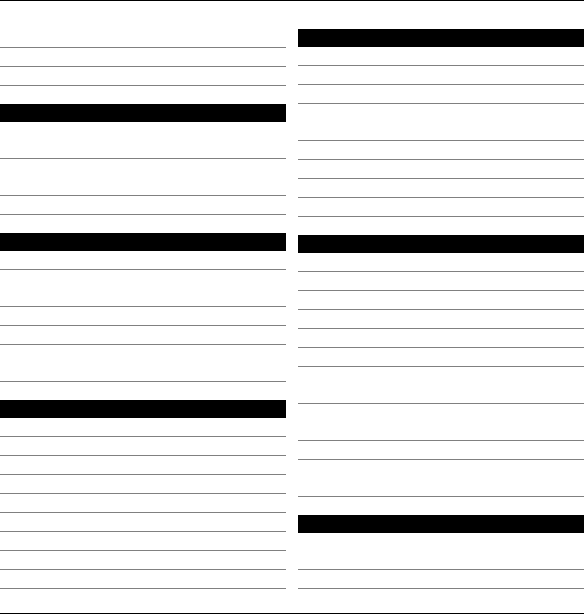
De camera activeren 111
Foto's maken 111
Video-opname 119
12. Galerij 121
Bestanden weergeven en
organiseren 121
Afbeeldingen en video's
weergeven 122
Afbeeldingen en video's ordenen 123
13. Online delen 123
Informatie over Online delen 123
Abonnementen nemen op
diensten 124
Uw accounts beheren 125
Een post creëren 125
Bestanden vanuit de Galerij
posten 126
14. Webbrowser 126
Op internet surfen 127
Browserwerkbalk 128
Navigeren over pagina's 129
Webfeeds en weblogs 129
Widgets 130
Inhoud zoeken 130
Bookmarks 131
De cache wissen 132
Beveiliging van de verbinding 132
15. Positionering 133
Positiebepaling met het apparaat 133
Netwerkpositionering 133
Informatie over GPS 134
De status van het satellietsignaal
controleren 135
Positieaanvragen 136
Plaatsen 136
GPS-gegevens 137
Instellingen voor positionering 137
16. Kaarten 138
Over Kaarten 138
Over de kaart schuiven 139
Locatie zoeken 140
Routes plannen 141
Locaties opslaan en verzenden 142
Opgeslagen items weergeven 142
Favoriete locaties synchroniseren
met Ovi Kaarten 143
Navigatiesysteem voor
voetgangers 144
Navigatiesysteem 145
Verkeers- en veiligheidsinformatie
weergeven 147
17. Connectiviteit 148
Gegevensverbindingen en
toegangspunten 148
Netwerkinstellingen 149
6 Inhoudsopgave
© 2010 Nokia. Alle rechten voorbehouden.

Draadloos LAN 150
Toegangspunten 153
Actieve gegevensverbindingen 159
Synchronisatie 160
Bluetooth-connectiviteit 161
USB 167
Pc-verbindingen 169
Beheerinstellingen 169
18. Zoeken 170
Over Zoeken 170
Zoekactie starten 170
19. Ovi Store 171
Over Ovi Store 171
20. Andere toepassingen 172
Klok 172
Agenda 173
Bestandsbeheer 174
Toepassingsbeheer 176
RealPlayer 180
Dictafoon 182
Notities maken 182
Rekenmachine 183
Omrekenen 183
Woordenboek 183
21. Instellingen 184
Telefooninstellingen 184
Oproepinstellingen 195
22. Problemen oplossen 197
23. Groene tips 202
Energie besparen 203
Recyclen 203
Papier besparen 203
Meer informatie 204
Product- en
veiligheidsinformatie 204
Index 210
Inhoudsopgave 7
© 2010 Nokia. Alle rechten voorbehouden.

Veiligheid
Lees deze eenvoudige richtlijnen. Het niet opvolgen van de richtlijnen kan gevaarlijk
of onwettig zijn. Lees de volledige gebruikershandleiding voor meer informatie.
SCHAKEL HET APPARAAT ALLEEN IN ALS HET VEILIG IS
Schakel het apparaat niet in als het gebruik van mobiele telefoons
verboden is of als dit storing of gevaar zou kunnen opleveren.
VERKEERSVEILIGHEID HEEFT VOORRANG
Houdt u aan de lokale wetgeving. Houd tijdens het rijden uw handen vrij
om uw voertuig te besturen. De verkeersveiligheid dient uw eerste
prioriteit te hebben terwijl u rijdt.
STORING
Alle draadloze apparaten kunnen gevoelig zijn voor storing. Dit kan de
werking van het apparaat negatief beïnvloeden.
SCHAKEL HET APPARAAT UIT IN GEBIEDEN WAARBINNEN EEN GEBRUIKSVERBOD
GELDT
Houd u aan alle mogelijke beperkende maatregelen. Schakel het
apparaat uit in vliegtuigen en in de nabijheid van medische apparatuur,
brandstof, chemicaliën of gebieden waar explosieven worden gebruikt.
8 Veiligheid
© 2010 Nokia. Alle rechten voorbehouden.

DESKUNDIG ONDERHOUD
Dit product mag alleen door deskundigen worden geïnstalleerd of
gerepareerd.
TOEBEHOREN EN BATTERIJEN
Gebruik alleen goedgekeurde toebehoren en batterijen. Sluit geen
incompatibele producten aan.
WATERBESTENDIGHEID
Het apparaat is niet waterbestendig. Houd het apparaat droog.
Over dit apparaat
Het draadloze apparaat dat in deze handleiding wordt beschreven, is goedgekeurd
voor gebruik in het GSM-netwerken van 850, 900, 1800 en 1900 MHz. Neem contact
op met uw serviceprovider voor meer informatie over netwerken.
Dit apparaat ondersteunt verschillende verbindingsmethoden en net als computers
kan uw apparaat worden blootgesteld aan virussen en andere schadelijke inhoud.
Wees voorzichtig met berichten, verbindingsverzoeken, browsen en downloaden.
Installeer en gebruik alleen diensten en software van betrouwbare bronnen die
adequate beveiliging en bescherming bieden, zoals toepassingen die Symbian
Signed zijn of de Java Verified™-test hebben doorstaan. Overweeg de installatie van
antivirus- en andere beveiligingssoftware op het apparaat en eventuele
aangesloten computers.
Veiligheid 9
© 2010 Nokia. Alle rechten voorbehouden.

Uw apparaat beschikt mogelijk over vooraf geïnstalleerde bladwijzers en
koppelingen naar websites van derden. Deze zijn niet verbonden met Nokia en
Nokia onderschrijft deze niet en aanvaardt er geen aansprakelijkheid voor. Als u
dergelijke sites bezoekt, moet u voorzorgsmaatregelen treffen op het gebied van
beveiliging of inhoud.
Waarschuwing:
Als u andere functies van dit apparaat wilt gebruiken dan de alarmklok, moet het
apparaat zijn ingeschakeld. Schakel het apparaat niet in wanneer het gebruik van
draadloze apparatuur storingen of gevaar kan veroorzaken.
Houd u bij het gebruik van dit apparaat aan alle regelgeving en respecteer lokale
gebruiken, privacy en legitieme rechten van anderen, waaronder auteursrechten.
Auteursrechtbescherming kan verhinderen dat bepaalde afbeeldingen, muziek en
andere inhoud worden gekopieerd, gewijzigd of overgedragen.
Maak een back-up of houd een schriftelijke neerslag bij van alle belangrijke
gegevens die in uw apparaat zijn opgeslagen.
Wanneer u het apparaat op een ander apparaat aansluit, dient u eerst de
handleiding van het desbetreffende apparaat te raadplegen voor uitgebreide
veiligheidsinstructies. Sluit geen incompatibele producten aan.
De afbeeldingen in deze documentatie kunnen verschillen van de afbeeldingen op
het scherm van het apparaat.
Voor andere belangrijke informatie over uw apparaat wordt u verwezen naar de
gebruikershandleiding.
Opmerking: Het oppervlak van dit apparaat bevat geen nikkel in de
gemetalliseerde delen. Het oppervlak van dit apparaat bevat roestvrij staal.
10 Veiligheid
© 2010 Nokia. Alle rechten voorbehouden.

Netwerkdiensten
Om het apparaat te kunnen gebruiken, moet u beschikken over een abonnement
bij een aanbieder van draadloze verbindingsdiensten. Enkele functies zijn niet op
alle netwerken beschikbaar. Er zijn ook functies waarvoor u specifieke regelingen
met uw serviceprovider moet treffen voordat u ze kunt gebruiken. Wanneer u
netwerkdiensten gebruikt, worden er gegevens overgedragen. Informeer bij uw
serviceprovider naar de kosten voor communicatie op uw eigen telefoonnetwerk
en wanneer u in het dekkingsgebied van andere netwerken verkeert. Uw
serviceprovider kan u vertellen welke kosten in rekening worden gebracht. Bij
sommige netwerken gelden beperkingen die invloed hebben op hoe u sommige
functies van dit apparaat kunt gebruiken die netwerkondersteuning nodig hebben,
zoals ondersteuning voor specifieke technologieën, bijvoorbeeld WAP 2.0-
protocollen (HTTP en SSL) die werken met TCP/IP-protocollen en taalafhankelijke
tekens.
Het kan zijn dat uw serviceprovider verzocht heeft om bepaalde functies uit te
schakelen of niet te activeren in uw apparaat. In dat geval worden deze functies
niet in het menu van uw apparaat weergegeven. Mogelijk is uw apparaat voorzien
van aangepaste onderdelen, zoals menunamen, menuvolgorde en pictogrammen.
Magneten en magnetische velden
Houd het apparaat uit de buurt van magneten en magneetvelden.
Veiligheid 11
© 2010 Nokia. Alle rechten voorbehouden.
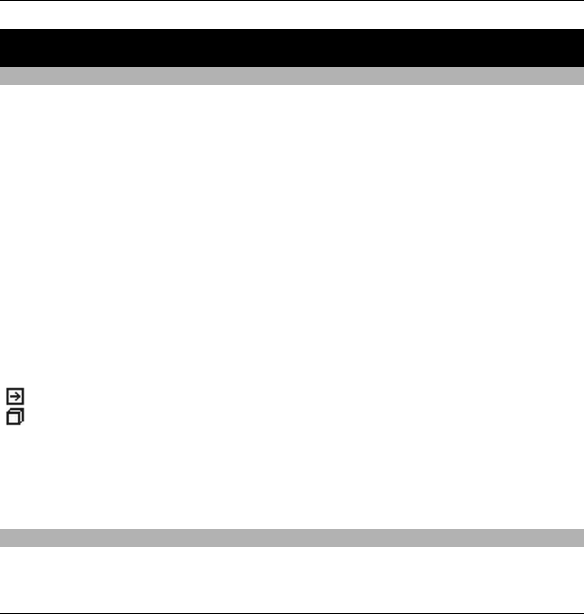
1. Help zoeken
Help van het apparaat
Uw apparaat bevat instructies voor de toepassingen op het apparaat.
Als u help wilt openen vanuit het hoofdmenu, selecteert u Menu > Help en de
toepassing waarbij u hulp nodig hebt.
Als u vanuit een geopende toepassing de help voor de huidige weergave wilt
openen, selecteert u Opties > Help.
Als u tijdens het lezen de lettergrootte van de helptekst wilt wijzigen, selecteert u
Opties > Lettergrootte verkleinen of Lettergrootte vergroten.
Aan het einde van de helptekst kunt u koppelingen vinden naar verwante
onderwerpen.
Als u een onderstreept woord selecteert, wordt een korte uitleg weergegeven.
In de help worden de volgende symbolen gebruikt:
Koppeling naar een verwant helponderwerp.
Koppeling naar een besproken toepassing.
Tijdens het lezen van de uitleg kunt u wisselen tussen helpteksten en de toepassing
die op de achtergrond geopend is door Opties > Open toepassingen en de
gewenste toepassing te selecteren.
Ondersteuning
Als u meer wilt weten over hoe u uw product kunt gebruiken of u weet niet zeker
hoe het apparaat behoort te werken, gaat u naar de ondersteuningspagina's op
12 Help zoeken
© 2010 Nokia. Alle rechten voorbehouden.
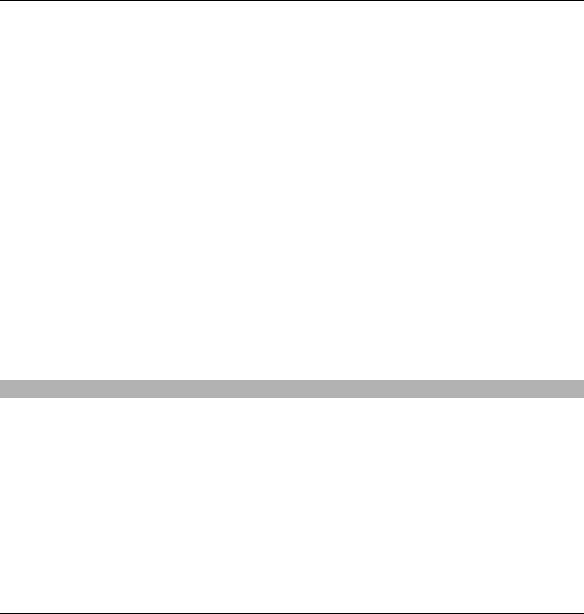
www.nokia.com/support of de lokale Nokia-website www.nokia.mobi/support
(voor mobiele apparaten), de Help-toepassing in het apparaat zelf of de
gebruikershandleiding.
Als u hiermee het probleem niet kunt oplossen, gaat u als volgt te werk:
•Start het apparaat opnieuw op: schakel het apparaat uit en verwijder de
batterij. Plaats de batterij na een ongeveer een minuut weer in het apparaat
en schakel het apparaat in.
•Herstel de oorspronkelijke fabrieksinstellingen zoals in de
gebruikershandleiding wordt uitgelegd. Uw documenten en bestanden zullen
bij het herstellen worden verwijderd, dus u moet eerst een back-up maken van
uw gegevens.
•Werk de software van uw apparaat regelmatig bij voor optimale prestaties en
mogelijke nieuwe functies, zoals uitgelegd in de gebruikershandleiding.
Als het probleem nog steeds niet is opgelost, neemt u contact op met Nokia om het
apparaat te laten repareren. Kijk op www.nokia.com/repair. Maak eerst een back-
up van de gegevens in uw apparaat voordat u het voor reparatie verstuurt.
Software-updates via de pc
Software-updates kunnen nieuwe en verbeterde functies bevatten die niet
beschikbaar waren toen u uw apparaat aanschafte. De prestaties van het apparaat
kunnen ook verbeteren door het bijwerken van de software.
Nokia Software Updater is een pc-toepassing waarmee u de software van uw
apparaat kunt bijwerken. Als u dat wilt doen, hebt u een compatibele pc nodig, een
breedbandverbinding met internet en een compatibele USB-gegevenskabel om uw
apparaat op de pc aan te sluiten.
Help zoeken 13
© 2010 Nokia. Alle rechten voorbehouden.

Voor meer informatie, release notes voor de laatste softwareversies en voor het
downloaden van de toepassing Nokia Software Updater, gaat u naar
www.nokia.com/softwareupdate of uw plaatselijke Nokia-website.
Als u de apparaatsoftware wilt bijwerken, gaat u als volgt te werk:
1 Download en installeer de toepassing Nokia Software Updater op uw pc.
2 Sluit uw apparaat aan op de pc met behulp van een USB-gegevenskabel en open
de toepassing Nokia Software Updater. De toepassing Nokia Software Updater
helpt u bij het maken van een back-up van uw bestanden, het bijwerken van
de software en het terugzetten van uw bestanden.
Draadloos bijwerken van software
Selecteer Menu > Toepassngn > Sw-update.
Met Software-update (netwerkdienst) kunt u de beschikbare updates voor
toepassingen controleren, downloaden en op het apparaat installeren.
Bij het downloaden van software-updates worden mogelijk grote hoeveelheden
gegevens overgedragen (netwerkdienst).
Zorg ervoor dat de batterij van het apparaat voldoende capaciteit heeft of dat de
lader is aangesloten voordat u begint met bijwerken.
Waarschuwing:
Tijdens het installeren van een software-update kunt u het apparaat niet gebruiken,
zelfs niet om een alarmnummer te bellen, totdat de installatie voltooid is en het
apparaat opnieuw is ingeschakeld. Zorg ervoor dat u een back-up maakt van de
gegevens voordat u de installatie van een update aanvaardt.
14 Help zoeken
© 2010 Nokia. Alle rechten voorbehouden.

Nadat u de apparaatsoftware of toepassingen hebt bijgewerkt met Software-
update, zijn de instructies voor de bijgewerkte toepassingen in de
gebruikershandleiding of de Help mogelijk niet meer up-to-date.
Selecteer om de beschikbare updates te downloaden. Als u bepaalde updates
niet wilt downloaden, selecteert u de desbetreffende updates in de lijst en
verwijdert u de bijbehorende markering.
Selecteer de update en klik op om informatie over een update weer te geven.
Als u de status van vorige updates wilt weergeven, selecteert u .
Selecteer Opties en een van de volgende opties:
Update via computer — Hiermee werkt u het apparaat bij met behulp van een
pc. Deze optie vervangt de optie Update starten wanneer updates alleen
beschikbaar zijn met behulp van de pc-toepassing Nokia Software Updater.
Upd.geschied. bekijken — Hiermee bekijkt u de status van vorige updates.
Instellingen — Hiermee wijzigt u de instellingen, zoals het
standaardtoegangspunt dat moet worden gebruikt voor het downloaden van
updates.
Vrijwaring — Hiermee bekijkt u de licentieovereenkomst van Nokia.
Instellingen
In het apparaat zijn de instellingen voor MMS, GPRS, streaming en mobiel internet
gewoonlijk al automatisch geconfigureerd, op basis van de gegevens van uw
netwerkprovider. Mogelijk zijn er al instellingen van uw serviceprovider in het
apparaat geconfigureerd. Het is ook mogelijk dat u deze instellingen van uw
serviceprovider krijgt in een speciaal bericht of dat u om deze instellingen moet
vragen.
Help zoeken 15
© 2010 Nokia. Alle rechten voorbehouden.

Toegangscodes
Neem contact op met uw serviceprovider als u een van de toegangscodes bent
vergeten.
PIN-code (Personal Identification Number) — Deze code beschermt uw SIM-kaart
tegen ongeoorloofd gebruik. De PIN-code (4 tot 8 cijfers) wordt gewoonlijk bij de
SIM-kaart geleverd. Als u de PIN-code driemaal achter elkaar foutief invoert, wordt
de code geblokkeerd. U hebt de PUK-code nodig om deze blokkering op te heffen.
PIN2-code — Deze code (vier tot acht cijfers) wordt bij sommige SIM-kaarten
geleverd en verschaft u toegang tot bepaalde functies op het apparaat.
Blokkeringscode (ook wel beveiligingscode genoemd) — De blokkeringscode helpt
u om uw apparaat tegen ongeautoriseerd gebruik te beveiligen. De code is bij
aanschaf ingesteld op 12345. U kunt de code maken en wijzigen en het apparaat
zo instellen dat om de code wordt gevraagd. Houd de nieuwe code geheim en
bewaar deze op een veilige plaats (niet bij het apparaat). Als u de code bent
vergeten en het apparaat is geblokkeerd, is extra service nodig. Mogelijk worden
extra kosten in rekening gebracht en worden alle persoonlijke gegevens van het
apparaat verwijderd. Neem voor meer informatie contact op met een Nokia Care-
locatie of de leverancier van uw apparaat.
PUK- (Personal Unblocking Key) en PUK2-code — Deze codes (acht cijfers) zijn vereist
om respectievelijk een geblokkeerde PIN- of PIN2-code te wijzigen. Neem contact
op met de operator van uw SIM-kaart als de codes niet bij de SIM-kaart zijn geleverd.
Levensduur van de batterij verlengen
Veel functies van het apparaat vergen extra batterijcapaciteit en verkorten de
levensduur van de batterij. Houd rekening met het volgende als u de batterij wilt
sparen:
•Als functies een Bluetooth-verbinding gebruiken of als dergelijke functies op
de achtergrond worden uitgevoerd terwijl u andere functies gebruikt, vergt dit
16 Help zoeken
© 2010 Nokia. Alle rechten voorbehouden.

extra batterijcapaciteit. Schakel de Bluetooth-verbinding uit wanneer u deze
niet nodig hebt.
•Als functies een WLAN gebruiken of als dergelijke functies op de achtergrond
worden uitgevoerd terwijl u andere functies gebruikt, vergt dit extra
batterijcapaciteit. De WLAN op het Nokia-apparaat wordt uitgeschakeld
wanneer u niet probeert om verbinding te maken, geen verbinding hebt met
een toegangspunt of niet aan het zoeken bent naar beschikbare netwerken. Als
u de batterij wilt sparen, kunt u aangeven dat er niet of minder vaak moet
worden gezocht naar beschikbare netwerken op de achtergrond.
•Als u Packet-ggvnsverbinding > Automat. bij signaal hebt geselecteerd in
de verbindingsinstellingen en er geen dekking voor een packet-
gegevensverbinding (GPRS) is, probeert het apparaat van tijd tot tijd een
packet-gegevensverbinding tot stand te brengen. Selecteer Packet-
ggvnsverbinding > Wanneer nodig om de bedrijfsduur van het apparaat te
verlengen.
•Met de toepassing Kaarten worden nieuwe kaartgegevens gedownload als u
naar nieuwe gedeelten van de kaart gaat. Dit vergt extra batterijcapaciteit. U
kunt voorkomen dat nieuwe kaarten automatisch worden gedownload.
•Als de signaalsterkte van het mobiele netwerk erg varieert in uw gebied, moet
het apparaat herhaaldelijk zoeken naar het beschikbare netwerk. Dit vergt extra
batterijcapaciteit.
•De achtergrondverlichting van het scherm vergt extra batterijcapaciteit. Bij de
weergave-instellingen kunt u de helderheid van het scherm aanpassen en de
time-outperiode voor het uitschakelen van de achtergrondverlichting wijzigen.
Selecteer Menu > Instellingen en Telefoon > Weergave > Helderheid of
Time-out verlichting.
•Als toepassingen op de achtergrond worden uitgevoerd, vergt dit extra
batterijcapaciteit. Als u een toepassing wilt sluiten die u niet gebruikt, houdt u
de menutoets ingedrukt, selecteert u een toepassing en selecteert u
Afsluiten. Dit wordt niet door alle toepassingen ondersteund.
Help zoeken 17
© 2010 Nokia. Alle rechten voorbehouden.

Geheugen vrijmaken
Als u wilt zien hoeveel ruimte beschikbaar is voor verschillende gegevenstypen,
selecteert u Menu > Toepassngn > Best.beheer.
Veel functies van het apparaat gebruiken geheugen om gegevens op te slaan. U
krijgt een melding als het geheugen op verschillende geheugenlocaties bijna vol is.
Breng gegevens over naar een compatibele geheugenkaart (indien beschikbaar) of
naar een compatibele computer als u geheugen wilt vrijmaken.
Gebruik Bestandsbeheer of open de desbetreffende toepassing om gegevens te
verwijderen die u niet langer nodig hebt. U kunt de volgende elementen
verwijderen:
•E-mails in de mappen in Berichten en opgehaalde e-mails in de mailbox
•Opgeslagen webpagina's
•Contactgegevens
•Agendanotities
•Toepassingen in Toepassingsbeheer die u niet nodig hebt
•Installatiebestanden (.SIS of .SISX) van toepassingen die u hebt geïnstalleerd.
Breng de installatiebestanden over naar een compatibele computer.
•Afbeeldingen en videoclips in Galerij. Breng de bestanden over naar een
compatibele computer.
18 Help zoeken
© 2010 Nokia. Alle rechten voorbehouden.
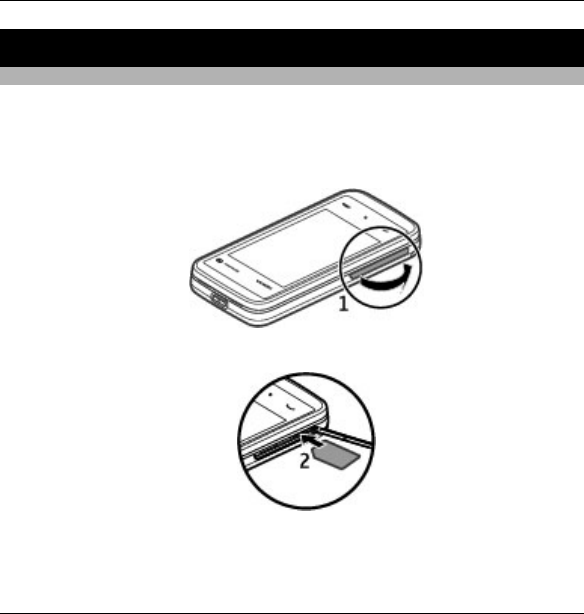
2. Aan de slag
De SIM-kaart plaatsen
Belangrijk: Om schade aan de SIM-kaart te voorkomen, moet u altijd de batterij
verwijderen voordat u de SIM-kaart installeert of uitneemt.
Mogelijk is er al een SIM-kaart in het apparaat geplaatst. Als dat niet het geval is,
gaat u als volgt te werk:
1 Open het klepje van de SIM-kaartsleuf.
2 Plaats een SIM-kaart in de desbetreffende sleuf. Zorg dat het contactgebied van
de kaart naar beneden is gericht en dat de afgeschuinde hoek naar het apparaat
is gericht. Duw de kaart naar binnen.
Aan de slag 19
© 2010 Nokia. Alle rechten voorbehouden.
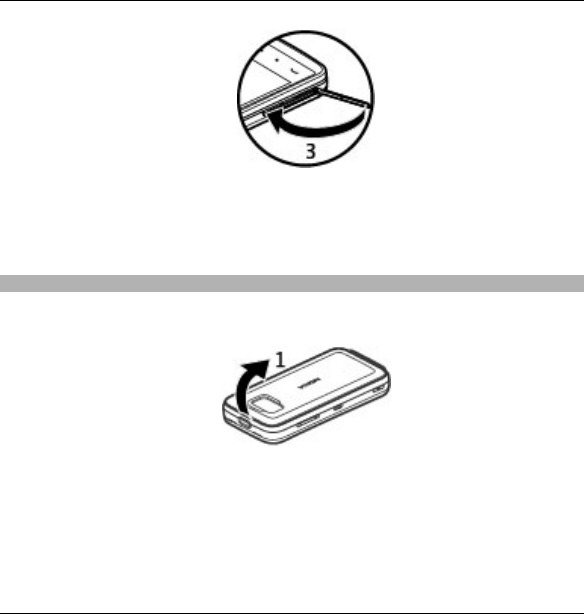
3 Sluit het klepje van de SIM-kaartsleuf. Controleer of het klepje goed is gesloten.
Als de SIM-kaart niet goed is geplaatst, kunt u het apparaat alleen gebruiken in het
profiel Offline.
De batterij plaatsen
Schakel het apparaat altijd uit en ontkoppel de lader voordat u de batterij
verwijdert.
1 Verwijder de achterklep door deze vanaf de bovenkant van het apparaat op te
tillen.
20 Aan de slag
© 2010 Nokia. Alle rechten voorbehouden.

2 Plaats de batterij.
3 U plaatst het klepje terug door de vergrendelingspalletjes aan de onderkant
eerst in de richting van de sleuven te duwen en vervolgens in te drukken totdat
het klepje vastklikt.
Als u de batterij hebt vervangen, moet u de tijd en datum op uw apparaat opnieuw
instellen.
De geheugenkaart plaatsen
Gebruik alleen compatibele Kaarten microSD en microSDHC die door Nokia is
goedgekeurd voor gebruik met dit apparaat. Nokia maakt gebruik van
goedgekeurde industriële normen voor geheugenkaarten, maar sommige merken
zijn mogelijk niet geheel compatibel met dit apparaat. Incompatibele kaarten
kunnen de kaart en het apparaat beschadigen en gegevens op de kaart aantasten.
Aan de slag 21
© 2010 Nokia. Alle rechten voorbehouden.
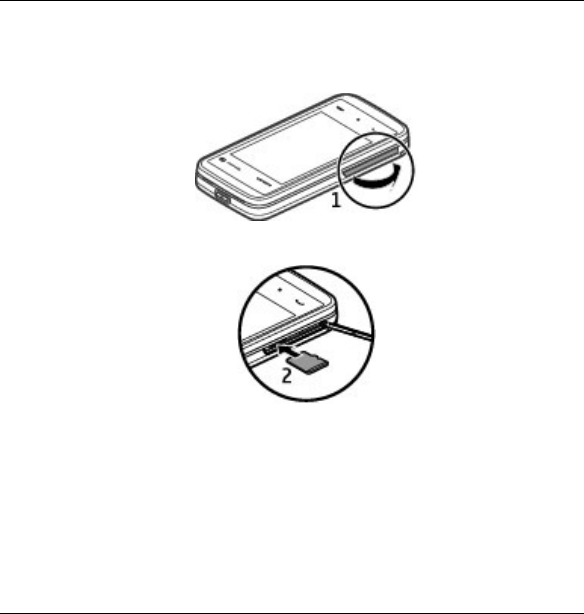
Het is mogelijk dat er al een geheugenkaart in het apparaat is geplaatst. Als dat niet
het geval is, gaat u als volgt te werk:
1 Open het klepje van de geheugenkaartsleuf.
2 Plaats een compatibele geheugenkaart in de desbetreffende sleuf. Zorg ervoor
dat het contactgebied op de kaart naar beneden is gericht. Schuif de kaart naar
binnen. U hoort een klik wanneer de kaart vastklikt.
22 Aan de slag
© 2010 Nokia. Alle rechten voorbehouden.
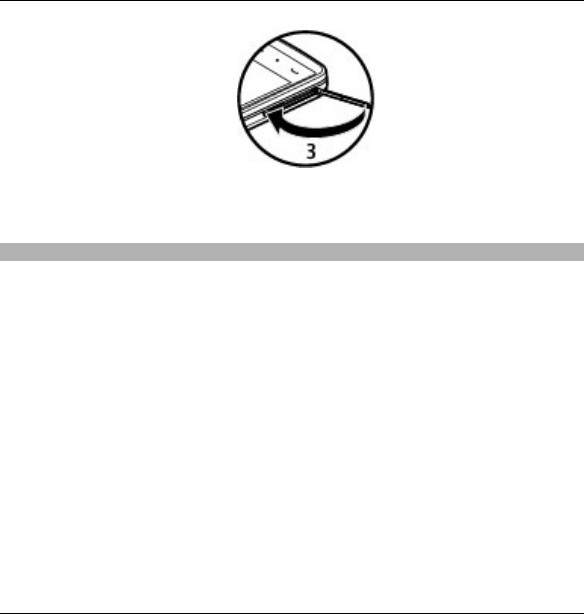
3 Sluit het klepje van de geheugenkaartsleuf. Controleer of het klepje goed is
gesloten.
De batterij opladen
De batterij is deels opgeladen in de fabriek. Als het apparaat aangeeft dat de batterij
leeg raakt, doet u het volgende:
1 Sluit de lader aan op een stopcontact.
2 Sluit de lader aan op het apparaat.
Aan de slag 23
© 2010 Nokia. Alle rechten voorbehouden.
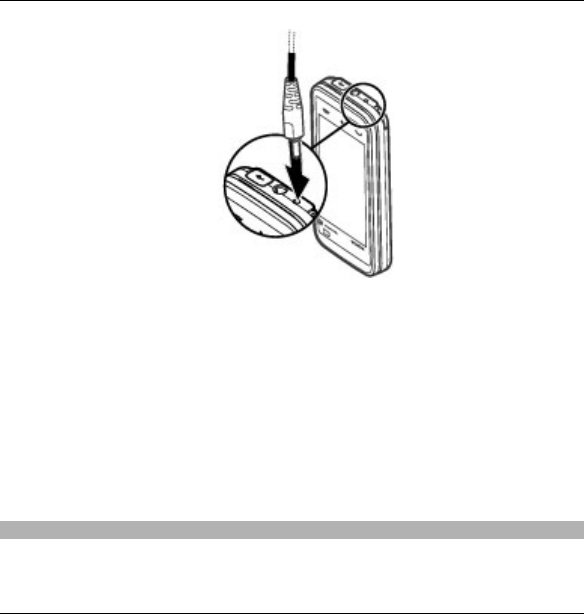
3 Wanneer het apparaat aangeeft dat de batterij volledig is opgeladen, koppelt
u de lader los van het apparaat en haalt u vervolgens de stekker uit het
stopcontact.
U hoeft de batterij niet een specifieke tijd op te laden en u kunt het apparaat tijdens
het opladen gebruiken. Als de batterij volledig ontladen is, kan het enkele minuten
duren voordat de batterijindicator op het scherm wordt weergegeven en u weer
met het apparaat kunt bellen.
Tip: Haal de stekker van de lader uit het stopcontact wanneer de lader niet wordt
gebruikt. Een lader die op het stopcontact is aangesloten, verbruikt stroom, zelfs
als de lader niet op het apparaat is aangesloten.
Toetsen en onderdelen
Opmerking: Het oppervlak van dit apparaat bevat geen nikkel in de
gemetalliseerde delen. Het oppervlak van dit apparaat bevat roestvrij staal.
24 Aan de slag
© 2010 Nokia. Alle rechten voorbehouden.
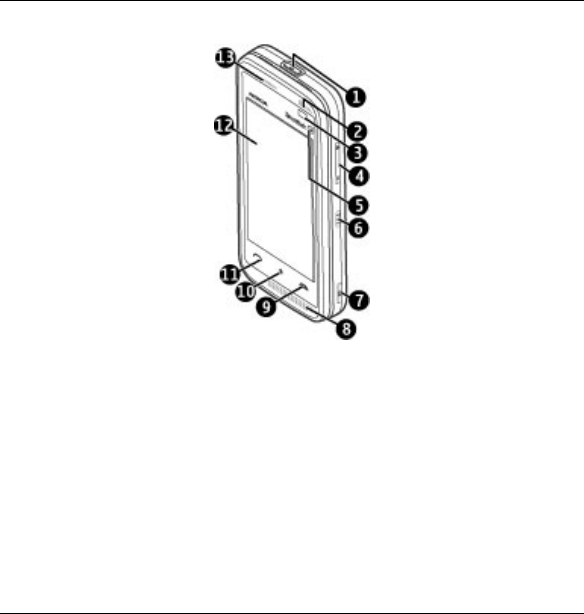
1Aan/uit-toets
2Luidspreker
3Nabijheidssensor
4Volume-/zoomtoets
5Mediatoets
6Blokkeringstoets
7Opnametoets
8Microfoon
9Beëindigingstoets
10 Menutoets
11 Beltoets
12 Aanraakscherm
13 Luidspreker
Aan de slag 25
© 2010 Nokia. Alle rechten voorbehouden.

14 Flitser
15 Cameralens
16 Micro USB-aansluiting
17 Luidsprekers
18 Nokia AV-aansluiting (3,5 mm)
19 Aansluiting voor oplader
20 Stylus (schermaanraakpen)
21 Sleuf voor SIM- en geheugenkaart
Dek het gedeelte boven het aanraakscherm niet af met bijvoorbeeld een
beschermende laag of plakband.
26 Aan de slag
© 2010 Nokia. Alle rechten voorbehouden.

Stylus (schermaanraakpen)
Sommige functies, zoals handschriftherkenning, zijn bedoeld om te worden
gebruikt met een stylus. De stylus bevindt zich in de achtercover van het apparaat.
Belangrijk: Gebruik alleen een Stylus die door Nokia is goedgekeurd voor gebruik
met dit apparaat. Als u een andere Stylus gebruikt, kan de garantie op het apparaat
vervallen en kan het aanraakscherm beschadigd raken. Voorkom dat er krassen
ontstaan op het aanraakscherm. Gebruik nooit een echte pen of echt potlood of
andere scherpe voorwerpen om op het aanraakscherm te schrijven.
Aan de slag 27
© 2010 Nokia. Alle rechten voorbehouden.

Het apparaat inschakelen
1 Houd de aan/uit-toets ingedrukt.
2 Als u wordt gevraagd om een PIN-code of blokkeringscode, toetst u deze in en
selecteert u OK. Als u een nummer wilt wissen, selecteert u . De
fabrieksinstelling voor de blokkeringscode is 12345.
3 Selecteer uw locatie. Als u per ongeluk de onjuiste locatie selecteert, selecteert
u Terug.
4 Voer de datum en tijd in. Wanneer u werkt met de 12-uurs notatie, selecteert
u een willekeurig getal om te schakelen tussen a.m. en p.m.
Toetsen en aanraakscherm vergrendelen
Door de vergrendelingsschakelaar aan de zijkant van het apparaat te verschuiven
kunt u het aanraakscherm en de aanraaktoetsen vergrendelen of ontgrendelen.
28 Aan de slag
© 2010 Nokia. Alle rechten voorbehouden.

Wanneer het aanraakscherm en de aanraaktoetsen vergrendeld zijn, is het
aanraakscherm uitgeschakeld en zijn de toetsen niet actief.
Het scherm en de toetsen worden mogelijk automatisch vergrendeld als u het
apparaat een tijdje niet gebruikt.
Als u de instellingen voor automatische scherm- en toetsenvergrendeling wilt
wijzigen, selecteert u Menu > Instellingen en Telefoon > Telefoonbeheer >
Aut. toetsblokk. > Per. autom. vergr. ttsnblk.
Startscherm
Het startscherm is het uitgangspunt waar u alle belangrijke contacten of
snelkoppelingen naar toepassingen kunt verzamelen.
Aan de slag 29
© 2010 Nokia. Alle rechten voorbehouden.

Interactieve schermelementen
Als u de kloktoepassing wilt openen, selecteert u de klok (1).
Als u de agenda wilt openen of het profiel wilt wijzigen, selecteert u de datum of
de naam van het profiel (2).
Als u de verbindingsinstellingen wilt bekijken of wijzigen ( ), de beschikbare
draadloze LAN's (WLAN) wilt bekijken als het zoeken naar WLAN's is ingeschakeld,
of als u gemiste gebeurtenissen wilt bekijken, selecteert u de rechter bovenhoek
(3).
30 Aan de slag
© 2010 Nokia. Alle rechten voorbehouden.

Als u wilt telefoneren, selecteert u Telefoon of (4).
Als u de lijst met contacten wilt openen, selecteert u Contacten of (5).
Als u het hoofdmenu wilt open, drukt u op de menutoets (6).
Werken met de contactenbalk
Als u wilt gaan werken met de contactenbalk en uw contacten aan het startscherm
wilt toevoegen, selecteert u > Opties > Nieuw contact en volgt u de instructies.
Startschermthema of snelkoppelingen wijzigen
Selecteer Menu > Instellingen en Persoonlijk > Startscherm.
Vegen om te ontgrendelen
Als u het scherm van het apparaat wilt ontgrendelen, drukt u kort op de aan/uit-
toets en veegt u over het scherm. U kunt ook over het vergrendelde scherm vegen
voor het beantwoorden van een oproep, het afzetten van een agenda-alarm of voor
het afzetten of in de sluimerstand zetten van het alarmsignaal van de wekker. Volg
de weergegeven aanwijzingen.
Muziektoetsen
Als er muziek of de radio op de achtergrond speelt, worden in het startscherm
muziektoetsen weergegeven (Afspelen/pauze, Terugspoelen, Vooruitspoelen).
Het menu openen
Druk op de menutoets als u het menu wilt openen.
U kunt een toepassing of map in het menu openen door er twee keer op te tikken.
Aan de slag 31
© 2010 Nokia. Alle rechten voorbehouden.
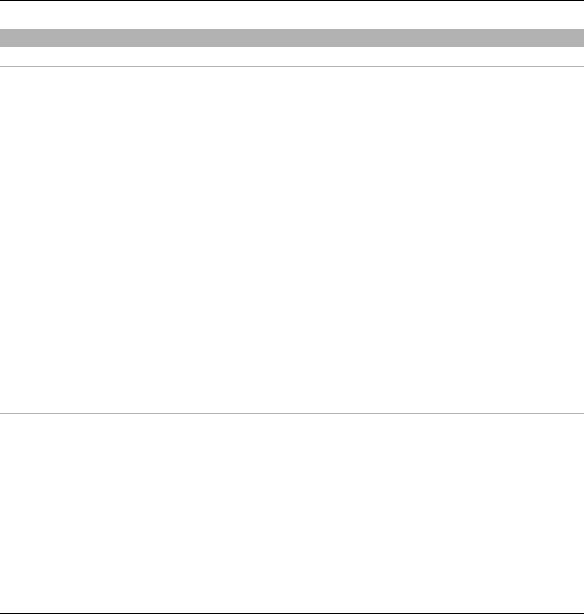
Handelingen aanraakscherm
Indrukken en tweemaal snel achtereen indrukken
Als u een toepassing of ander element op het aanraakscherm wilt openen, drukt u
daarop met uw vinger of de stylus. Maar om de volgende items te openen, moet u
tweemaal daarop drukken.
•Lijstitems in een toepassing, zoals de map Concepten in de mappenlijst in
Berichten
Tip: Wanneer u een lijstweergave opent, is het eerste item reeds gemarkeerd.
Als u het gemarkeerde item wilt openen, drukt u er eenmaal op.
•Toepassingen en mappen in het menu wanneer u werkt met de lijstweergave
•Bestanden in een bestandslijst, bijvoorbeeld een afbeelding in de weergave
Afbeeldingen en video's in Galerij.
Als u eenmaal op een bestand of soortgelijk item drukt, wordt dit niet geopend,
maar gemarkeerd. Als u de beschikbare opties voor het item wilt zien, selecteert
u Opties of u selecteert een pictogram in een werkbalk, indien beschikbaar.
Selecteren
In deze gebruikersdocumentatie wordt het openen van toepassingen of items door
er eenmaal of tweemaal op te drukken 'selecteren' genoemd. Als u verschillende
items in een reeks moet selecteren, worden de beschikbare menu-onderdelen
gescheiden door pijlen.
Voorbeeld: Als u Opties > Help wilt selecteren, drukt u op Opties en vervolgens
op Help.
32 Aan de slag
© 2010 Nokia. Alle rechten voorbehouden.

Slepen
Als u wilt slepen, plaatst u uw vinger of de stylus op het scherm en schuift u deze
over het scherm.
Voorbeeld: Als u in een webpagina omhoog of omlaag wilt bladeren, sleept u de
pagina met uw vinger of de stylus.
Vegen
Als u wilt vegen, schuift u uw vinger snel naar links of rechts over het scherm.
Voorbeeld: Wanneer u een afbeelding weergeeft, kunt u deze naar links of rechts
vegen als u de volgende of vorige afbeelding wilt weergeven.
Schermontgrendeling door vegen
Veeg om het aanraakscherm te ontgrendelen
Veeg van rechts naar links als u het aanraakscherm wilt ontgrendelen zonder het
gesprek aan te nemen. De beltoon wordt automatisch gedempt. Druk op de beltoets
om het gesprek aan te nemen, of druk op de eindetoets om het gesprek te weigeren.
Aan de slag 33
© 2010 Nokia. Alle rechten voorbehouden.
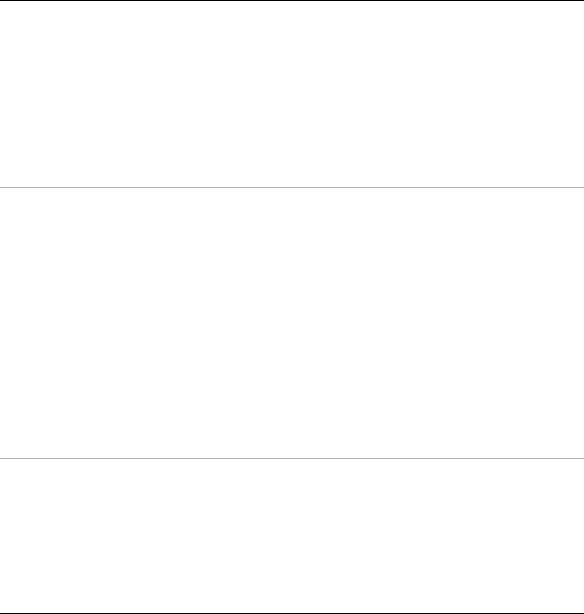
Vegen om een gesprek aan te nemen
Veeg van links naar rechts om een inkomend gesprek aan te nemen.
Vegen om een alarmsignaal te stoppen
Veeg van links naar rechts om een alarmsignaal te stoppen. Veeg van rechts naar
links als u het alarmsignaal in de sluimerstand wilt zetten.
Bladeren
Als u omhoog of omlaag wilt bladeren in lijsten met een schuifbalk, sleept u de
schuif van de schuifbalk.
In enkele lijstweergaven kunt u bladeren door uw vinger of een stylus te plaatsen
op een lijstitem en omhoog of omlaag te slepen.
Voorbeeld: Als u door contacten wilt bladeren, plaatst u uw vinger of de stylus op
een contact en sleept u omhoog of omlaag.
Tip: Als u een korte beschrijving van pictogrammen of knoppen wilt weergeven,
plaatst u uw vinger of de stylus op het pictogram of de knop. Niet voor alle
pictogrammen en knoppen zijn beschrijvingen beschikbaar.
Achtergrondverlichting van het aanraakscherm
Druk op het scherm als u de achtergrondverlichting van het scherm wilt inschakelen.
Als het aanraakscherm en de toetsen zijn vergrendeld, wordt de
achtergrondverlichting van het scherm niet ingeschakeld wanneer u op het scherm
drukt. Als u het scherm en de toetsen wilt ontgrendelen, schuift u de
vergrendelingsschakelaar.
34 Aan de slag
© 2010 Nokia. Alle rechten voorbehouden.

Mediatoets
Als u toepassingen zoals de muziekspeler of de browser wilt openen, selecteert u
de mediatoets ( ) om de mediabalk te openen en selecteert u vervolgens de
toepassing.
Beltoon wijzigen
Selecteer Menu > Instellingen en Persoonlijk > Profielen.
Als u een profiel wilt aanpassen, gaat u naar het profiel en selecteert u Opties >
Aanpassen.
Aan de slag 35
© 2010 Nokia. Alle rechten voorbehouden.

3. Het apparaat
Installatie van telefoon
Als u het apparaat voor de eerste keer inschakelt, wordt de toepassing Install. v tel.
gestart.
Als u de toepassing Install. v tel. later wilt starten, selecteert u Menu >
Toepassngn > Install. v tel..
Als u de verbindingen van het apparaat wilt instellen, selecteert u Instelwizard.
Selecteer Telef.overdracht als u gegevens van een compatibel Nokia-apparaat wilt
overdragen naar uw apparaat.
De beschikbare opties kunnen verschillen.
Inhoud overbrengen
Met de toepassing Overdracht kunt u inhoud, zoals telefoonnummers, adressen,
agenda-items en afbeeldingen van uw vorige Nokia-apparaat kopiëren naar uw
apparaat.
Welk type inhoud kan worden overgedragen, hangt af van het model van het
apparaat waaruit u de inhoud wilt overbrengen. Als het apparaat synchronisatie
ondersteunt, kunt u de gegevens tussen de apparaten ook synchroniseren. Er wordt
een bericht weergegeven als het andere apparaat niet compatibel is.
Als het andere apparaat alleen met een SIM-kaart kan worden ingeschakeld, kunt
u uw SIM-kaart plaatsen. Wanneer uw apparaat wordt ingeschakeld zonder SIM-
kaart, wordt automatisch het profiel Offline geactiveerd en is gegevensoverdracht
mogelijk.
36 Het apparaat
© 2010 Nokia. Alle rechten voorbehouden.

De eerste keer inhoud overbrengen
1 Als u voor het eerst gegevens uit het andere apparaat naar dit apparaat wilt
overbrengen, selecteert u Menu > Toepassngn > Overdracht.
2 Selecteer het verbindingstype dat u wilt gebruiken om de gegevens over te
brengen. Beide apparaten moeten het geselecteerde verbindingstype
ondersteunen.
3 Als u Bluetooth-verbindingen als verbindingstype hebt gekozen, verbindt u
beide apparaten. Selecteer Doorgaan als u met uw apparaat wilt zoeken naar
andere apparaten met Bluetooth. Selecteer het apparaat waaruit u inhoud wilt
overbrengen. U wordt gevraagd een code in te voeren op uw apparaat. Voer
een code in (1-16 cijfers) en selecteer OK. Voer dezelfde code ook in op het
andere apparaat en selecteer OK. De apparaten zijn nu gekoppeld.
Sommige oudere Nokia-apparaten hebben nog geen toepassing Overdracht. In
dat geval wordt de toepassing Overdracht als bericht naar het andere apparaat
verzonden. Open het bericht om de toepassing Overdracht te installeren op het
andere apparaat en volg de instructies op het scherm.
4 Selecteer op uw apparaat de inhoud die u vanaf het andere apparaat wilt
overbrengen.
Wanneer de overdracht is gestart, kunt u deze annuleren en later verder gaan.
De inhoud wordt overgedragen vanuit het geheugen van het andere apparaat naar
de overeenkomstige locatie op uw apparaat. De tijd die nodig is voor de overdracht,
is afhankelijk van de hoeveelheid gegevens.
Schermsymbolen
Het apparaat wordt gebruikt in een GSM-netwerk (netwerkdienst).
Er staan een of meer ongelezen berichten in de map Inbox in Berichten.
U hebt nieuwe e-mail ontvangen in de externe mailbox.
De map Outbox bevat berichten die nog niet zijn verzonden.
Het apparaat 37
© 2010 Nokia. Alle rechten voorbehouden.
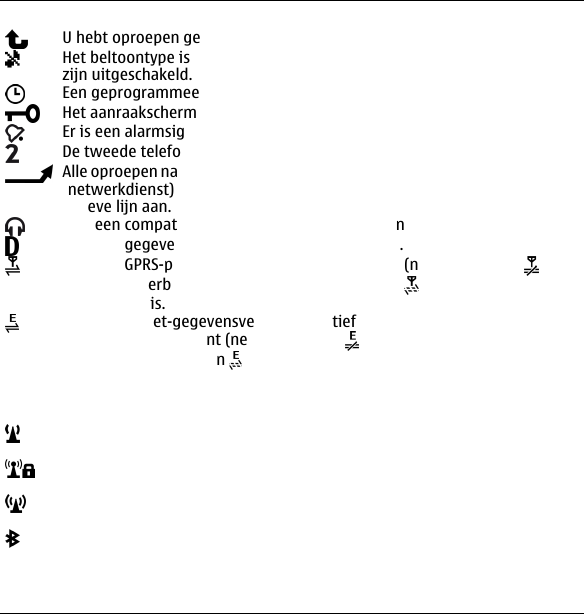
U hebt oproepen gemist.
Het beltoontype is Stil en de signaaltonen voor berichten en voor e-mail
zijn uitgeschakeld.
Een geprogrammeerd profiel is actief.
Het aanraakscherm en de sleutels zijn geblokkeerd.
Er is een alarmsignaal actief.
De tweede telefoonlijn wordt gebruikt (netwerkdienst).
Alle oproepen naar het apparaat worden omgeleid naar een ander nummer
(netwerkdienst). Als u twee telefoonlijnen hebt, geeft een nummer de
actieve lijn aan.
Er is een compatibele hoofdtelefoon aangesloten op het apparaat.
Er is een gegevensoproep actief (netwerkdienst).
Er is een GPRS-packet-gegevensverbinding actief (netwerkdienst). geeft
aan dat de verbinding in de wachtstand staat en dat een verbinding
beschikbaar is.
Er is een packet-gegevensverbinding actief in een gedeelte van het netwerk
dat EGPRS ondersteunt (netwerkdienst). geeft aan dat de verbinding in
de wachtstand staat en dat een verbinding beschikbaar is. De symbolen
geven aan dat EGPRS beschikbaar is in het netwerk, maar mogelijk maakt
het apparaat geen gebruik van een EGPRS-verbinding voor de
gegevensoverdracht.
U hebt de scanfunctie voor WLAN's ingeschakeld en er is een WLAN
beschikbaar (netwerkdienst).
Er is een WLAN-verbinding actief in een netwerk dat gebruikmaakt van
codering.
Er is een WLAN-verbinding actief in een netwerk dat geen gebruikmaakt
van codering.
Bluetooth-connectiviteit is ingeschakeld.
38 Het apparaat
© 2010 Nokia. Alle rechten voorbehouden.

Er worden gegevens verzonden met behulp van Bluetooth-connectiviteit.
Als het symbool knippert, probeert het apparaat verbinding te maken met
een ander apparaat.
Er is een USB-verbinding actief.
Synchronisatie wordt uitgevoerd.
Contactenbalk
Als u wilt gaan werken met de contactenbalk en uw contacten aan het startscherm
wilt toevoegen, selecteert u > Opties > Nieuw contact en volgt u de instructies.
Als u wilt communiceren met uw contact, selecteert u het contact en een van de
volgende opties:
— Bellen.
— Bericht verzenden.
— Een feed toevoegen.
— Feeds vernieuwen.
— Instellingen wijzigen.
Selecteer een contact om het laatste gesprek en andere communicatie met dat
contact weer te geven. Selecteer het gesprek als u het contact wilt bellen. Selecteer
een communicatie als u details van andere gebeurtenissen wilt weergeven.
Als u de weergave wilt sluiten, selecteert u .
Antennelocaties
Het apparaat kan interne en externe antennes hebben. Vermijd onnodig contact
met het gebied rond de antenne als de antenne aan het zenden of ontvangen is.
Het apparaat 39
© 2010 Nokia. Alle rechten voorbehouden.

Contact met antennes kan de kwaliteit van de communicatie nadelig beïnvloeden
en kan tijdens gebruik leiden tot een hoger stroomverbruik en tot een kortere
levensduur van de batterij.
Mobiele, Bluetooth- en WLAN-antennes
Het profiel Offline
Met het profiel Offline kunt u het apparaat gebruiken zonder dat u verbinding hebt
met het draadloze netwerk. Wanneer het profiel Offline actief is, kunt u het apparaat
gebruiken zonder een SIM-kaart.
Het profiel Offline activeren
Druk kort op de aan/uit-toets en selecteer Offline.
Als u het profiel Offline activeert, is de verbinding met het mobiele netwerk
gesloten. Alle radiofrequentiesignalen naar en van het apparaat vanaf het mobiele
netwerk worden voorkomen. Berichten die u wilt verzenden via het mobiele
netwerk, worden in de map Outbox geplaatst, zodat u deze later kunt verzenden.
40 Het apparaat
© 2010 Nokia. Alle rechten voorbehouden.

Belangrijk: In het profiel Offline kunt u geen oproepen doen of ontvangen en
kunnen ook andere functies waarvoor netwerkdekking vereist is, niet worden
gebruikt. U kunt mogelijk nog wel het alarmnummer kiezen dat in het apparaat is
geprogrammeerd. Als u wilt bellen, moet u eerst de telefoonfunctie activeren door
een ander profiel te kiezen. Als het apparaat is vergrendeld, moet u de
beveiligingscode invoeren.
Wanneer u het profiel Offline hebt geactiveerd, kunt u nog steeds een WLAN
gebruiken, bijvoorbeeld om uw e-mail te lezen of over internet te surfen. U kunt
ook Bluetooth-connectiviteit gebruiken zolang het profiel Offline actief is. Zorg dat
u voldoet aan de veiligheidseisen wanneer u een WLAN-verbinding of Bluetooth-
verbinding tot stand brengt en gebruikt.
Snelkoppelingen
Als u naar een andere geopende toepassing wilt schakelen, houdt u de menutoets
ingedrukt.
Als toepassingen op de achtergrond worden uitgevoerd, vergt dit extra
batterijcapaciteit en neemt de gebruiksduur van de batterij af.
Als u een webverbinding wilt openen (netwerkdienst) in de kiesfunctie, houdt u 0
ingedrukt.
Als u toepassingen wilt openen die beschikbaar zijn in de mediabalk, zoals de
muziekspeler en de webbrowser, drukt u op de mediatoets in elke willekeurige
weergave.
Druk op de aan/uit-toets om een profiel te wijzigen en selecteer een profiel.
Het apparaat 41
© 2010 Nokia. Alle rechten voorbehouden.

Als u uw voicemailbox wilt bellen (netwerkdienst) in de kiesfunctie, houdt u 1
ingedrukt.
Als u vanuit het startscherm een lijst met laatst gebruikte nummers wilt openen,
drukt u op de beltoets.
Als u spraakberichten wilt gebruiken in het startscherm, houdt u de beltoets
ingedrukt.
Volume- en luidsprekerregeling
Gebruik de volumetoets om het volumeniveau tijdens een actieve oproep of bij het
beluisteren van een geluidsclip bij te stellen.
Dankzij de interne luidspreker kunt u vanaf korte afstand spreken en luisteren
zonder dat u het apparaat aan uw oor hoeft te houden.
Selecteer Luidspr. inschak. als u de luidspreker tijdens een gesprek wilt gebruiken.
Selecteer Telef. inschakelen als u de luidspreker wilt uitschakelen.
42 Het apparaat
© 2010 Nokia. Alle rechten voorbehouden.

Sensorinstellingen en weergaverotatie
Wanneer u de sensors in uw apparaat activeert, kunt u bepaalde functies regelen
door het apparaat te draaien.
Selecteer Menu > Instellingen en Telefoon > Sensorinstell..
Maak een keuze uit de volgende opties:
Sensoren — Activeer de sensors.
Draaibediening — Selecteer Oproepsign. dempen en Alarmen op snooze om
oproepen te dempen en alarmen op snooze te zetten door het apparaat zo te
draaien dat het scherm omlaag is gericht. Selecteer Scherm aut. draaien om de
weergave automatisch te draaien wanneer u het apparaat op de linkerzijkant draait
of terug naar een verticale stand. Mogelijk ondersteunen sommige toepassingen
en functies de weergaverotatie niet.
Extern vergrendelen
U kunt uw apparaat en geheugenkaart extern vergrendelen met behulp van een
SMS-bericht om ongeautoriseerd gebruik van uw apparaat te voorkomen. Geef de
tekst voor het SMS-bericht op en verstuur het bericht vervolgens naar uw apparaat
om het te vergrendelen. Als u het apparaat wilt ontgrendelen, hebt u de
blokkeringscode nodig.
Als u externe vergrendeling wilt inschakelen en de inhoud van het SMS-bericht wilt
opgeven, selecteert u Menu > Instellingenen Telefoon > Telefoonbeheer >
Beveiliging > Telefoon en SIM-kaart > Ext. telef.vergrendeling >
Ingeschakeld. Tik op het invoerveld om de inhoud van het SMS-bericht in te voeren
(5 tot 20 tekens), selecteer en controleer het bericht. Voer de blokkeringscode
in.
Het apparaat 43
© 2010 Nokia. Alle rechten voorbehouden.

Headset
U kunt een compatibele headset of hoofdtelefoon bij uw apparaat gebruiken.
Mogelijk moet u de kabelmodus selecteren.
Waarschuwing:
Wanneer u de hoofdtelefoon gebruikt, kan uw vermogen om geluiden van buitenaf
te horen negatief worden beïnvloed. Gebruik de hoofdtelefoon niet wanneer dit uw
veiligheid in gevaar kan brengen.
Sluit geen producten aan die een uitgangssignaal afgeven, aangezien het apparaat
dan beschadigd kan raken. Sluit geen energiebron aan op de netstroomconnector
van Nokia.
Als u externe apparaten of hoofdtelefoons op de netstroomconnector van Nokia
aansluit die niet door Nokia zijn goedgekeurd voor gebruik met dit apparaat, moet
u extra letten op het geluidsniveau.
44 Het apparaat
© 2010 Nokia. Alle rechten voorbehouden.

SIM-kaart verwijderen
1 Verwijder de achterklep door deze vanaf de bovenkant van het apparaat op te
tillen.
2 Plaats de batterij.
3 Open het klepje van de SIM-kaartsleuf. Plaats de punt van de stylus in de opening
onder de batterij en duw de SIM-kaart opzij, zodat deze uit de sleuf komt. Trek
de SIM-kaart eruit.
4 Plaats de batterij en achtercover terug.
Als u de batterij hebt vervangen, moet u de tijd en datum op uw apparaat opnieuw
instellen.
Het apparaat 45
© 2010 Nokia. Alle rechten voorbehouden.

De geheugenkaart verwijderen
Belangrijk: Verwijder de geheugenkaart niet op het moment dat er een bewerking
wordt uitgevoerd waarbij de kaart wordt gebruikt. Hierdoor kunnen de kaart en
het apparaat beschadigd worden en kunnen gegevens op de kaart worden
aangetast.
1 Als het apparaat is ingeschakeld voordat u de kaart eruithaalt, drukt u op de
aan-/uittoets en selecteert u Geh.krt verwijderen uit.
2 Wanneer Geheugenkaart in verwijderen? Sommige toepassingen worden
gesloten. wordt weergegeven, selecteert u Ja.
3 Wanneer Verwijder geheugenkaart uit en druk op 'OK' wordt weergegeven,
opent u het klepje van de geheugenkaartsleuf.
4 Druk op de geheugenkaart om deze los te maken uit de sleuf.
5 Haal de geheugenkaart eruit. Selecteer OK als het apparaat is ingeschakeld.
Een polsband bevestigen
Breng de polsband aan en trek deze strak.
46 Het apparaat
© 2010 Nokia. Alle rechten voorbehouden.
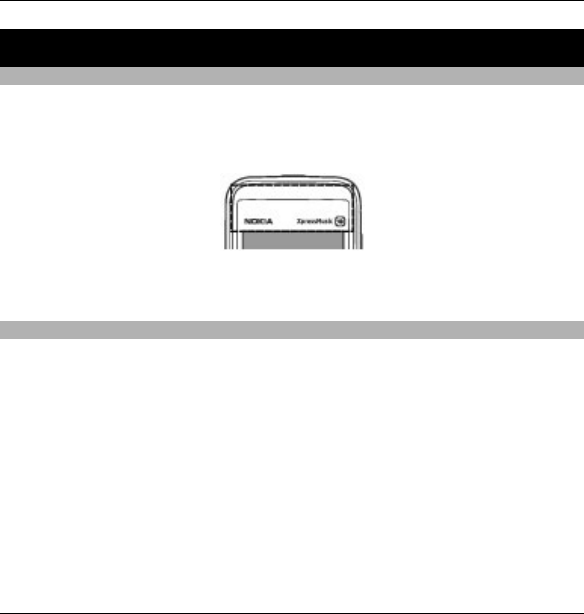
4. Bellen
Aanraakscherm tijdens gesprekken
Uw apparaat heeft een nabijheidssensor. Om de levensduur van de batterij te
verlengen en onbedoelde selecties te voorkomen, wordt het aanraakscherm tijdens
gesprekken automatisch uitgeschakeld wanneer u het apparaat tegen uw oor
houdt.
Dek de nabijheidssensor niet af met bijvoorbeeld een beschermende laag of
plakband.
Oproepen
1 In het startscherm selecteert u Telefoon om de kiesfunctie te openen.
Vervolgens voert u het telefoonnummer in, inclusief netnummer. Als u een
nummer wilt verwijderen, selecteert u C.
Voor internationale oproepen drukt u tweemaal op * voor het teken + (duidt
de internationale toegangscode aan). Vervolgens kiest u het landnummer, het
netnummer (eventueel zonder voorloopnul) en het abonneenummer.
2 Druk op de beltoets als u de oproep wilt activeren.
3 Druk op de beëindigingstoets als u de oproep wilt beëindigen (of de belpoging
wilt annuleren).
Door op de beëindigingstoets te drukken wordt een oproep altijd beëindigd,
zelfs als een andere toepassing actief is.
Als u wilt bellen vanuit de lijst met contacten, selecteert u Menu > Contacten.
Bellen 47
© 2010 Nokia. Alle rechten voorbehouden.

Ga naar de gewenste naam. Of selecteer het zoekveld, typ de eerste letters of tekens
van de naam en ga naar de naam.
Druk op de beltoets als u het contact wilt bellen. Als u voor een contactpersoon
verschillende nummers hebt opgeslagen, selecteert u het gewenste nummer in de
lijst en drukt u op de beltoets.
Tijdens een oproep
Selecteer of om de microfoon in of uit te schakelen.
Als u een oproep in de wacht wilt zetten of deze weer wilt activeren, selecteert u
of .
Selecteer als u weer wilt overschakelen naar de telefoon.
Selecteer om de oproep te beëindigen.
Als u wilt schakelen tussen actieve oproepen en oproepen die in de wacht staan,
selecteert u Opties > Wisselen.
Tip: Als u slechts één actieve oproep hebt en u wilt deze in de wacht zetten, drukt
u op de beltoets. Als u de oproep die in de wacht staat wilt activeren, drukt u
opnieuw op de beltoets.
Als u DTMF-toonreeksen wilt verzenden (bijvoorbeeld een wachtwoord), selecteert
u Opties > DTMF verzenden.
Voer de DTMF-reeks in of zoek ernaar in de lijst met contacten.
48 Bellen
© 2010 Nokia. Alle rechten voorbehouden.

Als u een wachtteken (w) of een pauzeteken (p) wilt invoeren, drukt u herhaaldelijk
op * .
Selecteer OK om de toon te versturen. U kunt DTMF-tonen aan het telefoonnummer
of aan het DTMF-veld in contactgegevens toevoegen.
Als u een actieve oproep wilt beëindigen en deze wilt vervangen door de wachtende
oproep te beantwoorden, selecteert u Opties > Vervangen.
Als u alle oproepen wilt beëindigen, selecteert u Opties > Alle oproep.
beëindigen.
Veel van de opties die beschikbaar zijn tijdens een spraakoproep, zijn
netwerkdiensten.
Voicemailbox
Als u uw voicemailbox wilt bellen (netwerkdienst), selecteert u in het startscherm
Telefoon en selecteert u 1 en houdt u deze ingedrukt.
1 Als u het telefoonnummer van uw voicemailbox wilt wijzigen, selecteert u
Menu > Instellingen en Bellen > Oproepmailbox, een mailbox, en
Opties > Nummer wijzigen.
2 Voer het nummer in (dit krijgt u van de serviceprovider) en selecteer OK.
Een oproep beantwoorden of weigeren
Door over het scherm te vegen kunt u een oproep beantwoorden terwijl het
aanraakscherm vergrendeld is. Volg de weergegeven aanwijzingen.
Bellen 49
© 2010 Nokia. Alle rechten voorbehouden.

Door op de beltoets te drukken, kunt u een oproep beantwoorden als het
aanraakscherm niet vergrendeld is.
Als u de beltoon van een inkomende oproep wilt dempen wanneer het
aanraakscherm is vergrendeld, kunt u het scherm ontgrendelen door erover te
vegen.
Als u de beltoon van een inkomende oproep wilt dempen wanneer het
aanraakscherm is ontgrendeld, selecteert u .
U kunt een SMS-bericht verzenden zonder de oproep te weigeren, om de beller te
informeren dat u de oproep niet kunt beantwoorden. Als u de optie voor SMS-
berichten wilt inschakelen en een standaardantwoordbericht wilt schrijven,
selecteert u Menu > Instellingen en Bellen > Oproep > Oproep weig. met
bericht en Berichttekst. Als u het antwoordbericht wilt verzenden, selecteert u
Ber. vrzndn, bewerkt u de tekst van het bericht en drukt u op de beltoets.
Als u de oproep niet wilt beantwoorden wanneer het aanraakscherm ontgrendeld
is, drukt u op de beëindigingstoets. Als u in telefooninstellingen de functie
Doorschakelen > Spraakoproepen > Indien bezet hebt ingeschakeld, wordt
een inkomende oproep ook doorgeschakeld wanneer u deze weigert.
Als u een oproep wilt weigeren terwijl het aanraakscherm is vergrendeld, veegt u
over het scherm om het te ontgrendelen en selecteert u Opties > Weigeren.
Een conferentiegesprek voeren
Conferentiegesprekken tussen maximaal zes deelnemers (inclusief uzelf) worden
ondersteund.
1 Bel de eerste deelnemer.
50 Bellen
© 2010 Nokia. Alle rechten voorbehouden.

2 Als u een oproep wil doen aan een andere deelnemer, selecteert u Opties >
Nieuwe oproep. De eerste oproep wordt in de wachtstand geplaatst.
3 Als de nieuwe oproep wordt beantwoord, kunt u de eerste deelnemer in het
conferentiegesprek opnemen. Hiervoor selecteert u .
Als u een nieuwe persoon wilt toevoegen aan de oproep, doet u een oproep
aan een andere deelnemer en voegt u de nieuwe oproep toe aan het
conferentiegesprek.
Als u een privé-gesprek wilt voeren met een van de deelnemers, selecteert u
.
Ga naar de gewenste deelnemer en selecteer . Het conferentiegesprek wordt
in de wachtstand geplaatst op uw apparaat. De andere deelnemers kunnen
ondertussen met elkaar doorpraten.
Als u wilt terugkeren naar het conferentiegesprek, selecteert u .
Als u een deelnemer wilt verwijderen, selecteert u , gaat u naar de deelnemer
en selecteert u .
4 Druk op de end-toets als u het actieve conferentiegesprek wilt beëindigen.
Bellen met snelkeuze
Als u snelkeuze wilt selecteren, selecteert u Menu > Instellingen en Bellen >
Oproep > Snelkeuze.
1 Als u een telefoonnummer wilt toewijzen aan een van de cijfertoetsen,
selecteert u Menu > Instellingen en Bellen > Snelkeuze.
2 Ga naar de toets waaraan u het telefoonnummer wilt toewijzen en selecteer
Opties > Toewijzen.
1 is gereserveerd voor de voicemailbox.
Bellen 51
© 2010 Nokia. Alle rechten voorbehouden.

Als u in het startscherm een oproep wilt plaatsen, selecteert u Telefoon, de
toegewezen sneltoets en de beltoets.
Als u in het startscherm een oproep wilt plaatsen wanneer snelkeuze actief is,
selecteert u Telefoon en houdt u de toegewezen toets ingedrukt.
Oproep in wachtstand
U kunt een oproep beantwoorden terwijl u een ander telefoongesprek voert.
Als u de wachtfunctie wilt inschakelen (netwerkdienst), selecteert u Menu >
Instellingen en Bellen > Oproep > Oproep in wachtrij.
1 Druk op de beltoets als u de oproep in de wachtrij wilt beantwoorden. De eerste
oproep wordt in de wachtstand geplaatst.
2 Als u tussen twee gesprekken wilt schakelen, selecteert u Opties > Wisselen.
3 Druk op de end-toets als u de actieve oproep wilt beëindigen.
4 Selecteer Opties > Alle oproep. beëindigen als u beide oproepen wilt
beëindigen.
Spraakoproepen
Uw apparaat maakt automatisch een spraaklabel voor de contacten. Als u naar het
gesynthetiseerde label wilt luisteren, selecteert u een contact en Opties >
Spraaklabelgegevens. Blader naar de gegevens van een contact en selecteer
Opties > Spraaklabel afspelen.
52 Bellen
© 2010 Nokia. Alle rechten voorbehouden.

Bellen via een spraaklabel
Opmerking: Het gebruik van spraaklabels kan moeilijkheden opleveren in een
drukke omgeving of tijdens een noodgeval. Voorkom dus onder alle
omstandigheden dat u uitsluitend van spraaklabels afhankelijk bent.
Wanneer u spraakgestuurd bellen gebruikt, wordt de luidspreker gebruikt. Houd
het apparaat op een korte afstand van uw mond als u het spraaklabel inspreekt.
1 Als u spraakgestuurde nummerkeuze wilt starten in het startscherm, houdt u
de beltoets ingedrukt. Als er een compatibele headset met headsettoets is
aangesloten, houdt u de headsettoets ingedrukt wanneer u spraakgestuurd
bellen wilt starten.
2 U hoort een korte toon en de tekst Spreek nu wordt weergegeven. Noem
duidelijk de naam die u voor het contact hebt opgeslagen.
3 Het apparaat speelt een synthesizer-spraaklabel af voor de herkende
contactpersoon in de geselecteerde apparaattaal en geeft de naam en het
nummer weer. Als u spraakgestuurde nummerkeuze wilt annuleren, selecteert
u Stoppen.
Als voor een naam verschillende nummers zijn opgeslagen, kunt u ook de naam en
het nummertype noemen, zoals mobiel of telefoon.
Logboek
In de toepassing Logboek wordt informatie over de communicatiegeschiedenis van
het apparaat opgeslagen. Het apparaat registreert gemiste en ontvangen oproepen
alleen als het netwerk deze functies ondersteunt, het apparaat is ingeschakeld en
zich binnen het dekkingsgebied van de netwerkdienst bevindt.
Recente oproepen
Selecteer Menu > Logboek en Recente opr..
Bellen 53
© 2010 Nokia. Alle rechten voorbehouden.

U kunt gemiste, ontvangen en zelf gekozen oproepen bekijken door Gemiste
opr., Ontvangen opr. of Gekozen nrs. te selecteren.
Tip: Druk op de beltoets om de lijst met zelf gekozen nummers in het startscherm
te openen.
In de actieve werkbalk kunt u de volgende opties selecteren:
Bellen — Een contact bellen.
Bericht maken — Een bericht versturen naar het contact.
Contacten openen — Open de lijst met contacten.
Selecteer Opties en maak een keuze uit de volgende opties:
Opslaan in Contacten — De gemarkeerde telefoonnummers uit een lijst met
recente oproepen opslaan in uw contactenlijst.
Lijst wissen — De geselecteerde lijst met recente oproepen wissen.
Verwijderen — Een gemarkeerde gebeurtenis in de geselecteerde lijst wissen.
Instellingen — Selecteer Duur logboek en de tijdsduur dat de
communicatiegegevens in het logboek worden opgeslagen. Als u Geen logboek
selecteert, worden geen gegevens in het logboek opgeslagen.
Packet-gegevens
Selecteer Menu > Logboek.
Selecteer Packet-ggvns > Alle verz. ggvns of Alle ontv. ggvns als u de
hoeveelheid gegevens wilt bekijken die is verzonden of ontvangen tijdens packet-
gegevensverbindingen.
54 Bellen
© 2010 Nokia. Alle rechten voorbehouden.

Als u zowel de verzonden als ontvangen gegevens wilt wissen, selecteert u
Opties > Tellers op nul. U hebt de blokkeringscode nodig om de gegevens te
wissen.
Gespreksduur
Selecteer Menu > Logboek.
Selecteer Duur oproep om de geschatte duur weer te geven van uw laatste gesprek
en van gesprekken die u hebt gestart en ontvangen.
Alle communicatiegebeurtenissen controleren
Selecteer Menu > Logboek.
Als u het algemene logboek wilt openen en alle spraakoproepen, SMS-berichten of
gegevens- en Wireless LAN-verbindingen wilt controleren die door het apparaat zijn
geregistreerd, selecteert u het tabblad voor het algemeen logboek .
Subgebeurtenissen, zoals een SMS-bericht dat in delen wordt verzonden via een
packet-gegevensverbinding, gelden als één communicatiegebeurtenis.
Verbindingen met uw mailbox, de multimediaberichtencentrale of webpagina's
worden weergegeven als packet-gegevensverbindingen.
Als u wilt bekijken hoeveel gegevens er zijn overgebracht en hoe lang een bepaalde
packet-gegevensverbinding heeft geduurd, gaat u naar een inkomende of
uitgaande gebeurtenis die wordt aangeduid met GPRS en selecteert u Opties >
Weergeven.
Bellen 55
© 2010 Nokia. Alle rechten voorbehouden.
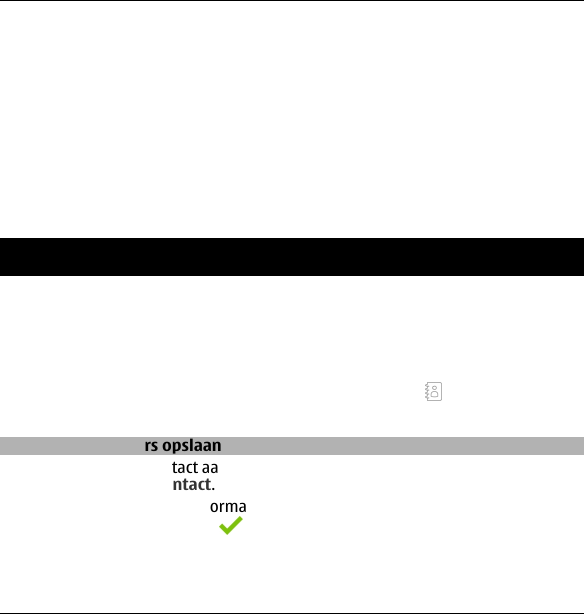
Als u een telefoonnummer uit het logboek naar het klembord wilt kopiëren en het
bijvoorbeeld in een SMS-bericht wilt plakken, selecteert u Opties > Nummer
gebruiken > Kopiëren.
Als u het logboek wilt filteren, selecteert u Opties > Filter en een filter.
Selecteer Opties > Instellingen > Duur logboek als u wilt instellen hoe lang
vermeldingen in het logboek worden bewaard. Als u Geen logboek selecteert,
worden de volledige inhoud van het logboek, het register met recente oproepen en
de leveringsrapporten van berichten, permanent verwijderd.
5. Contacten
U kunt contactgegevens, zoals telefoonnummers, adressen en e-mailadressen van
uw contacten, opslaan en bijwerken. U kunt een persoonlijke beltoon of een
miniatuurafbeelding toevoegen aan een contact. Daarnaast kunt u ook
contactgroepen maken via welke u tekstberichten of e-mail naar meerdere
ontvangers tegelijk kunt versturen.
Als u de contactenlijst wilt openen, selecteert u Contacten of op het startscherm,
afhankelijk van het thema.
Namen en nummers opslaan en bewerken
1 Als u een nieuw contact aan de lijst met contacten wilt toevoegen, selecteert u
Opties > Nieuw contact.
2 Tik op een veld om de informatie in het veld in te voeren. Als u de tekstinvoer
wilt afsluiten, selecteert u . Vul de gewenste velden in en selecteer
Gereed.
Als u contacten wilt bewerken, selecteert u een contact en Opties > Bewerken.
56 Contacten
© 2010 Nokia. Alle rechten voorbehouden.

Contacten-werkbalk
In de werkbalk van de lijst met contacten kunt u de volgende opties selecteren:
Bellen — Een contact bellen.
Bericht maken — Een bericht versturen naar het contact.
Nieuw contact — Een nieuw contact maken.
Namen en nummers beheren
Als u een contact wilt kopiëren of verwijderen, of als u een contact als visitekaartje
naar een ander apparaat wilt versturen, houdt u een contact ingedrukt en selecteert
u Kopiëren, Verwijderen of Visitekaartje vrzndn.
Als u tegelijkertijd meerdere contacten wilt verwijderen, selecteert u Opties >
Mark./mark. opheffen om de gewenste contacten te markeren en vervolgens
selecteert u Opties > Verwijderen om ze te verwijderen.
Als u het spraaklabel wilt beluisteren dat aan een contact is toegewezen, selecteert
u het contact en Opties > Spraaklabelgegevens > Opties > Spraaklabel
afspelen.
Houd rekening met het volgende voordat u spraaklabels gebruikt:
•Spraaklabels zijn niet taalgevoelig. Ze zijn afhankelijk van de stem van de
spreker.
•U moet de naam van het spraaklabel exact zo uitspreken zoals u deze hebt
opgenomen.
•Spraaklabels zijn gevoelig voor achtergrondgeluiden. Neem de spraaklabels op
en gebruik ze in een rustige omgeving.
•Zeer korte namen worden niet geaccepteerd. Gebruik lange namen en vermijd
het gebruik van soortgelijke namen voor verschillende nummers.
Contacten 57
© 2010 Nokia. Alle rechten voorbehouden.

Opmerking: Het gebruik van spraaklabels kan moeilijkheden opleveren in een
drukke omgeving of tijdens een noodgeval. Voorkom dus onder alle
omstandigheden dat u uitsluitend van spraaklabels afhankelijk bent.
Standaardnummers en -adressen
U kunt standaardnummers of -adressen aan een contact toewijzen. Als een contact
meerdere nummers of adressen heeft, kunt u eenvoudig naar een specifiek nummer
bellen of een bericht naar een bepaald adres sturen. Het standaardnummer wordt
ook gebruikt voor spraakgestuurd bellen.
1 Selecteer een contact in de contactenlijst.
2 Selecteer Opties > Standaardnummers.
3 Selecteer een standaardnummer waaraan u een nummer of adres wilt
toevoegen en selecteer Toewijzen.
4 Selecteer het nummer of adres dat u als standaard wilt instellen.
5 Als u de weergave Standaardnummers wilt afsluiten en de wijzigingen wilt
opslaan, tikt u buiten de weergave.
Beltonen, afbeeldingen en beltekst voor contacten
U kunt een beltoon voor een contact of groep opgeven en een afbeelding en een
beltekst voor een contact. Wanneer het contact u belt, wordt de geselecteerde
beltoon afgespeeld en wordt de beltekst of de afbeelding getoond (mits het
telefoonnummer van de beller met de oproep wordt meegestuurd en het door uw
apparaat wordt herkend).
Als u een beltoon voor een contact of contactgroep wilt definiëren, selecteert u het
contact of de contactgroep en Opties > Beltoon en een beltoon.
58 Contacten
© 2010 Nokia. Alle rechten voorbehouden.
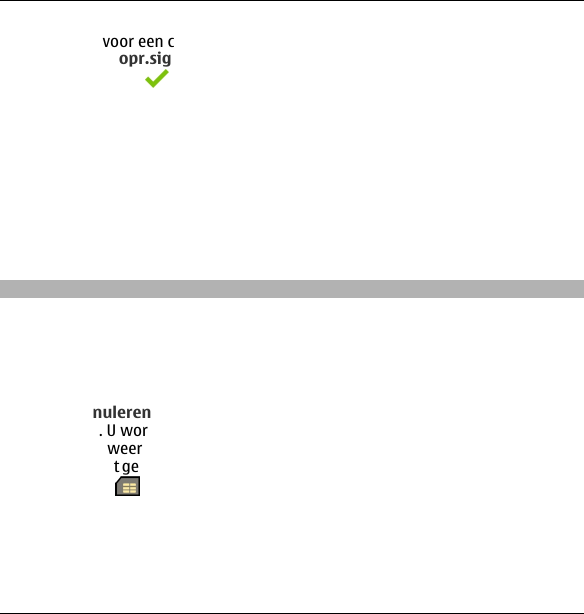
Als u beltekst voor een contact wilt definiëren, selecteert u het contact en
Opties > Tekst opr.signaal toevgn. Tik op het tekstveld om de beltekst in te
voeren en selecteer .
Als u een afbeelding voor een contact wilt toevoegen die in het apparaatgeheugen
is opgeslagen, selecteert u het contact, Opties > Afbeelding toevoegen en een
afbeelding uit Galerij.
Selecteer Standaardtoon in de lijst met beltonen als u de beltoon wilt verwijderen.
Als u de afbeelding van een contact wilt bekijken, wijzigen of verwijderen, selecteert
u het contact, Opties > Afbeelding en de gewenste optie.
Contacten kopiëren
Wanneer u de lijst met contacten voor het eerst opent, wordt u gevraagd of u namen
en nummers van de SIM-kaart naar het apparaat wilt kopiëren.
Selecteer OK om het kopiëren te starten.
Selecteer Annuleren als u de contacten van de SIM-kaart niet naar het apparaat
wilt kopiëren. U wordt gevraagd of u de contacten van de SIM-kaart in de lijst met
contacten wilt weergeven. Selecteer OK om de contacten weer te geven. De lijst met
contacten wordt geopend en de namen die op uw SIM-kaart zijn opgeslagen worden
aangeduid met .
Contacten 59
© 2010 Nokia. Alle rechten voorbehouden.

SIM-diensten
Neem contact op met de leverancier van uw SIM-kaart voor meer informatie over
de beschikbaarheid en het gebruik van SIM-kaartdiensten. Dit kan uw
netwerkserviceprovider of een andere leverancier zijn.
SIM-contacten
Selecteer Opties > Instellingen > Contacten weergeven > SIM-geheugen om
de namen en nummers die op de SIM-kaart zijn opgeslagen, weer te geven in de
lijst met contacten. U kunt SIM-contacten toevoegen, de gegevens van SIM-
contacten wijzigen en SIM-contacten bellen.
De nummers die u in de lijst met contacten opslaat, worden mogelijk niet
automatisch op uw SIM-kaart opgeslagen. Als u nummers op de SIM-kaart wilt
opslaan, selecteert u een contact en Opties > Kopiëren > SIM-geheugen.
Als u wilt aangeven of de nieuwe contacten die u invoert op uw apparaat of op uw
SIM-kaart moeten worden opgeslagen, selecteert u Opties > Instellingen >
Std.geheugen vr opslaan > Telefoongeheugen of SIM-geheugen.
Vaste nummers
Selecteer Menu > Contacten en Opties > SIM-nummers > Nrs. vaste
contacten.
Met de dienst voor vaste nummers kunt u oproepen van het apparaat beperken tot
bepaalde telefoonnummers. Niet alle SIM-kaarten ondersteunen vaste nummers.
Neem contact op met de serviceprovider voor meer informatie.
Wanneer beveiligingsfuncties zijn ingeschakeld waarmee oproepen worden
beperkt (zoals het blokkeren van oproepen, gesloten gebruikersgroepen en vaste
nummers), kunt u mogelijk nog wel het geprogrammeerde alarmnummer kiezen.
60 Contacten
© 2010 Nokia. Alle rechten voorbehouden.

De functies voor het blokkeren en doorschakelen van oproepen kunnen niet
tegelijkertijd actief zijn.
U hebt de PIN2-code nodig voor het in- en uitschakelen van vaste nummers of het
bewerken van de vaste nummers. Informeer bij uw serviceprovider naar uw PIN2-
code.
Selecteer Opties en een van de volgende opties:
Vaste nummers activrn — Hiermee activeert u de dienst voor oproepen naar vast
nummers.
Vaste nummers deactiv. — Hiermee schakelt u de dienst voor oproepen naar vast
nummers uit.
Nieuw SIM-contact — Nu kunt u de naam en het telefoonnummer invoeren van
de contactpersoon waarvoor oproepen zijn toegestaan.
Toevoegen uit Contacten — Nu kunt u een contact kopiëren vanuit Contacten
naar de lijst met vaste nummers.
Als u SMSberichten wilt verzenden naar SIM-contacten terwijl de dienst voor vaste
nummers actief is, moet u het nummer van de berichtencentrale voor SMSberichten
toevoegen aan de lijst met vaste nummers.
6. Tekst invoeren
U kunt letters, cijfer en speciale tekens op verschillende manieren invoeren. Met het
schermtoetsenbord kunt u tekens invoeren door erop te drukken met uw vingers
of met de stylus. Met handschriftherkenning kunt u tekens direct op het scherm
schrijven met de stylus. Handschriftherkenning is mogelijk niet voor alle talen
beschikbaar.
Wanneer u op een tekstinvoerveld drukt, kunt u letters, cijfers en speciale tekens
invoeren.
Tekst invoeren 61
© 2010 Nokia. Alle rechten voorbehouden.
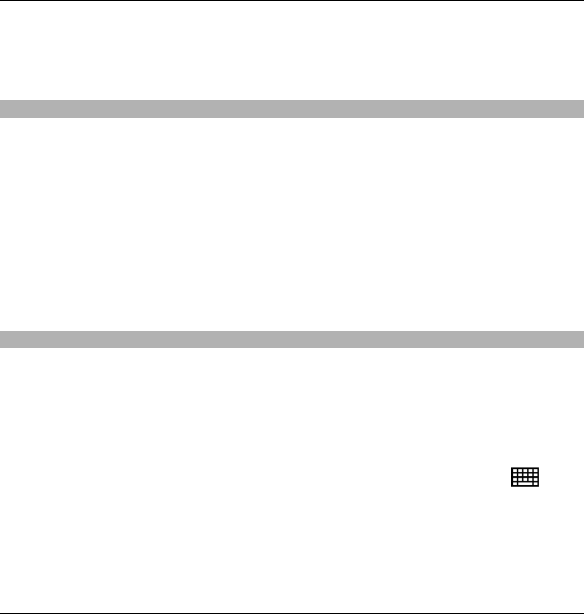
Uw apparaat kan woorden afmaken op basis van een ingebouwd woordenboek
voor de geselecteerde tekstinvoertaal. Het apparaat leert ook nieuwe woorden die
u invoert.
Automatische invoermodi
Wanneer de sensors en weergaverotatie op uw apparaat zijn geactiveerd, wordt de
invoermodus automatisch overgeschakeld naar schermtoetsenbord in liggende
weergave en naar alfanumeriek toetsenbord in staande weergave. Als u
handschriftherkenning als de tekstinvoermodus hebt geselecteerd, werkt het
automatisch overschakelen van de invoermodus niet.
Als u de sensors en weergaverotatie wilt activeren, gaat u als volgt te werk:
1 Selecteer Menu > Instellingen en Telefoon > Sensorinstell. > Sensoren >
Aan.
2 Selecteer Draaibediening > Scherm aut. draaien.
Schermtoetsenbord
U kunt het schermtoetsenbord in liggende modus gebruiken.
Als automatische weergaverotatie en sensors zijn geactiveerd, wordt de
tekstinvoermodus automatisch overgeschakeld tussen QWERTY op voll. scherm
(schermtoetsenbord) en Alfanumeriek toetsenbl. (schermtoetsenblok) wanneer u
het apparaat roteert.
Als de tekstinvoermodus niet automatisch wordt gewijzigd, selecteert u >
QWERTY op voll. scherm om tekst in te voeren via het schermtoetsenbord.
Wanneer u het schermtoetsenbord gebruikt in liggende modus en in het volledige
scherm, kunt u de toetsen met uw vingers selecteren.
62 Tekst invoeren
© 2010 Nokia. Alle rechten voorbehouden.

1Sluiten - Hiermee sluit u het schermtoetsenbord.
2Invoermenu - Hiermee opent u het aanraakmenu waarmee u opties kunt
gebruiken zoals Schrijftaal.
3Schermtoetsenbord
4Shift en Caps Lock - Hiermee kunt u in hoofdletters schrijven als u in kleine letters
schrijft, of vice versa. Selecteer de toets voordat u een teken invoert. Als u Caps
Lock wilt activeren, selecteert u de toets tweemaal. Een streep onder de toets
geeft aan dat Caps Lock is geactiveerd.
5Letters - Hiermee kunt u letters invoeren.
6Cijfers en symbolen - Hiermee kunt u cijfers en de meest gebruikte speciale
tekens invoeren.
7Accenttekens - Hiermee kunt u accenttekens voor een taal selecteren.
8Spatiebalk - Hiermee kunt u een spatie invoeren.
9Pijlen - Hiermee verplaatst u de cursor voor- of achteruit.
10 Backspace - Hiermee kunt u het zojuist ingevoerde teken verwijderen.
11 Enter - Hiermee kunt u de cursor naar de volgende rij of het volgende
tekstinvoerveld verplaatsen. Extra functies zijn gebaseerd op de huidige
context (bijvoorbeeld in het webadresveld van de webbrowser fungeert dit als
de Naar-knop).
12 Invoermodus - Hiermee kunt u de invoermethode selecteren. Wanneer u een
item selecteert, wordt de huidige invoermethodeweergave gesloten en wordt
de geselecteerde weergave geopend.
Tekst invoeren 63
© 2010 Nokia. Alle rechten voorbehouden.

Handschrift
Welke invoermethoden en talen door handschriftherkenning worden ondersteund,
is afhankelijk van de regio. Handschriftherkenning is mogelijk niet voor alle talen
beschikbaar.
Als u de handschriftmodus wilt activeren, selecteert u > Handschrift.
Schrijf leesbare, rechte tekens in het tekstinvoergedeelte, en zorg voor ruimte
tussen elke letter.
Als u het apparaat uw handschrift wilt leren, selecteert u >
Handschrifttraining.
Als u letters en cijfers wilt invoeren (standaardmodus), schrijft u woorden zoals u
deze net als gewoonlijk. Als u cijfermodus wilt selecteren, selecteert u . Als u niet-
Latijnse tekens wilt invoeren, selecteert u het bijbehorende pictogram, indien
beschikbaar.
Als u speciale tekens wilt invoeren, schrijft u deze op de gebruikelijke manier of
selecteert u en het gewenste teken.
Als u tekens wilt verwijderen of de cursor terug wilt zetten, veegt u naar achteren
(zie afbeelding 1).
64 Tekst invoeren
© 2010 Nokia. Alle rechten voorbehouden.
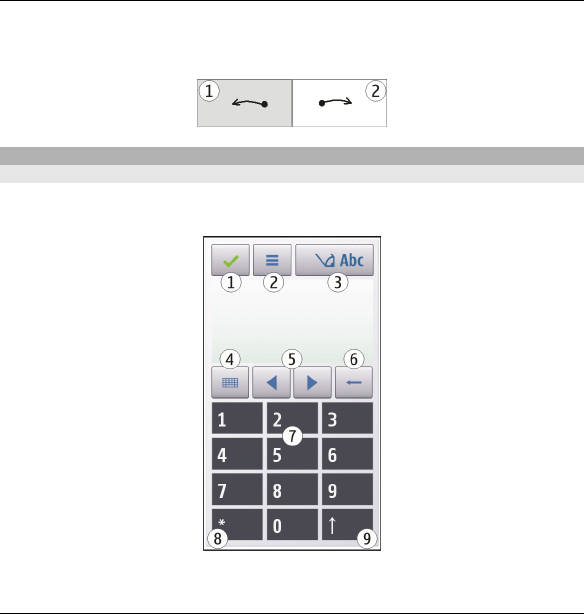
Als u een spatie wilt invoegen, veegt u naar voren (zie afbeelding 2).
Alfanumeriek toetsenbord
Virtueel toetsenblok
Met het virtuele toetsenblok (Alfanumeriek toetsenbl.) kunt u tekens invoeren
net als met een traditioneel telefoontoetsenbord met cijfers op de toetsen.
1Sluiten - Hiermee sluit u het virtuele toetsenblok (Alfanumeriek toetsenbl.).
Tekst invoeren 65
© 2010 Nokia. Alle rechten voorbehouden.

2Invoermenu - Hiermee opent u het invoermenu, dat opties bevat zoals
Tekstvoorspell. activeren en Schrijftaal.
3Tekstinvoersymbool - Hiermee opent u een pop-upvenster waarin u
tekstvoorspellingsmodi kunt inschakelen of uitschakelen en kunt wisselen
tussen hoofdletters en kleine letters en tussen cijfer- en lettermodi.
4Invoermodus - Hiermee opent u een pop-upvenster waarin u de invoermodus
kunt selecteren. Wanneer u op een item drukt, wordt de huidige
invoermethodeweergave gesloten en wordt de geselecteerde geopend. De
beschikbaarheid van invoermodi kan variëren afhankelijk van of de
automatische invoermodus (sensorinstellingen) wel of niet is geactiveerd.
5Pijltjestoetsen - Hiermee bladert u naar links of naar rechts.
6Backspace
7Cijfers
8Sterretje - Hiermee opent u een tabel speciale tekens.
9Shift - Hiermee wisselt u tussen hoofd-/kleine letters, schakelt u
tekstvoorspelling in of uit en schakelt u tussen cijfer- en lettermodus.
Traditionele tekstinvoer
Druk snel herhaaldelijk op een cijfertoets (1-9) totdat de gewenste letter verschijnt.
Er zijn meer tekens beschikbaar per cijfertoets dan u kunt zien op de toets.
Als de volgende letter zich op dezelfde toets bevindt als de huidige, wacht u tot de
cursor verschijnt (of verplaats de cursor naar voren om de time-out te beëindigen)
en voert u de letter in.
Als u een spatie wilt invoegen, drukt u op 0 . Als u de cursor naar de volgende regel
wilt verplaatsen, drukt u driemaal snel achtereen op 0 .
66 Tekst invoeren
© 2010 Nokia. Alle rechten voorbehouden.

Tekstvoorspelling
Met tekstvoorspelling kunt u een willekeurig woord invoeren door slechts eenmaal
op een toets te drukken. Tekstvoorspelling is gebaseerd op een ingebouwde
woordenlijst die u zelf kunt uitbreiden. Tekstvoorspelling is niet voor alle talen
beschikbaar.
1 Als u tekstvoorspelling wilt activeren voor alle editors in het apparaat,
selecteert u > Voorspelling inschakelen. U kunt ook >
Tekstvoorspell. activeren selecteren.
2 Schrijf het gewenste woord door op de toetsen 2-9 te drukken. Druk eenmaal
op elke toets voor een letter. Als u bijvoorbeeld Nokia wilt schrijven terwijl de
Engelse woordenlijst is geselecteerd, selecteert u 6 voor N, 6 voor o, 5 voor k,
4 voor i en 2 voor a.
Het voorspelde woord verandert na elke toetsaanslag.
3 Als u het woord correct en volledig hebt ingevoerd, verplaatst u de cursor naar
rechts om dit te bevestigen of selecteert u 0 om een spatie toe te voegen.
Als het woord niet correct is, druk dan herhaaldelijk op * om de
overeenkomstige woorden uit de woordenlijst weer te geven.
Als achter het woord een vraagteken verschijnt, is het woord niet gevonden in
de woordenlijst. Als u een woord wilt toevoegen aan de woordenlijst, selecteert
u het onderstreepte woord. Vervolgens voert u het woord in via de traditionele
tekstinvoermethode en selecteert u OK. Het woord wordt aan de woordenlijst
toegevoegd. Als de woordenlijst vol is, wordt het oudste toegevoegde woord
vervangen door het nieuwe woord.
4 Begin met het schrijven van het volgende woord.
Tekst invoeren 67
© 2010 Nokia. Alle rechten voorbehouden.

Schakelen tussen tekstmodi
Als u tekstvoorspelling wilt uitschakelen voor alle editors in het apparaat, selecteert
u > Voorspell. uitschakelen, of drukt u snel tweemaal op #. U kunt ook
> Tekstvoorspelling > Uit selecteren.
Instellingen voor aanraakinvoer
Selecteer Menu > Instellingen en Telefoon > Aanraakinvoer.
Als u tekstinvoerinstellingen wilt configureren voor het aanraakscherm, selecteert
u uit de volgende:
Handschrifttraining — Open de handschrifttrainingstoepassing. Hiermee leert
het apparaat uw handschrift beter te herkennen. Deze optie is niet in alle talen
beschikbaar.
Schrijftaal — Definieer welke taalspecifieke tekens worden herkend in uw
handschrift en hoe uw schermtoetsenbord wordt ingedeeld.
Schrijfsnelheid — De geschikte schrijfsnelheid selecteren.
Hulplijn — De schrijflijn in het schrijfgebied tonen of verbergen. De schrijflijn helpt
u in een rechte lijn te schrijven. Hierdoor kan het apparaat uw handschrift beter
herkennen.
Lijndikte — Hiermee selecteert u de dikte van de tekst die wordt geschreven met
de stylus.
Schrijfkleur — Hiermee selecteert u de kleur van de tekst die wordt geschreven
met de stylus.
Adaptief zoeken — Adaptief zoeken activeren.
Kalibrat. aanraakscherm — Het aanraakscherm volgens de instructies kalibreren.
68 Tekst invoeren
© 2010 Nokia. Alle rechten voorbehouden.

7. Berichten
Alleen apparaten met compatibele functies kunnen multimediaberichten
ontvangen en weergeven. De weergave van een bericht kan verschillen afhankelijk
van het ontvangende apparaat.
Berichten, hoofdweergave
Selecteer Menu > Berichten (netwerkdienst).
Selecteer Nieuw bericht als u een nieuw bericht wilt maken.
Tip: Als u veelvuldig gebruikte berichten niet steeds opnieuw wilt schrijven,
gebruikt u teksten in de map Sjablonen in Mijn mappen. Ook kunt u uw eigen
sjablonen creëren en opslaan.
Berichten bevat de volgende mappen:
Inbox — Deze map bevat ontvangen berichten, behalve e-mails en
infodienstberichten.
Mijn mappen — Hierin kunt u berichten onderbrengen.
Mailbox — Maak verbinding met de externe mailbox om nieuwe e-mails op te
halen of eerder opgehaalde e-mails offline te bekijken.
Concepten — Deze map bevat conceptberichten die nog niet zijn verzonden.
Verzonden — De laatste berichten die u hebt verzonden, met uitzondering van
berichten die u hebt verzonden met Bluetooth-verbinding, worden hier
opgeslagen. U kunt instellen hoeveel berichten worden opgeslagen in deze map.
Outbox — Berichten die wachten op verzending worden tijdelijk opgeslagen
in de Outbox geplaatst, bijvoorbeeld wanneer uw apparaat geen bereik heeft.
Berichten 69
© 2010 Nokia. Alle rechten voorbehouden.
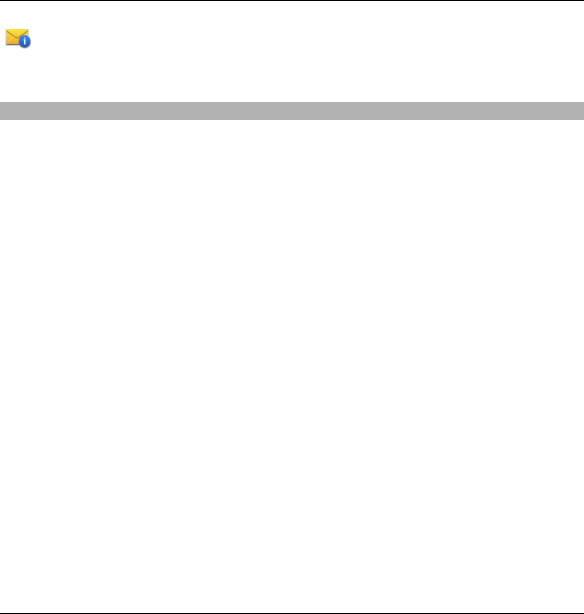
Leveringsrapprtn — U kunt bij het netwerk een leveringsrapport aanvragen
voor de SMS-berichten en multimediaberichten die u hebt verzonden
(netwerkdienst).
Berichten invoeren en verzenden
Selecteer Menu > Berichten.
Belangrijk: Wees voorzichtig met het openen van berichten. Berichten kunnen
schadelijke software bevatten of anderszins schadelijk zijn voor het apparaat of de
pc.
Voordat u een multimediabericht of e-mail kunt maken, moet de verbinding juist
zijn ingesteld.
Het draadloze netwerk kan de omvang van MMS-berichten beperken. Als de omvang
van de ingevoegde afbeelding de limiet overschrijdt, kan de afbeelding door het
apparaat worden verkleind zodat deze via MMS kan worden verzonden.
Alleen apparaten met compatibele functies kunnen multimediaberichten
ontvangen en weergeven. De weergave van een bericht kan verschillen afhankelijk
van het ontvangende apparaat.
Informeer bij uw provider naar de maximale grootte van e-mailberichten. Als u
probeert om een e-mailbericht te verzenden dat de toegestane grootte van de e-
mailserver overschrijdt, blijft het bericht in de map Outbox staan en probeert het
apparaat geregeld om het opnieuw te verzenden. Voor het verzenden van e-mail is
een gegevensverbinding vereist en bij herhaalde pogingen om e-mail te verzenden
brengt de serviceprovider dit mogelijk in rekening. In de map Outbox kunt u een
dergelijk bericht verwijderen of verplaatsen naar de map Concepten.
Voor Berichten zijn netwerkdiensten vereist.
70 Berichten
© 2010 Nokia. Alle rechten voorbehouden.
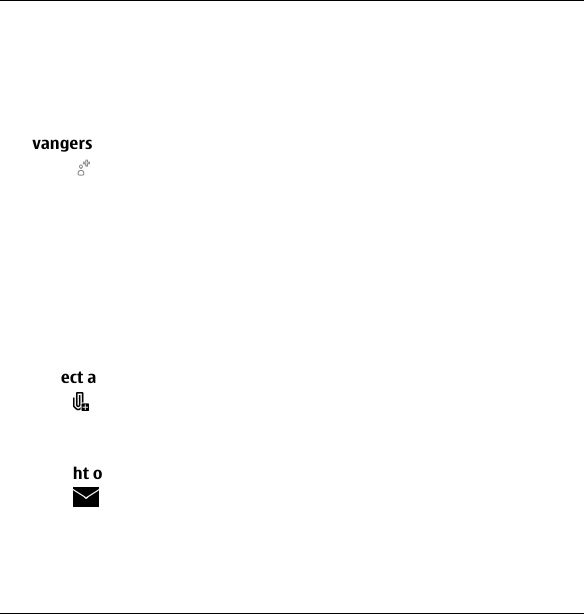
Een tekst of multimediabericht verzenden
Selecteer Nieuw bericht.
Een audio- of e-mailbericht verzenden
Selecteer Opties > Bericht maken en de betreffende optie.
Ontvangers of groepen selecteren in de contactenlijst
Selecteer op de werkbalk.
Voer het nummer of e-mailadres handmatig in
Tik op het veld Aan.
Het onderwerp van e-mail- of multimediaberichten invoeren
Voer dit in, in het veld Onderw.. Als het veld Onderw. niet zichtbaar is, selecteert u
Opties > Velden berichtheader om de velden die zichtbaar zijn te wijzigen.
Het bericht schrijven
Tik op het veld voor het bericht.
Een object aan een bericht of e-mail toevoegen
Selecteer en het betreffende inhoudstype.
Het berichttype verandert mogelijk in multimedia naar gelang het bijgevoegde
object.
Het bericht of de e-mail verzenden
Selecteer of druk op de beltoets.
Het apparaat ondersteunt tekstberichten die langer zijn dan de limiet voor één
bericht. Langere berichten worden verzonden als twee of meer berichten. Uw
serviceprovider kan hiervoor de desbetreffende kosten in rekening brengen. Tekens
Berichten 71
© 2010 Nokia. Alle rechten voorbehouden.

met accenten, andere symbolen en sommige taalopties nemen meer ruimte in
beslag, waardoor het aantal tekens dat in één bericht kan worden verzonden, wordt
beperkt.
Inbox met ontvangen berichten
Berichten ontvangen
Selecteer Menu > Berichten en Inbox.
In de map Inbox vewijst naar een ongelezen SMS-bericht, naar een ongelezen
multimediabericht, naar een ongelezen audiobericht en naar gegevens
ontvangen via Bluetooth-verbindingen.
Wanneer u een bericht ontvangt, worden en 1 nieuw bericht op het startscherm
weergegeven. Selecteer Weergev. om het bericht te openen. U opent een bericht
in de map Inbox door het bericht te selecteren. Selecteer Opties >
Beantwoorden om een ontvangen bericht te beantwoorden.
Multimediaberichten
Belangrijk: Wees voorzichtig met het openen van berichten. Berichten kunnen
schadelijke software bevatten of anderszins schadelijk zijn voor het apparaat of de
pc.
U kunt een melding ontvangen dat u een multimediabericht kunt ophalen in de
multimediaberichtencentrale. Selecteer Opties > Ophalen als u een packet-
gegevensverbinding wilt starten om een bericht op het apparaat ontvangen.
Als u een multimediabericht opent ( ), kunt u tegelijkertijd een afbeelding
bekijken en een bericht lezen. geeft aan dat het bericht geluid bevat en geeft
aan dat het bericht video bevat. Selecteer het symbool als u het geluid of de video
wilt afspelen.
72 Berichten
© 2010 Nokia. Alle rechten voorbehouden.
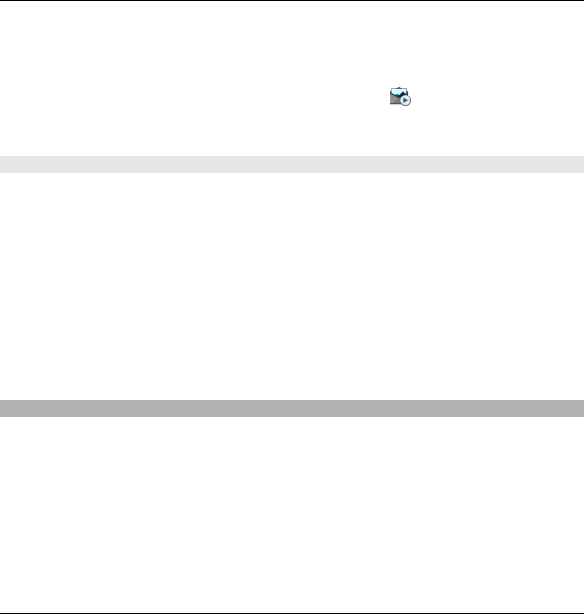
Selecteer Opties > Objecten als u de mediaobjecten wilt bekijken die in het
multimediabericht zijn opgenomen.
Als het bericht een multimediapresentatie bevat, wordt weergegeven. Selecteer
het symbool als u de presentatie wilt afspelen.
Gegevens, instellingen en webdienstberichten
Uw apparaat kan vele berichttypen ontvangen die gegevens bevatten, zoals
visitekaartjes, beltonen, operatorlogo's, agenda-items en e-mailwaarschuwingen.
Wellicht ontvangt u ook instellingen van uw serviceprovider in een
configuratiebericht.
Selecteer Opties en de betreffende optie als u de gegevens in het bericht wilt
opslaan.
Webdienstberichten zijn meldingen (bijvoorbeeld van nieuwsberichten) en kunnen
een SMS-bericht of een koppeling bevatten. Informeer bij de serviceprovider naar
de beschikbaarheid van dergelijke diensten.
E-mailinstellingen definiëren
Als u e-mailinstellingen wilt definiëren, selecteert u Menu > Berichten en
Mailbox.
U kunt een aantal e-mailaccounts instellen, bijvoorbeeld een persoonlijk en een
zakelijk e-mailaccount.
Als u e-mailinstellingen wilt definiëren vanuit het startscherm, selecteert u de
relevante plug-in. Als u een e-mailaccount wilt instellen, kunt u ook Menu >
Toepassngn > Inst.wizard selecteren.
Berichten 73
© 2010 Nokia. Alle rechten voorbehouden.

Mailbox
E-mailinstellingen opgeven
Selecteer Menu > Berichten en Mailbox.
Als u e-mail wilt gebruiken, moet u een geldig internettoegangspunt in het
apparaat opgeven en uw e-mailinstellingen correct definiëren.
U moet een afzonderlijke e-mailaccount hebben. Volg de instructies van de
serviceprovider voor uw externe mailbox en internet.
Als u Berichten > Mailbox selecteert en nog geen e-mailaccount hebt ingesteld,
wordt u gevraagd dit te doen. Selecteer Starten om de e-mailinstellingen te
definiëren.
Wanneer u een nieuwe mailbox maakt, wordt Mailbox vervangen door de naam die
u de mailbox geeft in de hoofdweergave van Berichten. U kunt maximaal zes
mailboxen gebruiken.
De mailbox openen
Selecteer Menu > Berichten en een mailbox.
Wanneer u de mailbox opent, wordt u gevraagd of u wilt verbinden met de mailbox.
Selecteer Ja om met uw mailbox te verbinden en nieuwe e-mailheaders of -
berichten op te halen. Als u berichten online bekijkt, bent u continu verbonden met
een externe mailbox via een dataverbinding.
Als u eerder opgehaalde e-mailberichten offline wilt bekijken, selecteert u Nee.
Selecteer Opties > Bericht maken > E-mail om een nieuw e-mailbericht te maken.
74 Berichten
© 2010 Nokia. Alle rechten voorbehouden.

Als u online bent, selecteert u Opties > Verbinding verbreken om de
gegevensverbinding met de externe mailbox te verbreken.
E-mails ophalen
Selecteer Menu > Berichten en een mailbox.
Als u offline bent, selecteert u Opties > Verbinden om een verbinding met de
externe mailbox te openen.
Belangrijk: Wees voorzichtig met het openen van berichten. Berichten kunnen
schadelijke software bevatten of anderszins schadelijk zijn voor het apparaat of de
pc.
1 Als u een actieve verbinding met een externe mailbox hebt, selecteert u
Opties > E-mail ophalen > Nieuw om alle nieuwe berichten op te halen,
Geselecteerd om alleen geselecteerde berichten op te halen of Alle om alle
berichten op te halen uit de mailbox.
Selecteer Annuleren om het ophalen van berichten te stoppen.
2 Als u de verbinding wilt sluiten en de e-mailberichten offline wilt bekijken,
selecteert u Opties > Verbinding verbreken.
3 Als u een e-mailbericht wilt openen, selecteert u het bericht. Als het e-
mailbericht niet is opgehaald en u bent offline, wordt u gevraagd of u dit bericht
uit de mailbox wilt ophalen.
Als u de bijlagen bij een e-mailbericht wilt weergeven, opent u het bericht en
selecteert u het bijlagenveld dat met wordt aangeduid. Als de bijlage niet naar
het apparaat is gekopieerd, selecteert u Opties > Ophalen.
Als u e-mailberichten automatisch wilt ophalen, selecteert u Opties > E-
mailinstellingen > Automatisch ophalen.
Berichten 75
© 2010 Nokia. Alle rechten voorbehouden.

Het instellen van het apparaat om automatisch e-mail binnen te halen, kan de
overdracht van grote hoeveelheden gegevens via het netwerk van uw
serviceprovider met zich meebrengen. Neem contact op met uw serviceprovider
voor meer informatie over de kosten van gegevensoverdracht.
E-mail verwijderen
Selecteer Menu > Berichten en een mailbox.
Selecteer Opties > Verwijderen > Alleen telefoon om de inhoud van een e-
mailbericht van het apparaat te verwijderen terwijl u het in de externe mailbox
houdt.
Het apparaat geeft de e-mailheaders in de externe mailbox weer. Hoewel u de
inhoud van het bericht hebt verwijderd, blijft de e-mailheader op uw apparaat. Als
u ook de header wilt verwijderen, moet u verbonden zijn met de server wanneer u
het bericht van uw apparaat en de externe mailbox verwijdert. Als er geen
verbinding met de server is, wordt de header verwijderd wanneer u van uw
apparaat opnieuw verbinding maakt met de externe mailbox om de status bij te
werken.
Als u een e-mail van het apparaat en de externe mailbox wilt verwijderen, selecteert
u Opties > Verwijderen > Telefoon en server.
Als u het verwijderen wilt annuleren van een e-mail die gemarkeerd is om tijdens
de volgende verbinding te worden verwijderd van het apparaat en de server ( ),
selecteert u Opties > Herstellen.
76 Berichten
© 2010 Nokia. Alle rechten voorbehouden.

De verbinding met de mailbox verbreken
Selecteer Opties > Verbinding verbreken terwijl u online bent als u de
gegevensverbinding met de externe mailbox wilt verbreken.
Mail for Exchange
Met Mail for Exchange kunt u uw zakelijke e-mail op uw apparaat ontvangen. U kunt
e-mails beantwoorden, compatibele bijlagen bekijken en bewerken,
agendagegevens bekijken, uitnodigingen voor vergaderingen ontvangen en
beantwoorden, vergaderingen plannen en contactgegevens bekijken, toevoegen
en bewerken.
ActiveSync
Gebruik van Mail for Exchange-toepassing is beperkt tot draadloze synchronisatie
van PIM-informatie tussen het Nokia-apparaat en de geautoriseerde Microsoft
Exchange-server.
Mail for Exchange kan alleen worden ingesteld als uw organisatie beschikt over
Microsoft Exchange Server. Bovendien moet uw IT-beheerder Mail for Exchange voor
uw account hebben geactiveerd.
Voordat u begint met het instellen van Mail for Exchange moet u het volgende
controleren:
•een zakelijke e-mail-ID;
•uw gebruikersnaam op het bedrijfsnetwerk;
•uw wachtwoord op het bedrijfsnetwerk;
•de domeinnaam van het netwerk (raadpleeg de IT-afdeling van uw bedrijf);
•de servernaam van Mail for Exchange (raadpleeg de IT-afdeling van uw bedrijf).
Berichten 77
© 2010 Nokia. Alle rechten voorbehouden.

Afhankelijk van de instellingen van Mail for Exchange op de bedrijfsserver moet u
mogelijk nog andere informatie invoeren. Als u niet beschikt over de juiste
informatie, moet u contact opnemen met de IT-afdeling van uw bedrijf.
Voor Mail for Exchange is het gebruik van de blokkeringscode mogelijk verplicht. De
standaardblokkeringscode van uw apparaat is 12345 maar mogelijk heeft uw IT-
beheerder een andere code voor u ingesteld.
U kunt het profiel en de instellingen van Mail for Exchange in de instellingen van
Berichten openen en wijzigen.
Berichten op een SIM-kaart bekijken
Selecteer Menu > Berichten en Opties > SIM-berichten.
Voordat u SIM-berichten kunt bekijken, moet u ze naar een map op uw apparaat
kopiëren.
1 Selecteer Opties > Mark./mark. opheffen > Markeren of Alle markeren om
berichten te markeren.
2 Selecteer Opties > Kopiëren. Er verschijnt een lijst met mappen.
3 Selecteer een map om het kopiëren te starten. Open de map om de berichten
te bekijken.
Infodienstberichten
Selecteer Menu > Berichten en Opties > Infodienst.
Met Infodienst (netwerkdienst) kunt u berichten over verschillende onderwerpen,
zoals weers- of verkeersomstandigheden, van uw serviceprovider ontvangen. Neem
contact op met uw serviceprovider voor beschikbare onderwerpen en relevante
onderwerpnummers. Deze dienst is mogelijk niet in alle regio's beschikbaar.
78 Berichten
© 2010 Nokia. Alle rechten voorbehouden.
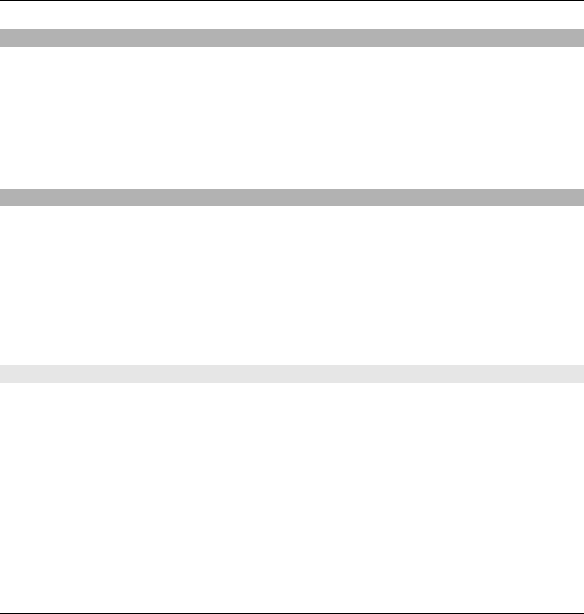
Dienstopdrachten
Selecteer Menu > Berichten en Opties > Dienstopdrachten.
Met dienstopdrachten (netwerkdienst) kunt u serviceaanvragen (ook wel USSD-
opdrachten genoemd) naar uw serviceprovider invoeren en versturen. Dit kunnen
bijvoorbeeld activeringsopdrachten voor netwerkdiensten zijn. Deze dienst is
mogelijk niet in alle regio's beschikbaar.
Berichten-instellingen
De instellingen kunnen vooraf zijn ingesteld op uw apparaat of u kunt ze in een
bericht ontvangen. Als u instellingen handmatig wilt invoeren, vult u alle velden in
die gemarkeerd zijn met Is verplicht of een sterretje.
Sommige of alle berichtencentrales of toegangspunten kunnen door de
serviceprovider vooraf zijn ingesteld voor het apparaat; het is wellicht niet mogelijk
deze instellingen te wijzigen of verwijderen of om nieuwe instellingen toe te
voegen.
Instellingen voor SMS-berichten
Selecteer Menu > Berichten en Opties > Instellingen > SMS.
Maak een keuze uit de volgende opties:
Berichtencentrales — Hiermee geeft u een lijst met alle gedefinieerde SMS-
berichtencentrales weer.
Berichtcentr. in gebruik — Selecteer de berichtencentrale voor het bezorgen van
SMS-berichten.
Tekencodering — Selecteer Bep. ondersteuning als tekens moeten worden
geconverteerd naar een ander coderingssysteem wanneer dit beschikbaar is.
Berichten 79
© 2010 Nokia. Alle rechten voorbehouden.
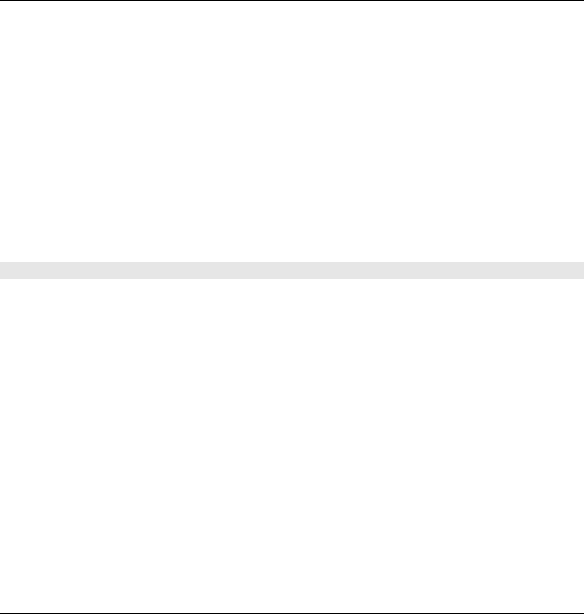
Rapport ontvangen — Selecteer of u bij het netwerk een leveringsrapport voor
uw berichten wilt aanvragen (netwerkdienst).
Geldigheid bericht — Selecteer hoelang moet worden geprobeerd het bericht
opnieuw te verzenden als de eerste poging mislukt (netwerkdienst). Als het bericht
niet binnen de geldigheidsperiode kan worden verzonden, wordt het verwijderd
uit de berichtencentrale.
Bericht verzonden als — Raadpleeg uw serviceprovider als u wilt weten of uw
berichtencentrale SMS-berichten kan omzetten in andere indelingen.
Voorkeursverbinding — Selecteer de verbinding die u wilt gebruiken.
Antw. via zelfde centrale — Selecteer of het antwoord moet worden verzonden
via hetzelfde nummer van de SMS-berichtencentrale (netwerkdienst).
Instellingen voor multimediaberichten
Selecteer Menu > Berichten en Opties > Instellingen > Multimediabericht.
Maak een keuze uit de volgende opties:
Grootte afbeelding — Hiermee geeft u de grootte op van de afbeelding in een
multimediabericht.
MMS-aanmaakmodus — Als u Met begeleiding selecteert, wordt u door het
apparaat gewaarschuwd wanneer u een bericht probeert te versturen dat door de
ontvanger mogelijk niet wordt ondersteund. Als u Beperkt selecteert, voorkomt
het apparaat dat u berichten verstuurt die mogelijk niet worden ondersteund. Als
u inhoud in uw berichten wilt opnemen zonder meldingen, selecteert u Vrij.
Toegangspunt in gebruik — Hiermee kunt u aangeven welk toegangspunt als
voorkeursverbinding wordt gebruikt.
Multimedia ophalen — Hiermee kunt u opgeven hoe u berichten wilt ontvangen
(indien beschikbaar). Selecteer Aut. in eigen netwerk als u berichten automatisch
wilt ophalen in uw eigen netwerk. Buiten uw eigen netwerk ontvangt u een melding
dat u een bericht kunt ophalen in de multimediaberichtencentrale. Als u Altijd
80 Berichten
© 2010 Nokia. Alle rechten voorbehouden.

automatisch selecteert, maakt uw apparaat automatisch een actieve packet-
gegevensverbinding om het bericht binnen en buiten uw eigen netwerk op te halen.
Selecteer Handmatig om handmatig multimediaberichten op te halen uit de
berichtencentrale of Uit om het ontvangen van alle multimediaberichten te
voorkomen. Automatisch ophalen wordt mogelijk niet in alle regio's ondersteund.
Anon. berichten toestaan — Berichten van anonieme afzenders weigeren.
Advertenties ontvangen — Multimediaberichtadvertenties ontvangen
(netwerkdienst).
Rapporten ontvangen — De status van verzonden berichten in het logboek
weergeven (netwerkdienst).
Rapportverz. weigeren — Voorkomen dat uw apparaat leveringsrapporten van
ontvangen berichten verzendt.
Geldigheid bericht — Hier kunt u opgeven hoe lang moet worden geprobeerd het
bericht opnieuw te verzenden als de eerste poging mislukt (netwerkdienst). Als het
bericht niet binnen deze periode kan worden verzonden, wordt het uit de
berichtencentrale verwijderd.
Het apparaat vereist netwerkondersteuning om aan te geven dat een verzonden
bericht is ontvangen of gelezen. Deze informatie is mogelijk niet altijd
betrouwbaar. Dit is afhankelijk van het netwerk en andere omstandigheden.
E-mailinstellingen
Mailboxen beheren
Selecteer Menu > Berichten en Opties > Instellingen > E-mail.
Als u wilt aangeven welke mailbox u wilt gebruiken voor het versturen en
ontvangen van e-mail, selecteert u Mailbox in gebruik en een mailbox.
Berichten 81
© 2010 Nokia. Alle rechten voorbehouden.
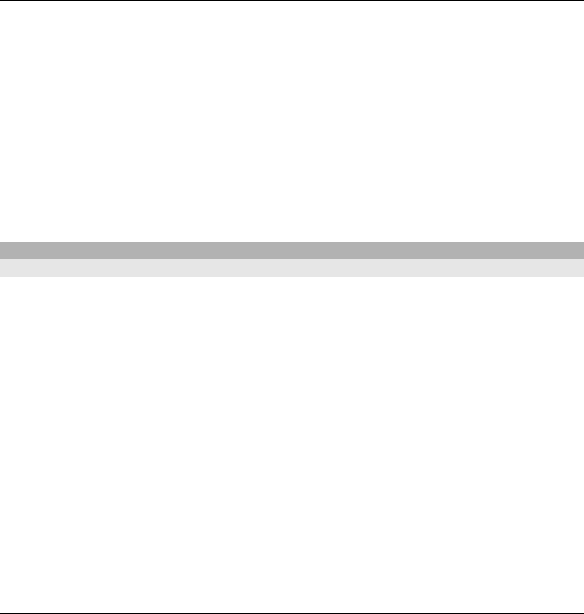
Als u een mailbox en de berichten daarin van uw apparaat wilt verwijderen,
selecteert u Mailboxen, tikt u op betreffende mailbox als deze niet al gemarkeerd
is, en selecteert u Opties > Verwijderen.
Selecteer Mailboxen > Opties > Nieuwe mailbox als u een nieuwe mailbox wilt
maken. De naam die u de nieuwe mailbox geeft vervangt Mailbox in de
hoofdweergave van Berichten. U kunt maximaal zes mailboxen gebruiken.
Selecteer Mailboxen en een mailbox om de instellingen voor verbindingen,
gebruikers en het al dan niet automatisch ophalen van e-mail te wijzigen.
Ovi-contacten
Over Ovi-contacten
Met Ovi-contacten kunt u contact houden met de mensen die het belangrijkst voor
u zijn. Zoek naar contacten en maak nieuwe vrienden in de Ovi-community. Blijf op
de hoogte van wat uw vrienden doen: chat met ze, laat ze weten waar u bent en
dat u aanwezig bent, en volg eenvoudig waar uw vrienden mee bezig zijn en waar
ze zijn. U kunt zelfs chatten met vrienden die Google Talk™ gebruiken.
U kunt ook uw contacten, agenda en andere inhoud synchroniseren tussen uw
Nokia-apparaat en Ovi.com. Uw belangrijke gegevens worden opgeslagen en
bijgewerkt op uw apparaat en op internet. Met Ovi-contacten kunt u uw lijst met
contacten dynamisch maken en kunt u erop vertrouwen dat uw contacten worden
opgeslagen op Ovi.com.
Om de dienst te gebruiken, hebt u een Nokia-account nodig. Maak een account op
uw mobiele apparaat of ga naar www.ovi.com op uw pc.
Als u Ovi-contacten gebruikt, worden mogelijk grote hoeveelheden gegevens
overgebracht via het netwerk van uw serviceprovider. Neem contact op met uw
82 Berichten
© 2010 Nokia. Alle rechten voorbehouden.

netwerkserviceprovider voor meer informatie over de kosten van
gegevensoverdracht.
Ovi-contacten gaan gebruiken
Selecteer Contacten en open het tabblad Ovi.
De dienst Ovi-contacten is een onderdeel van Ovi en gebruikt dezelfde
accountinformatie.
Als u nieuw bent bij Ovi en de bijbehorende diensten, moet u zich registreren bij
Ovi door een Nokia-account te maken, voordat u de toepassing Ovi-contacten kunt
gebruiken.
Een Nokia-account maken
1 Selecteer Ovi-chat en maak verbinding met internet als dat gevraagd wordt.
2 Voer de vereiste gegevens in.
3 Voer in de weergave My profile uw profielgegevens in. Het is verplicht om uw
voornaam en achternaam in te vullen.
4 Selecteer Gereed.
Als u al geregistreerd bent bij Ovi, via de pc of het mobiele apparaat, kunt u beginnen
met Ovi-contacten te gebruiken met dezelfde accountgegevens.
Aanmelden bij Ovi-contacten en de dienst activeren
Selecteer Ovi-chat en geef uw gebruikersnaam en wachtwoord op.
Als u nog geen profielinformatie voor Ovi-contacten hebt ingevoerd, kunt u dat nu
doen. Selecteer vervolgens Gereed. Het is verplicht om uw voornaam en
achternaam in te vullen.
Berichten 83
© 2010 Nokia. Alle rechten voorbehouden.
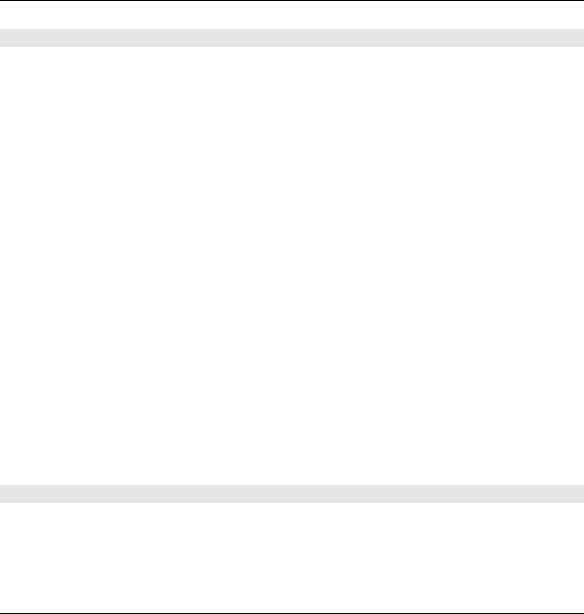
Verbinding maken met de dienst
Selecteer Menu > Contacten en open het Ovi-tabblad.
Verbinding maken met Ovi-contacten
Selecteer Online en de verbindingsmethode. Gebruik een draadloze LAN-verbinding
(WLAN) als het mogelijk is.
De verbinding annuleren
Selecteer Opties > Verbinden annuleren.
Voor een packet-gegevensverbinding worden mogelijk extra kosten voor
gegevensoverdracht in rekening gebracht. Neem voor informatie over prijzen
contact op met uw netwerkserviceprovider.
Selecteer Online > Opties en maak een keuze uit de volgende opties:
Selecteren — Het item selecteren.
Online — Verbinding maken met de dienst als u offline bent.
Mijn profiel — Uw profielinformatie bewerken.
Aanbevelen aan vriend — Een contact uitnodigen om lid te worden van Ovi-
contacten. De uitnodiging wordt verzonden als een tekstbericht.
Instellingen — Wijzig de instellingen voor Ovi-contacten.
De beschikbare opties kunnen verschillen.
Uw profiel creëren en bewerken.
Uw profielgegevens bewerken
Selecteer Mijn profiel.
84 Berichten
© 2010 Nokia. Alle rechten voorbehouden.

De profielen van uw vrienden bij Ovi-contacten weergeven
Selecteer een vriend en Opties > Profiel.
Uw profielinformatie is zichtbaar voor uw vrienden bij Ovi-contacten. Alleen de
volgende profielgegevens worden weergegeven voor andere gebruikers van Ovi-
contacten, bijvoorbeeld bij een zoekopdracht: voornaam en achternaam. Als u uw
privacy-instellingen wilt wijzigen, opent u Ovi op uw pc en meldt u zich aan bij uw
Nokia-account.
Uw profielafbeelding wijzigen
Selecteer de profielafbeelding, Select. bestaande afb. en de nieuwe afbeelding. U
kunt ook de huidige profielafbeelding bewerken of verwijderen of een nieuwe
maken.
Uw beschikbaarheid wijzigen
Standaard staat uw beschikbaarheid ingesteld op Beschikbaar. Selecteer het
symbool om uw beschikbaarheid te wijzigen.
Laat uw vrienden weten wat u op dit moment doet
Selecteer Wat ben je aan het doen? en geef tekst op in het veld.
Laat uw vrienden zien naar welke muziek u momenteel luistert
Selecteer Afspelen. Om dit te doen, moet u toestaan dat de informatie over wat nu
afgespeeld wordt gedeeld wordt in de beschikbaarheidsinstellingen.
Uw contactgegevens bewerken
Selecteer een veld en geef tekst op.
Selecteer in de weergave My profile Opties en maak een keuze uit de volgende
opties:
Berichten 85
© 2010 Nokia. Alle rechten voorbehouden.
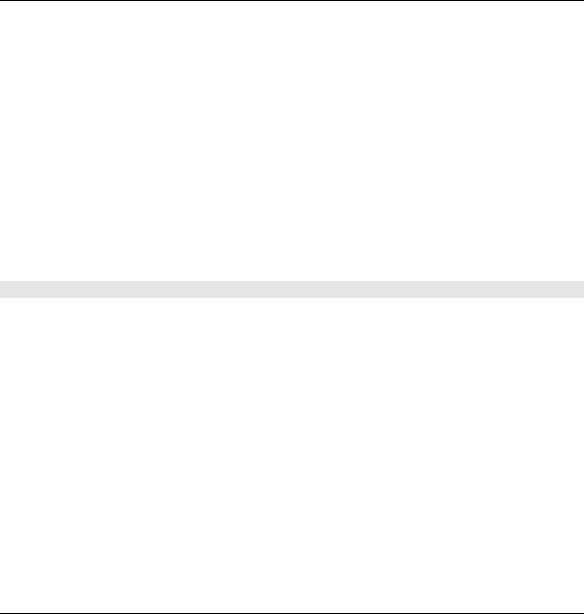
Tekst bewerken — Tekst knippen, kopiëren of plakken.
Wijzigen — Uw status wijzigen (als het statusveld geselecteerd is).
Activeren — Het uitzenden van uw locatie of van wat u nu afspeelt uitzenden naar
uw vrienden (als een van die velden geselecteerd is).
Wijzigingen opheffen — De wijzigingen die u in de profielweergave gemaakt
hebt ongedaan maken.
Gedeelde locs. bewerken — De plaatsen selecteren die u wilt uitzenden naar uw
vrienden (als het veld Mijn locatie geselecteerd is).
Delen stoppen — Het uitzenden van uw locatie van uw vrienden stopzetten (als
het veld Mijn locatie geselecteerd is).
De beschikbare opties kunnen verschillen.
Vrienden zoeken en toevoegen
Selecteer Opties > Vriend uitnodigen.
Een vriend zoeken
Geef de naam van de vriend op in het veld Search friends en selecteer het
zoekpictogram. U kunt geen vrienden zoeken op grond van hun mobiele
telefoonnummer of e-mailadres.
Door de zoekresultaten bladeren
Selecteer Volgende resultaten of Vorige resultaten.
Een nieuwe zoekopdracht starten
Selecteer Nieuwe zoekopdracht.
Als de vrienden die u zocht niet zijn gevonden, zijn het geen geregistreerde Ovi-
leden of hebben ze ervoor gekozen om onzichtbaar te zijn voor zoekopdrachten.
86 Berichten
© 2010 Nokia. Alle rechten voorbehouden.

Wanneer hierom wordt gevraagd, verzendt u een tekstbericht naar uw vrienden
om ze uit te nodigen om lid te worden van Ovi-contacten.
Een uitnodiging verzenden om lid te worden van Ovi-contacten
Selecteer Service selecteren: en de service waarvan u weet dat uw vriend die
gebruikt. Geef de gebruikersnaam van uw vriend op en selecteer het
verzendpictogram.
Selecteer Opties en maak een keuze uit de volgende opties:
Selecteren — Een item selecteren.
Openen — Een item openen.
Als vriend uitnodigen — Een uitnodiging aan het contact sturen.
Profiel weergeven — Het profiel van het contact weergeven.
Uitnodiging vernieuwen — Opnieuw een uitnodiging sturen aan een vriend om
lid te worden van Ovi-contacten.
Zoeken — Een contact zoeken, wiens naam of andere relevante trefwoorden u in
het veld Search friends hebt ingevoerd.
Tekst bewerken — Tekst knippen, kopiëren of plakken.
De beschikbare opties kunnen verschillen.
Chatten met vrienden
Een chatsessie met een vriend starten
Selecteer de vriend.
Een chatbericht verzenden
Geef de tekst op in het berichtveld en selecteer het verzendpictogram.
Berichten 87
© 2010 Nokia. Alle rechten voorbehouden.
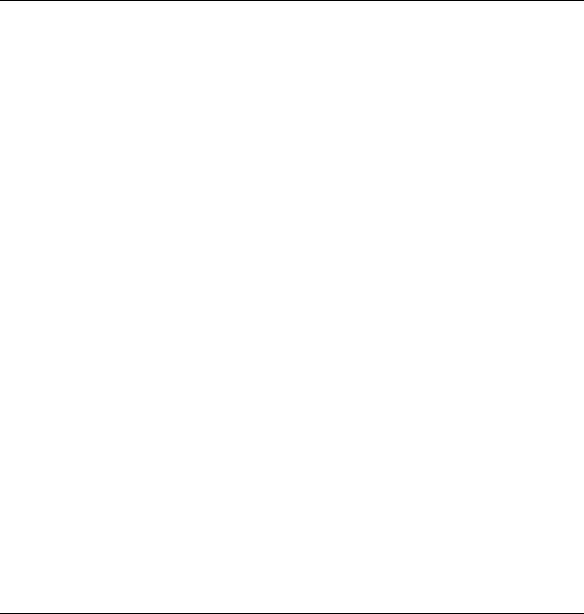
In de chatweergave selecteert u Opties en een van de volgende opties:
Verzenden — Het bericht verzenden.
Emoticon toevoegen — Een smiley invoegen.
Mijn locatie verzenden — Locatiegegevens verzenden naar uw chatpartner (als
dit door beide toestellen wordt ondersteund).
Profiel — De gegevens van een vriend weergeven.
Mijn profiel — Selecteer uw beschikbaarheidsstatus of profielafbeelding,
personaliseer uw bericht of wijzig uw gegevens.
Tekst bewerken — Kopieer of plak tekst.
Chat beëindigen — De huidige chatsessie beëindigen.
Afsluiten — Alle actieve chatsessies beëindigen en de toepassing afsluiten.
De beschikbare opties kunnen verschillen.
Om locatiegegevens van een vriend te kunnen ontvangen, moet u beschikken over
de toepassing Kaarten. Om locatiegegevens te kunnen verzenden en ontvangen,
hebt u zowel de toepassing Kaarten als Positiebepaling nodig.
De locatie van uw vriend weergeven
Selecteer Weerg. op kaart.
Terugkeren naar de hoofdweergave van Ovi-contacten zonder de chatsessie
te beëindigen
Selecteer Terug.
Telefoonnummers uit een chatsessie toevoegen, bellen of kopiëren
Ga naar een telefoonnummer in een chatsessie en selecteer Opties en de gewenste
optie.
88 Berichten
© 2010 Nokia. Alle rechten voorbehouden.

Ovi-synchronisatie
Als u uw apparaat wilt synchroniseren met Ovi, moet u een Nokia-account hebben
en de dienst Ovi-contacten activeren op uw apparaat.
Uw apparaat synchroniseren met Ovi
1 Als u uw apparaat voor de eerste keer synchroniseert met Ovi, gebruikt u de
synchronisatiewizard om te selecteren welke inhoud u wilt synnchroniseren en
om het synchronisatie-interval te kiezen.
2 Selecteer Synchroniseren. Als uw apparaat zich bevindt in het profiel Offline,
maakt u verbinding met internet wanneer hierom wordt gevraagd.
Selecteer Opties en maak een keuze uit de volgende opties:
Start — Het apparaat synchroniseren met Ovi.
Annuleren — Een actieve synchronisatie annuleren.
Synchr.-inst. — Wijzig uw synchronisatie-instellingen.
De beschikbare opties kunnen verschillen.
Uw locatie delen
Open de toepassing Contacten en het tabblad Ovi.
Als u uw locatie wilt delen, selecteert u Opties > Instellingen >
Aanwezigheid > Mijn locatie delen en maakt u een keuze uit:
Delen toegestaan — Toestaan dat vrienden uw locatie zien.
Mijn gedeelde plaatsen — De plaatsen selecteren waarvandaan uw locatie wordt
uitgezonden naar uw vrienden.
Interval verversen — Selecteren hoe vaak u uw huidige locatie uitzendt.
Berichten 89
© 2010 Nokia. Alle rechten voorbehouden.

Plaatsen toevoegen en selecteren:
Als u een locatie wilt toevoegen aan de lijst met plaatsen, selecteert u Mijn locatie
delen > Mijn gedeelde plaatsen > Opties > Nieuwe plaats.
Als u uw huidige locatie als een plaats wilt toevoegen, selecteert u Huidige
positie.
Als u een locatie op een kaart wilt zoeken, selecteert u Selecteren op kaart.
Als u een plaats handmatig wilt invoeren, selecteert u Handmatig opgeven.
Als u de locaties wilt selecteren die u wilt delen met uw vrienden, selecteert u Mijn
locatie delen > Mijn gedeelde plaatsen en selecteert u de plaatsen in de lijst.
Selecteer Opties om items in de lijst te bewerken, te markeren of om de markering
op te heffen.
Elke keer dat u online bent met de dienst Contacten op Ovi en u zich op een van de
geselecteerde locaties bevindt, kunnen uw vrienden uw locatie zien.
De instellingen voor Ovi-contacten
Selecteer Opties > Instellingen.
Selecteer een van de volgende opties:
Account — Uw accountgegevens bekijken en uw zichtbaarheid voor anderen in
zoekopdrachten definiëren.
Aanwezigheid — Geef informatie over uw locatie weer voor uw vrienden en laat
hun zien wanneer u een telefoongesprek voert (belstatus).
90 Berichten
© 2010 Nokia. Alle rechten voorbehouden.
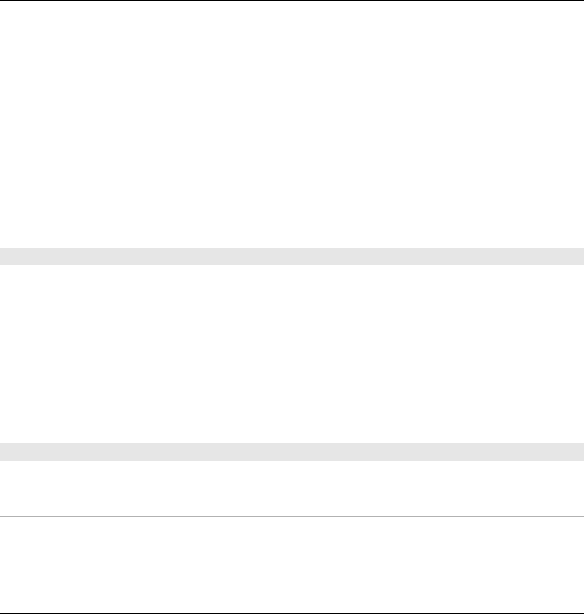
Personalisatie — Wijzig de instellingen voor het opstarten van de toepassing Ovi-
contacten en voor de tonen hiervan, en accepteer uitnodigingen van vrienden
automatisch.
Verbinding — De netwerkverbinding die u wilt gebruiken selecteren en roaming-
waarschuwingen activeren.
Bij het gebruik van een packet-gegevensverbinding worden via het netwerk van uw
serviceprovider mogelijk grote hoeveelheden gegevens overgedragen. Neem
contact op met uw netwerkserviceprovider voor informatie over de kosten van
gegevensoverdracht.
Afsluiten — Alle actieve chatsessies beëindigen en de toepassing sluiten.
Instellingen Nokia-account
Selecteer Opties > Instellingen > Account.
Uw accountgegevens bewerken
Selecteer Mijn account.
Uw zichtbaarheid in zoekopdrachten definiëren
Selecteer Mijn account > Zichtbaar in zoekresult.. U moet online zijn om uw
zichtbaarheid te wijzigen.
Beschikbaarheidsinstellingen
Selecteer Opties > Instellingen > Aanwezigheid.
Beschikbaarheidsinstellingen wijzigen
Selecteer een van de volgende opties:
Mijn locatie delen — Toestaan dat vrienden uw locatie zien.
Berichten 91
© 2010 Nokia. Alle rechten voorbehouden.

Afspelen delen — Toestaan dat uw vrienden zien naar welke muziek u momenteel
op uw mobiele apparaat luistert.
Oproepstatus delen — Toestaan dat vrienden uw belstatus zien.
Uw locatie delen
Selecteer Mijn locatie delen en maak een keuze uit de volgende opties:
Delen toegestaan — Toestaan dat vrienden uw locatie zien als u zich in
geselecteerde plaatsen bevindt.
Mijn gedeelde plaatsen — De plaatsen selecteren waarvandaan uw locatie wordt
uitgezonden naar uw vrienden.
Interval verversen — Selecteren hoe vaak u uw huidige locatie uitzendt.
Een locatie toevoegen aan de lijst met plaatsen
Selecteer Mijn locatie delen > Mijn gedeelde plaatsen > Opties > Nieuwe
plaats.
Uw huidige locatie toevoegen als plaats
Selecteer Huidige positie.
Een locatie zoeken op een kaart
Selecteer Selecteren op kaart.
Handmatig een plaats toevoegen
Selecteer Handmatig opgeven.
Locaties selecteren die u wilt delen met uw vrienden
1 Selecteer Mijn locatie delen > Mijn gedeelde plaatsen.
2 Selecteer de plaatsen in de lijst.
92 Berichten
© 2010 Nokia. Alle rechten voorbehouden.
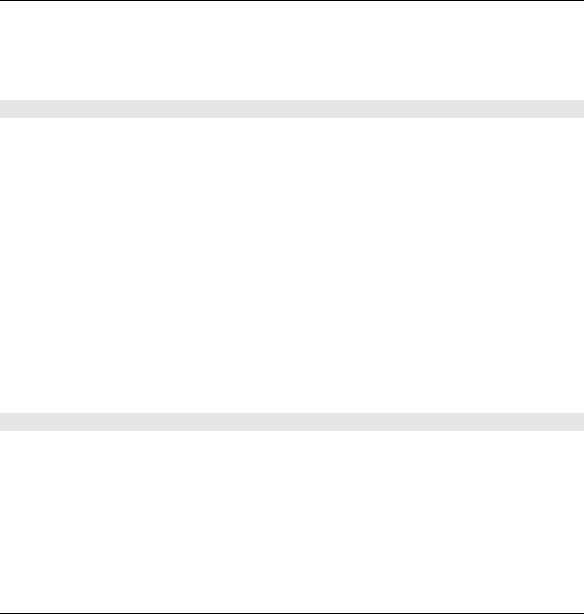
3 Selecteer Opties om items in de lijst te bewerken, te markeren of om de
markering op te heffen. Afhankelijk van uw instellingen kunnen uw vrienden
uw locatie zien wanneer u zich op een van de geselecteerde locaties bevindt.
Aanpassingsinstellingen
Selecteer Opties > Instellingen > Personalisatie.
Selecteer een van de volgende opties:
Aanmelden bij opstarten — Automatisch aanmelden bij Ovi-contacten als u het
mobiele apparaat inschakelt.
Vrienduitn. auto accept. — Vriendenverzoeken automatisch zonder bericht
accepteren.
Spaarkber. auto accept. — Toestaan dat gesproken berichten automatisch
worden geaccepteerd.
Berichtentoon — Een toon voor nieuwe berichten selecteren.
Toon van vriend online — De toon selecteren die u hoort als er een vriend online
komt.
Pictogr. op startscherm — De snelkoppeling Ovi-contacten op het startscherm
van het apparaat plaatsen.
Verbindingsinstellingen
Selecteer Opties > Instellingen > Verbinding.
Verbindingsinstellingen wijzigen
Selecteer Netwerkverbinding en de gewenste verbinding. Selecteer
Standaardverbinding om de standaardverbinding te gebruiken die is
gedefinieerd bij de verbindingsinstellingen van uw apparaat.
Berichten 93
© 2010 Nokia. Alle rechten voorbehouden.

Het apparaat zo instellen dat u een waarschuwing krijgt wanneer uw
thuisnetwerk niet beschikbaar is
Als u een waarschuwing wilt ontvangen wanneer uw apparaat probeert verbinding
te maken met een ander netwerk, selecteert u Roaming-melding > Aan.
8. Het apparaat aanpassen
U kunt uw apparaat op uw smaak afstemmen door het startscherm, de tonen of
thema's aan te passen.
Het uiterlijk van het apparaat wijzigen
Selecteer Menu > Instellingen en Persoonlijk > Thema's.
Met thema's kunt u het uiterlijk van het scherm wijzigen, zoals de achtergrond en
de indeling van het hoofdmenu.
Selecteer Algemeen als u het thema wilt wijzigen dat voor alle toepassingen in het
apparaat wordt gebruikt. Als u een voorbeeld van een thema wilt zien voordat u
het activeert, gaat u naar het thema en wacht u enkele seconden. Selecteer
Opties > Instellen om het thema te activeren. Het actieve thema wordt
aangegeven met .
Selecteer Menu als u de indeling van het hoofdmenu wilt wijzigen.
Selecteer Startsch.thema als u het uiterlijk van het startscherm wilt wijzigen.
Als u een foto of een diavoorstelling met veranderende afbeeldingen als
achtergrond in het startscherm wilt gebruiken, selecteert u Achtergrond >
Afbeelding of Diavoorstelling.
94 Het apparaat aanpassen
© 2010 Nokia. Alle rechten voorbehouden.

Als u de afbeelding in het startscherm wilt wijzigen bij ontvangst van een oproep,
selecteert u Oproepafbldng.
Profielen
Selecteer Menu > Instellingen en Persoonlijk > Profielen.
U kunt profielen gebruiken om beltonen, signaaltonen voor berichten en tonen voor
verschillende gebeurtenissen, omgevingen en groepen bellers in te stellen en aan
te passen. De naam van het geselecteerde profiel wordt boven in het startscherm
weergegeven. Als het profiel Algemeen in gebruik is, wordt alleen de datum
weergegeven.
Als u een profiel wilt wijzigen, bladert u naar het profiel en selecteert u Opties >
Inschakelen.
Als u een profiel wilt aanpassen, bladert u naar het profiel en selecteert u
Opties > Aanpassen. Selecteer de instelling die u wilt wijzigen.
Als u het profiel wilt instellen dat actief moet blijven tot een bepaalde tijd binnen
de komende 24 uur, gaat u naar het profiel en selecteert u Opties > Tijdelijk en
stelt u de tijd in. Wanneer de tijd vervolgens is verstreken, wordt het profiel
opnieuw ingesteld op het vorige actieve, niet-geprogrammeerde profiel. Als u een
tijdelijk profiel hebt ingesteld, wordt weergegeven in het startscherm. Het
profiel Offline kan niet worden geprogrammeerd.
Selecteer Opties > Nieuw maken als u een nieuw profiel wilt maken.
Het apparaat aanpassen 95
© 2010 Nokia. Alle rechten voorbehouden.

9. Muziekmap
Muziekspeler
Muziekspeler ondersteunt bestandsindelingen zoals AAC, AAC+, eAAC+, MP3 en WMA.
Muziekspeler ondersteunt niet noodzakelijkerwijs alle kenmerken van
bestandsindelingen of alle variaties van bestandsindelingen.
U kunt Muziekspeler ook gebruiken om podcasts te beluisteren. Podcasting is een
methode om audio- en videomateriaal via internet te verzenden via RSS- of Atom-
technologie voor mobiele apparaten en computers.
Een liedje of podcast afspelen
Als u Muziekspeler wilt openen, selecteert u Menu > Muziek > Muziekspeler.
U moet mogelijk de bibliotheken met muziek en podcasts vernieuwen nadat u de
selectie van liedjes of podcasts in uw apparaat hebt bijgewerkt. Als u alle
beschikbare items wilt toevoegen aan de bibliotheek, selecteert u Opties >
Biblioth. vernieuwen.
Een liedje of podcast afspelen:
1 Selecteer categorieën als u naar het nummer of de podcastepisode wilt gaan
die u wilt beluisteren.
2 Als u een item wilt afspelen, selecteert u het item in de lijst.
Als u het afspelen wilt onderbreken, drukt u op ; als u het afspelen wilt hervatten,
drukt u op .
Als u vooruit of achteruit wilt spoelen, houdt u of ingedrukt.
96 Muziekmap
© 2010 Nokia. Alle rechten voorbehouden.

Als u naar het volgende item wilt gaan, drukt u op . Als u wilt terugkeren naar
het begin van het item, drukt u op . Als u naar het vorige item wilt gaan, drukt
u nogmaals op binnen twee seconden nadat een nummer of podcast is gestart.
Als u willekeurig afspelen ( ) wilt inschakelen of uitschakelen, selecteert u
Opties > Willekeurig afspelen.
Als u het huidige item ( ), alle items ( ) wilt herhalen, of de herhaling wilt
uitschakelen, selecteert u Opties > Herhalen.
Als u podcasts afspeelt, zijn willekeurig afspelen en herhalen automatisch
uitgeschakeld.
Muziekmap 97
© 2010 Nokia. Alle rechten voorbehouden.
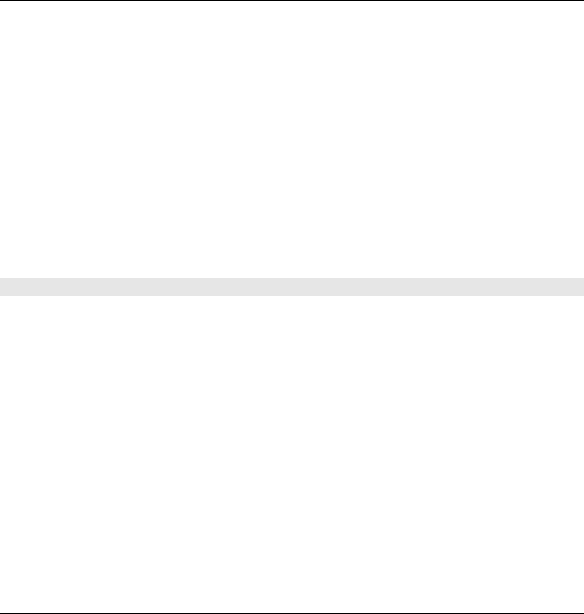
Druk op de volumetoets om het volume te regelen.
Als u de toon voor het afspelen van muziek wilt wijzigen, selecteert u Opties >
Equalizer.
Als u de balans en het stereo-klankbeeld wilt wijzigen of de lage tonen wilt
versterken, selecteert u Opties > Instellingen.
Als u wilt terugkeren naar het startscherm en de speler op de achtergrond wilt laten
spelen, drukt u op de beëindigingstoets.
Als u de muziekspeler wilt sluiten, selecteert u Opties > Afsluiten.
Afspeellijsten
Selecteer Menu > Muziek > Muziekspeler en Afspeellijsten.
Als u details van de afspeellijst wilt bekijken, selecteert u Opties > Details
afspeellijst.
Een afspeellijst maken
1 Selecteer Opties > Nieuwe afspeellijst.
2 Voer een naam voor de afspeellijst in en selecteer OK.
3 Als u liedjes nu wilt toevoegen, selecteert u Ja; als u liedjes later wilt toevoegen,
selecteert u Nee.
4 Wanneer u Ja selecteert, selecteert u artiesten om liedjes te zoeken die u in de
afspeellijst wilt opnemen. Selecteer Toevoegen om items toe te voegen.
98 Muziekmap
© 2010 Nokia. Alle rechten voorbehouden.

Als u de lijst met liedjes onder de naam van een artiest wilt weergeven,
selecteert u Uitvouwen. Als u de lijst met liedjes wilt verbergen, selecteert u
Samenvwn.
5 Wanneer u uw selecties hebt voltooid, selecteert u Gereed.
Als een compatibele geheugenkaart is geplaatst, wordt de afspeellijst hierop
opgeslagen.
Als u later meer nummers wilt toevoegen, selecteert u Opties > Tracks
toevoegen terwijl u de afspeellijst weergeeft.
Als u nummers, albums, artiesten, genres en componisten aan een afspeellijst wilt
toevoegen vanuit de verschillende weergaven van het muziekmenu, selecteert u
een item en Opties > Toevgn aan afspeellijst > Opgeslag. afspeellijst of
Nieuwe afspeellijst.
Als u een nummer uit een afspeellijst wilt verwijderen, selecteert u Opties >
Verwijderen.
Hiermee verwijdert u het nummer niet uit het apparaat, maar alleen uit de
afspeellijst.
Als u de volgorde van nummers in een afspeellijst wilt wijzigen, selecteert u het
liedje dat u wilt verplaatsen en Opties > Afsp.lst opn. ordenen.
Als u een liedje naar de nieuwe positie wilt slepen, selecteert u het betreffende
liedje en Neerzetten.
Als u het herschikken van de afspeellijst wilt beëindigen, selecteert u Gereed.
Podcasts
Selecteer Menu > Muziek > Muziekspeler en Podcasts.
Muziekmap 99
© 2010 Nokia. Alle rechten voorbehouden.

Het menu Podcast geeft de podcasts weer die op het apparaat beschikbaar zijn.
Podcast-episodes bestaan uit drie fases: nooit afgespeeld, gedeeltelijk afgespeeld
en volledig afgespeeld. Als een episode gedeeltelijk is afgespeeld, wordt de
volgende keer afgespeeld vanaf de laatste afspeelpositie. Als een episode nooit is
afgespeeld of volledig is afgespeeld, wordt vanaf het beginpunt afgespeeld.
Muziek overbrengen van een computer
U kunt muziek overbrengen op de volgende manieren:
•Als u Nokia Ovi Player wilt installeren voor het beheer van uw muziekbestanden,
moet u de software voor de pc downloaden van www.ovi.com en de instructies
volgen.
•Als u het apparaat op een pc wilt weergeven als massageheugenapparaat
waarnaar u gegevensbestanden kunt overbrengen, maakt u verbinding via een
compatibele USB-kabel of via Bluetooth. Als u een USB-gegevenskabel gebruikt,
selecteert u Massaopslag als verbindingsmodus. Er moet een compatibele
geheugenkaart in het apparaat zijn geplaatst.
•Als u muziek wilt synchroniseren met Windows Media Player sluit u een
compatibele USB-gegevenskabel aan en selecteert u Mediaoverdracht als
verbindingsmodus. Er moet een compatibele geheugenkaart in het apparaat
zijn geplaatst.
Als u de standaard USB-verbindingsmodus wilt wijzigen, selecteert u Menu >
Instellingen en Connectiviteit > USB > USB-verbindingsmodus.
Nokia Ovi Player
Met Nokia Ovi Player kunt u muziek van Ovi Muziek downloaden, muziek van uw
computer naar uw apparaat overbrengen en uw muziekbestanden beheren en
organiseren. Ga naar www.ovi.com om Nokia Ovi Player te downloaden.
100 Muziekmap
© 2010 Nokia. Alle rechten voorbehouden.

U heb een internetverbinding nodig om muziek te downloaden.
Muziek tussen uw computer en mobiele apparaat downloaden, overbrengen
en beheren
1 Open Nokia Ovi Player op de computer. U moet zich registreren of aanmelden
als u muziek wilt downloaden.
2 Verbind het apparaat met de computer via een compatibele USB-
gegevenskabel.
3 Selecteer Mediaoverdracht als u de verbindingsmodus op het apparaat wilt
selecteren.
Ovi Music
Met Ovi Music (netwerkdienst) kunt u muziek zoeken, doorzoeken en downloaden
naar uw apparaat.
De dienst Ovi Music zal op termijn de Music Store vervangen.
Selecteer Menu > Muziek > Muziekwinkl.
Om muziek te kunnen downloaden, moet u zich eerst voor deze dienst registreren.
Voor het downloaden van muziek worden mogelijk extra kosten in rekening
gebracht en dit kan gepaard gaan met de overdracht van grote hoeveelheden
gegevens (netwerkdienst). Neem voor meer informatie over de kosten van
gegevensoverdracht contact op met de serviceprovider van uw netwerk.
Als u Ovi Music wilt bezoeken, moet u beschikken over een geldig
internettoegangspunt op het apparaat. Mogelijk wordt u gevraagd het
toegangspunt te selecteren dat moet worden gebruikt wanneer u verbinding maakt
met Ovi Music.
Muziekmap 101
© 2010 Nokia. Alle rechten voorbehouden.
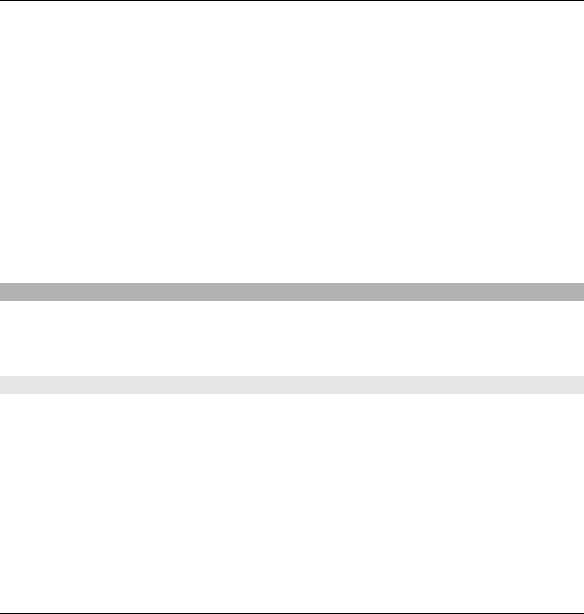
Het toegangspunt selecteren
Selecteer Standaardtoegangspunt.
De beschikbaarheid en het uiterlijk van de instellingen voor Ovi Music kunnen
variëren. De instellingen kunnen ook vooraf zijn ingesteld, waardoor u ze mogelijk
niet kunt wijzigen. Wanneer u zoekt in Ovi Music, kunt u de instellingen mogelijk
wel wijzigen.
Instellingen voor Ovi Music wijzigen
Selecteer Opties > Instellingen.
Ovi Music is niet in alle landen of regio's beschikbaar.
Nokia Podcasting
Met de toepassing Nokia Podcasting (netwerkdienst) kunt u via de ether podcasts
zoeken, abonnementen op podcasts nemen en podcasts downloaden en met het
apparaat audio- en videopodcasts afspelen, beheren en met anderen delen.
Podcast-instellingen
Als u Nokia Podcasting wilt openen, selecteert u Menu > Muziek > Podcasting.
Geef uw verbindings- en downloadinstellingen op voordat u Nokia Podcasting
gebruikt.
De aanbevolen verbindingsmethode is WLAN. Vraag bij uw serviceprovider naar de
voorwaarden en kosten voor data-abonnementen voordat u andere
verbindingsmethoden gebruikt. Bij een gegevensplan met een vast tarief kunt u
bijvoorbeeld grote hoeveelheden gegevens overbrengen tegen één maandelijks
bedrag.
102 Muziekmap
© 2010 Nokia. Alle rechten voorbehouden.

Verbindingsinstellingen
Selecteer Opties > Instellingen > Verbinding om de verbindingsinstellingen te
bewerken, en maak uw keuze uit de volgende opties:
Standaardtoeg. punt — Selecteer het toegangspunt om uw internetverbinding
te definiëren.
URL van zoekservice — Definieer de URL van de dienst voor het zoeken naar
podcasts die u in zoekopdrachten wilt gebruiken.
Downloadinstellingen
Selecteer Opties > Instellingen > Downloaden om de downloadinstellingen te
bewerken, en maak uw keuze uit de volgende opties:
Opslaan in — Definieer de locatie waar u de podcasts wilt opslaan.
Update-interval — Geef aan hoe vaak er een update van de podcasts moet worden
uitgevoerd.
Datum volgende update — Geef de datum van de volgende automatische update
op.
Tijd volgende update — Hiermee geeft u het tijdstip van de volgende
automatische update op.
Automatische updates vinden alleen plaats als een specifiek
standaardtoegangspunt is geselecteerd en Nokia Podcasting wordt uitgevoerd. Als
Nokia Podcasting niet wordt uitgevoerd, worden de automatische updates niet
geactiveerd.
Downloadlimiet (%) — Hiermee geeft u aan welk percentage van het geheugen
voor gedownloade podcasts wordt gereserveerd.
Als limiet is bereikt — Geef aan wat u wilt doen als de downloads de
downloadlimiet overschrijden.
Muziekmap 103
© 2010 Nokia. Alle rechten voorbehouden.

Het instellen van de toepassing om automatische podcasts binnen te halen, kan de
overdracht van grote hoeveelheden gegevens via het netwerk van uw
serviceprovider met zich meebrengen. Neem contact op met uw serviceprovider
voor meer informatie over de kosten van gegevensoverdracht.
Selecteer Opties > Standaardinstellingen in de weergave Instellingen als u de
standaardinstellingen wilt herstellen.
Downloaden
Nadat u zich op een podcast hebt geabonneerd, kunt u vanuit de mappen, door te
zoeken of door een webadres in te voeren, in Podcasts episodes beheren,
downloaden en afspelen.
Als u de podcasts wilt bekijken waarop u zich hebt geabonneerd, selecteert u
Podcasting > Podcasts.
Selecteer het podcastbestand om de titels van afzonderlijke episodes te bekijken
(een episode is een specifiek mediabestand van een podcast).
Selecteer de episodetitel om te beginnen met downloaden.
Als u geselecteerde of gemarkeerde episodes wilt downloaden of verder wilt gaan
met het downloaden van deze episodes, selecteert u Opties > Downloaden. U kunt
verschillende episodes tegelijk downloaden.
Als u een deel van een podcast wilt afspelen tijdens het downloaden of na deze
gedeeltelijk te hebben gedownload, selecteert u de podcast en vervolgens
Opties > Voorbeeld afspelen.
Volledig gedownloade podcasts zijn te vinden in de map Podcasts maar worden pas
weergegeven nadat u de bibliotheek hebt vernieuwd.
104 Muziekmap
© 2010 Nokia. Alle rechten voorbehouden.

Radio
Naar de radio luisteren
Selecteer Menu > Muziek > Radio.
De FM-radio maakt gebruik van een andere antenne dan de antenne van het
draadloze apparaat. De FM-radio functioneert alleen naar behoren als er een
compatibele hoofdtelefoon of andere accessoire op het apparaat is aangesloten.
Wanneer u de toepassing voor het eerst opent, kunt u eventueel de lokale zenders
automatisch laten afstemmen.
Selecteer of als u de volgende of vorige zender wilt beluisteren.
Selecteer als u de radio wilt uitzetten.
Selecteer Opties en maak een keuze uit de volgende opties:
Kanalen — Opgeslagen radiozenders bekijken.
Zenders afstemmen — Radiozenders zoeken.
Opslaan — De radiozender opslaan.
Luidspreker inschakelen of Luidspreker uitschakelen — Hiermee zet u de
luidspreker aan of uit.
Alternatieve frequenties — Geef aan of u de radio automatisch naar een betere
RDS-frequentie voor de radiozender wilt laten zoeken als het frequentieniveau
minder wordt.
Afsp. in achtergrond — Hiermee kunt u teruggaan naar het startscherm met radio
op de achtergrond.
Radiozenders beheren
Selecteer Menu > Muziek > Radio.
Muziekmap 105
© 2010 Nokia. Alle rechten voorbehouden.

Als u naar opgeslagen radiozenders wilt luisteren, selecteert u Opties > Kanalen
en vervolgens een zender in de lijst.
Als u een zender wilt verwijderen of een andere naam wilt geven, selecteert u
Opties > Kanalen > Opties > Verwijderen of Naam wijzigen.
Als u de frequentie handmatig wilt instellen, selecteert u Opties > Zenders
afstemmen > Opties > Handmatig zoeken.
10. Nokia Videocentrum
Met Nokia Videocentrum (netwerkdienst) kunt u videoclips via de ether downloaden
en streamen vanaf compatibele videodiensten met behulp van packet-gegevens of
WLAN. U kunt videoclips ook vanaf een compatibele pc naar het apparaat
overbrengen en deze in Videocentrum bekijken.
Het gebruik van gegevenstoegangspunten om video's te downloaden kan de
overdracht van grote hoeveelheden gegevens over het netwerk van de
serviceprovider met zich meebrengen. Neem contact op met uw serviceprovider
voor meer informatie over de kosten van gegevensoverdracht.
Het apparaat bevat mogelijk vooraf gedefinieerde diensten.
Serviceproviders kunnen inhoud gratis of tegen betaling bieden. Vraag de prijzen
na bij de serviceprovider.
Videoclips weergeven en downloaden
Verbinding maken met videodiensten
1 Selecteer Menu > Toepassngn > Videocentr..
106 Nokia Videocentrum
© 2010 Nokia. Alle rechten voorbehouden.

2 Als u verbinding wilt maken met een dienst om videodiensten te installeren,
selecteert u Nieuwe diensten toev. en de gewenste videodienst in de
dienstcatalogus.
Een videoclip weergeven
Als u door de inhoud van de geïnstalleerde videodiensten wilt bladeren, selecteert
u Videofeeds.
De inhoud van sommige videodiensten wordt verdeeld in categorieën. Als u door
videoclips wilt bladeren, selecteert u een categorie.
Als u een videoclip wilt zoeken in de dienst, selecteert u Video zoeken. De
zoekfunctie is mogelijk niet voor alle diensten beschikbaar.
Selecteer Opties > Videodetails als u informatie over de geselecteerde videoclip
wilt weergeven.
Sommige videoclips kunnen via de ether worden gestreamd, terwijl andere eerst
naar uw apparaat moeten worden gedownload. Selecteer Opties > Downloaden
om een videoclip te downloaden. Downloads worden op de achtergrond voortgezet
als u de toepassing afsluit. De gedownloade videoclips worden opgeslagen in Mijn
video's.
Selecteer Opties > Afspelen om een videoclip te streamen of een gedownloade
clip te bekijken.
Wanneer de clip wordt afgespeeld, kunt u de speler bedienen met de regeltoetsen
of op het scherm drukken.
Gebruik de volumetoets als u het volume wilt regelen.
Nokia Videocentrum 107
© 2010 Nokia. Alle rechten voorbehouden.

Waarschuwing:
Voortdurende blootstelling aan een hoog geluidsvolume kan uw gehoor
beschadigen. Luister naar muziek op een gematigd geluidsvolume. Houd het
apparaat niet dicht bij uw oor wanneer de luidspreker in gebruik is.
Downloads plannen
Selecteer een categorie en selecteer Opties > Downloads plannen om een
automatische download voor videoclips te plannen.
Nieuwe videoclips worden door Videocentrum automatisch dagelijks op het door
u ingestelde tijdstip gedownload.
Selecteer Handm. downloaden als downloadmethode als u de geplande
downloads voor een categorie wilt annuleren.
Videofeeds
Selecteer Menu > Toepassngn > Videocentr..
De inhoud van de geïnstalleerde videodiensten wordt door middel van RSS-feeds
gedistribueerd. Als u uw feeds wilt weergeven of beheren, selecteert u
Videofeeds.
Selecteer Opties en maak een keuze uit de volgende opties:
Feedabonnementen — Hiermee controleert u uw huidige abonnementen op
feeds.
Feeddetails — Hiermee geeft u informatie over een video weer.
Feed toevoegen — Hiermee abonneert u zich op nieuwe feeds. Selecteer Via
videomap als u een feed wilt selecteren uit de diensten in de videomap.
Feeds vernieuwen — Hiermee vernieuwt u de inhoud van alle feeds.
108 Nokia Videocentrum
© 2010 Nokia. Alle rechten voorbehouden.

Account beheren — Hiermee beheert u uw accountopties voor een bepaalde feed,
indien beschikbaar.
Verplaatsen — Hiermee verplaatst u videoclips naar de gewenste locatie.
Als u de video's wilt zien die in een feed beschikbaar zijn, selecteert u een feed uit
de lijst.
Mijn video's
Mijn video's is een opslagplaats voor alle video's in de toepassing Videocentrum. U
kunt in verschillende weergaven overzichten van gedownloade video's en
videoclips die met de camera van het apparaat zijn opgenomen tonen.
1 U kunt een map openen en videoclips bekijken door de map te selecteren.
Wanneer een videoclip wordt afgespeeld, kunt u de speler bedienen met de
besturingstoetsen door op het scherm te tikken.
2 Als u het volume wilt aanpassen, drukt u op de volumetoets.
Selecteer Opties en maak een keuze uit de volgende opties:
Downloaden hervatten — Hiermee zet u een onderbroken of niet-geslaagde
download voort.
Downloaden annuleren — Hiermee annuleert u een download.
Videodetails — Hiermee geeft u informatie over een videoclip weer.
Zoeken — Hiermee zoekt u een videoclip. Voer de bestandsnaam in als zoekterm.
Geheugenstatus — Hiermee geeft u de hoeveelheid beschikbaar en gebruikt
geheugen weer.
Sorteren op — Hiermee sorteert u videoclips. Selecteer de gewenste categorie.
Verplaatsen en kopiëren — Hiermee verplaatst of kopieert u videoclips. Selecteer
Kopiëren of Verplaatsen en kies de gewenste locatie.
Nokia Videocentrum 109
© 2010 Nokia. Alle rechten voorbehouden.

Video's overbrengen van uw pc
U kunt uw eigen videoclips vanaf compatibele apparaten naar Videocentrum
overbrengen via een compatibele USB-kabel. In Videocentrum worden alleen
videoclips weergegeven waarvan de indeling door het apparaat wordt
ondersteund.
1 Als u het apparaat op een pc wilt weergeven als massageheugenapparaat
waarnaar u gegevensbestanden kunt overbrengen, maakt u verbinding via een
USB-kabel.
2 Selecteer de verbindingsmodus Massaopslag. Er moet een compatibele
geheugenkaart in het apparaat zijn geplaatst.
3 Selecteer de videoclips die u vanaf uw pc wilt kopiëren.
4 Breng de videoclips over naar E:\Mijn video's op de geheugenkaart.
De overgebrachte videoclips verschijnen in de map Mijn video's in
Videocentrum. Videobestanden in andere mappen van uw apparaat worden
niet weergegeven.
Instellingen voor Videocentrum
Selecteer in de hoofdweergave van Videocentrum Opties > Instellingen en een
van de volgende opties:
Videodienst selecteren — Selecteer de videodiensten die in het Videocentrum
moeten worden weergegeven. U kunt ook gegevens van een videodienst
toevoegen, verwijderen, bewerken en weergeven. U kunt niet vooraf ingestelde
videodiensten bewerken.
Verbindingsinst. — Als u wilt definiëren welke netwerkbestemming wordt
gebruikt voor de netwerkverbinding, selecteert u Netwerkverbinding. Als u de
verbinding handmatig wilt selecteren telkens wanneer het Videocentrum een
netwerkverbinding opent, selecteert u Altijd vragen.
110 Nokia Videocentrum
© 2010 Nokia. Alle rechten voorbehouden.
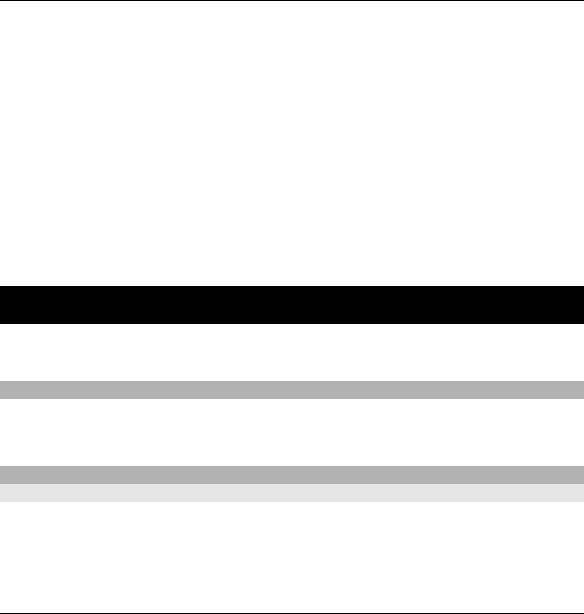
Als u de GPRS-verbinding wilt inschakelen of uitschakelen, selecteert u GPRS-
gebruik bevestigen.
Als u roaming wilt inschakelen of uitschakelen, selecteert u Roaming
bevestigen.
Ouderlijk toezicht — Hiermee stelt u een leeftijdsgrens voor video's in. Het
wachtwoord is gelijk aan de blokkeringscode van het apparaat. De
fabrieksinstelling voor de blokkeringscode is 12345. In video-on-demand diensten
zijn video's met dezelfde leeftijdslimiet dan u hebt ingesteld, of hoger, verborgen.
Voorkeursgeheugen — Selecteer of gedownloade video's worden opgeslagen in
het apparaatgeheugen of op een compatibele geheugenkaart.
Miniaturen — Geef aan of in videofeeds miniatuurweergaven moeten worden
gedownload en weergegeven.
11. Camera
Uw apparaat ondersteunt het maken van foto's met een resolutie van 2048 x 1536
pixels. De beeldresolutie kan in deze documentatie anders zijn weergegeven.
De camera activeren
Als u de camera wilt activeren, drukt u op de opnametoets.
Foto's maken
Instellingen en symbolen op het scherm voor foto-opname
In de fotozoeker wordt het volgende weergegeven:
Camera 111
© 2010 Nokia. Alle rechten voorbehouden.
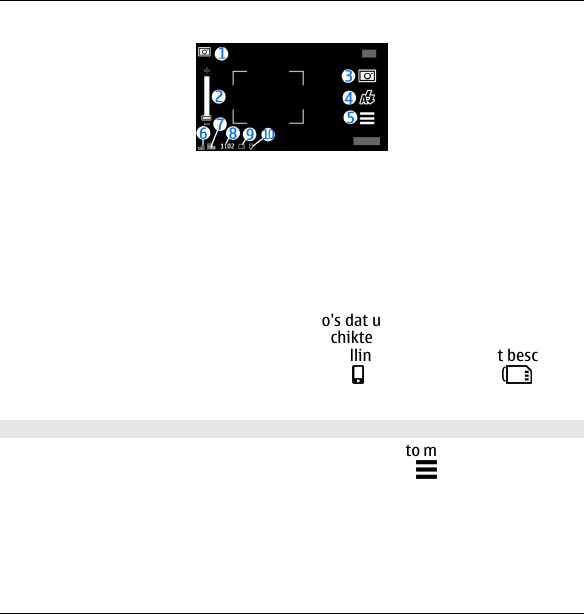
1Symbool voor opnamemodus
2Zoomschuif. Als u de zoomschuif wilt aanzetten of uitzetten, tikt u op het
scherm.
3Opnamepictogram. Als u een foto wilt maken, druk u hierop.
4Flitsermodus. Als u de instellingen wilt wijzigen, drukt u hierop.
5Opname-instellingen. Als u de instellingen wilt wijzigen, drukt u hierop.
6Symbool voor batterijniveau
7Symbool voor afbeeldingsresolutie.
8Afbeeldingteller (het geschatte aantal foto's dat u kunt maken met de
ingestelde afbeeldingskwaliteit en het geschikte geheugen)
9Gebruikte geheugen. Afhankelijk van de instelling van het apparaat beschikt u
over de volgende opties: apparaatgeheugen ( ) of geheugenkaart ( ).
10 Symbool voor GPS-signaal
Opname-instellingen
Als u de opname-instellingen wilt openen voordat u een foto maakt of een videoclip
opneemt, selecteert u Menu > Toepassngn > Camera en .
De weergave met opname-instellingen bevat snelkoppelingen naar verschillende
items en instellingen, voordat u een foto maakt of een videoclip opneemt.
Wanneer u de camera sluit, worden de standaard opname-instellingen weer actief.
Selecteer een van de volgende opties:
112 Camera
© 2010 Nokia. Alle rechten voorbehouden.
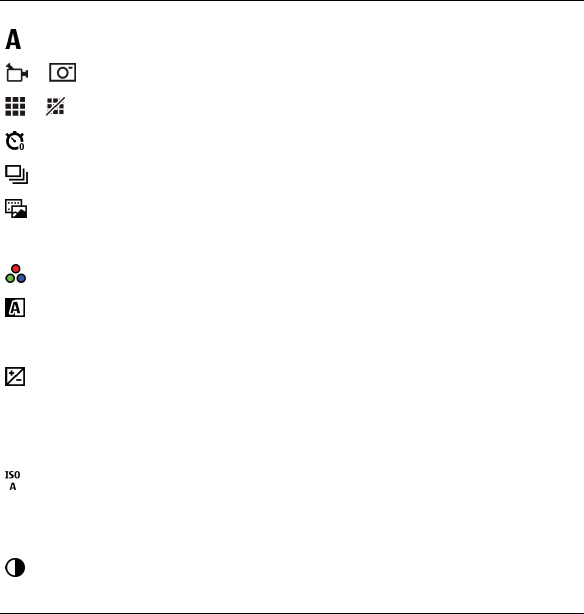
Hiermee selecteert u de scène.
of Hiermee schakelt u tussen video- en afbeeldingsmodus.
of Hiermee toont of verbergt u het raster in de zoeker (alleen voor foto's).
Hiermee activeert u de zelfontspanner (alleen voor foto's).
Hiermee activeert u de reeksmodus (alleen voor foto's).
Hiermee opent u Galerij.
Foto-instellingen:
Hiermee selecteert u een kleureffect.
Hiermee past u de witbalans aan. Hiermee selecteert u de huidige
belichtingssituatie. Met behulp van deze optie kunt u de kleuren van de camera
nauwkeuriger instellen.
Hiermee past u de belichtingscompensatie aan (alleen voor foto's). Als u een
opname maakt van een donker onderwerp tegen een zeer lichte achtergrond (zoals
sneeuw), stelt u de belichting in op +1 of +2 om de helderheid van de achtergrond
te compenseren. Gebruik -1 of -2 voor lichte voorwerpen tegen een donkere
achtergrond.
Hiermee past u de lichtgevoeligheid aan (alleen voor foto's). Hiermee verhoogt
u de lichtgevoeligheid bij weinig licht om de kans op te donkere en vage foto's te
verkleinen. Door de lichtgevoeligheid te verhogen wordt mogelijk ook de beeldruis
versterkt.
Hiermee past u het contrast aan (alleen voor foto's). Pas het verschil aan tussen
de lichtste en donkerste delen van de foto.
Camera 113
© 2010 Nokia. Alle rechten voorbehouden.

Hiermee past u de scherpte aan (alleen voor foto's).
De schermweergave wordt aangepast aan de nieuwe instellingen die u opgeeft.
De opname-instellingen zijn specifiek voor de opnamemodus. De gedefinieerde
instellingen worden niet opnieuw ingesteld als u schakelt tussen de modi.
Als u een nieuwe scène selecteert, worden de opname-instellingen vervangen door
de geselecteerde scène. U kunt de opname-instellingen zo nodig wijzigen nadat u
een scène hebt geselecteerd.
Het opslaan van een gemaakte foto kan langer duren als u de instellingen voor
zoomen, belichting of kleur hebt gewijzigd.
Foto's maken
Houd bij het maken van een foto rekening met het volgende:
•Gebruik beide handen om de camera stil te houden.
•De kwaliteit van een digitaal gezoomde foto is lager dan die van een niet-
gezoomde foto.
•Als u ongeveer een minuut niets doet, wordt de batterijspaarstand geactiveerd.
Als u wilt doorgaan met foto's maken, verschuift u de blokkeringstoets op de
zijkant van het apparaat.
Als u een foto wilt maken:
1 Als u wilt overschakelen van videomodus naar fotomodus, selecteert u >
.
2 Druk de opnametoets half in om de focus op een voorwerp vast te zetten (niet
beschikbaar in de liggende en de sportscènemodus). U ziet een groen symbool
dat aangeeft dat de foto scherpgesteld is. Zolang de foto niet scherpgesteld is,
114 Camera
© 2010 Nokia. Alle rechten voorbehouden.

wordt een geel focussymbool weergegeven. Laat de opnametoets los en druk
deze nogmaals half in. U kunt ook foto's maken zonder eerst scherp te stellen.
3 Als u een foto wilt maken, drukt u op de opnametoets. Houd het apparaat stil
totdat de foto is opgeslagen en de definitieve foto op het scherm wordt
weergegeven.
Gebruik de zoomtoets van het apparaat om in of uit te zoomen wanneer u een foto
maakt.
Druk op de menutoets als u de camera op de achtergrond geopend wilt houden en
andere toepassingen wilt gebruiken. Houd de opnametoets ingedrukt als u wilt
terugkeren naar de camera.
Nadat u een foto hebt gemaakt
Nadat u een foto hebt genomen, selecteert u een van de volgende opties (alleen
beschikbaar als u Opties > Instellingen > Opgenomen afb. weerg. > Ja hebt
geselecteerd):
— Hiermee verzendt u de foto in een multimediabericht of een e-mailbericht,
of via andere verbindingsmethoden, zoals een Bluetooth-verbinding.
— De afbeelding uploaden naar een online compatibel album.
Verwijderen — Hiermee verwijdert u de foto.
Als u de afbeelding wilt gebruiken als achtergrond in het startscherm, selecteert u
Opties > Afbeelding gebruiken > Inst. als achtergrond.
Camera 115
© 2010 Nokia. Alle rechten voorbehouden.
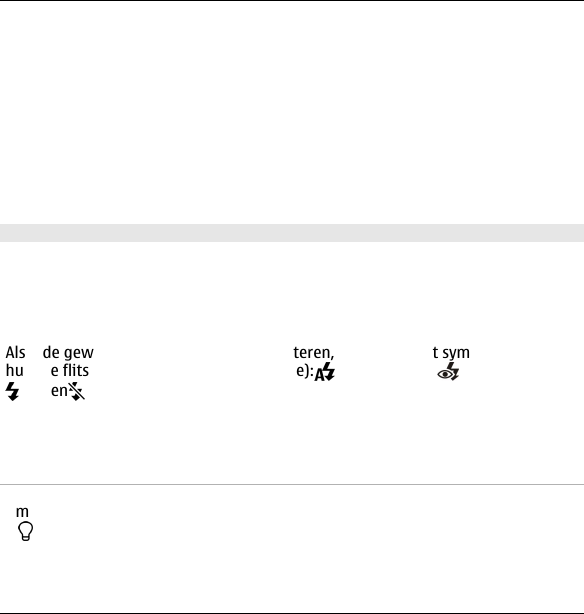
Als u de afbeelding wilt instellen als standaard oproepafbeelding voor elke
oproepsituatie, selecteert u Opties > Afbeelding gebruiken > Inst. als
opr.afbeelding.
Als u de afbeelding wilt toewijzen aan een contact, selecteert u Opties >
Afbeelding gebruiken > Toewijzen aan cont..
Druk op de opnametoets als u wilt terugkeren naar de zoeker om een nieuwe foto
vast te leggen.
Flitser en videolicht
Houd een veilige afstand aan wanneer u de flitser gebruikt. Richt de flitser niet van
dichtbij op mensen of dieren. Dek de flitser niet af wanneer u een foto maakt.
De camera van uw apparaat heeft een LED-flitser voor omstandigheden met weinig
licht.
Als u de gewenste flitsermodus wilt selecteren, drukt u op het symbool van de
huidige flitsermodus (een van de volgende): Automatisch, Rde ogen vrw.,
Aan en Uit.
Raak de flitser-LED's niet aan wanneer de achtercover verwijderd is. De LED's worden
mogelijk heet na lang gebruik.
Videolicht
Om lichtniveaus te verhogen wanneer u video's opneemt bij slecht licht, selecteert
u .
116 Camera
© 2010 Nokia. Alle rechten voorbehouden.
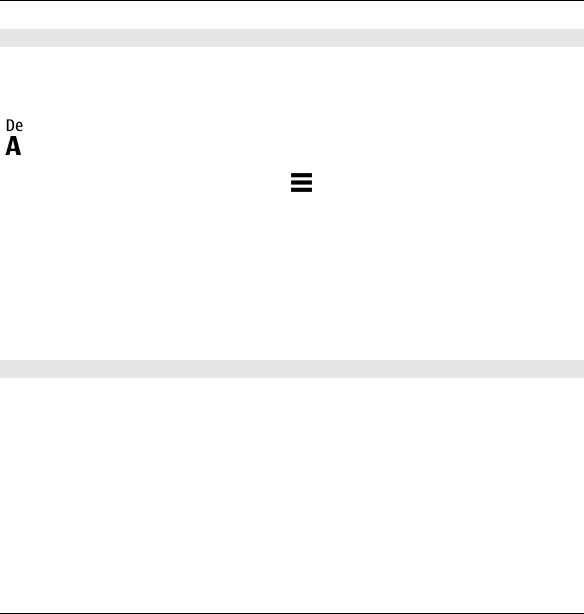
Scènes
Met een scène kunt u de juiste kleur- en belichtingsinstellingen zoeken voor de
betreffende omgeving. De instellingen voor elke scène zijn ingesteld volgens een
bepaalde stijl of omgeving.
De standaardscène in afbeeldings- en videomodi is Automatisch (aangeduid met
).
Als u de scène wilt wijzigen, selecteert u > Scènemodi en een scène.
Als u uw eigen scène geschikt wilt maken voor een bepaalde omgeving, selecteert
u Door gebruiker gedef. > Wijzigen. In de scène die u gedefinieerd hebt, kunt u
diverse instellingen voor belichting en kleur aanpassen. Als u de instellingen van
een andere scène wilt kopiëren, selecteert u Op basis van scènemodus en de
gewenste scène. Als u de wijzigingen wilt opslaan en naar de lijst met scènes wilt
teruggaan, selecteert u Terug. U kunt uw eigen scène activeren door Door
gebruiker gedef. > Selecteren te selecteren.
Locatiegegevens
Uw apparaat heeft geen interne GPS-antenne. Als u deze functie wilt gebruiken,
hebt u een compatibele GPS-ontvanger nodig (apart verkrijgbaar).
U kunt automatisch informatie over de locatie waar de foto is gemaakt, toevoegen
aan de bestandsgegevens van het vastgelegde materiaal.
De waarden voor de locatiecoördinaten worden mogelijk niet weergegeven
wegens vereisten van de lokale autoriteiten.
Selecteer Menu > Toepassngn > Camera.
Camera 117
© 2010 Nokia. Alle rechten voorbehouden.
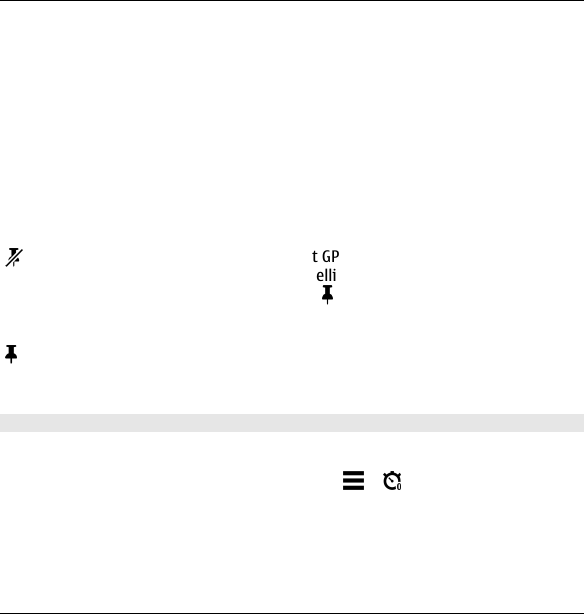
Selecteer Opties > Instellingen > GPS-info weergeven > Aan om
locatiegegevens toe te voegen aan al het vastgelegde materiaal.
Het kan enige minuten duren voordat de coördinaten van uw locatie zijn ontvangen.
De beschikbaarheid en kwaliteit van GPS-signalen kunnen worden beïnvloed door
uw positie, gebouwen, natuurlijke obstakels en weersomstandigheden. Als u een
bestand met locatiegegevens deelt, worden de locatiegegevens ook gedeeld. Uw
locatie kan dan zichtbaar zijn voor derden die het bestand bekijken. Voor dit
apparaat zijn netwerkdiensten nodig om locatiegegevens te verkrijgen.
Symbolen voor locatiegegevens:
— Locatiegegevens niet beschikbaar. Het GPS-symbool wordt enkele minuten
op de achtergrond weergegeven. Als een satellietverbinding wordt gevonden en
het symbool verandert binnen deze periode in , worden de geolabels van alle foto's
en video's die binnen die periode zijn gemaakt op de ontvangen GPS-
positiegegevens gebaseerd.
— Locatiegegevens beschikbaar. De locatiegegevens worden aan de
bestandsgegevens toegevoegd.
Uzelf in beeld — zelfontspanner
Met de zelfontspanner stelt u de opname uit, zodat u zelf ook op de foto kunt komen.
Als u de zelfontspanner wilt instellen selecteert u > en de wachttijd die nodig
is voordat de opname wordt gemaakt.
Als u de zelfontspanner wilt activeren, selecteert u Inschakelen. Het pictogram van
de stopwatch knippert op het scherm en wordt tijdens de resterende looptijd van
118 Camera
© 2010 Nokia. Alle rechten voorbehouden.

de timer weergegeven. De opname wordt gemaakt nadat de geselecteerde
wachttijd is verstreken.
Als u de zelfontspanner wilt uitschakelen, selecteert u > > .
Tip: Selecteer 2 seconden om uw hand stil te houden tijdens het maken van een
opname.
Een reeks foto's maken
Selecteer Menu > Toepassngn > Camera.
Selecteer Menu > Toepassngn > Camera en > Reeks om een snelle reeks
foto's te maken. Raak het scherm boven het instellingenvenster aan om het venster
te sluiten. Houd de opnametoets ingedrukt. Er worden foto's gemaakt totdat u de
opnametoets loslaat of er geen geheugen meer beschikbaar is. Als u de
opnametoets kort indrukt, wordt een reeks van achttien foto's gemaakt.
De gemaakte foto's worden in een raster weergegeven. Als u een afbeelding wilt
weergeven, selecteert u de afbeelding. Druk op de opnametoets om terug te keren
naar de zoeker voor het maken van een reeks foto's.
U kunt de reeksmodus ook met de zelfontspanner gebruiken.
Als u de reeksmodus wilt uitschakelen, selecteert u > 1 opname.
Video-opname
Een videoclip opnemen
1 Als u van de afbeeldingsmodus op de videomodus wilt overschakelen, selecteert
u > .
Camera 119
© 2010 Nokia. Alle rechten voorbehouden.

2 Als u de opname wilt starten, drukt u op de opnametoets of selecteert u . Er
wordt een rood opnamepictogram weergegeven.
3 Als u de opname wilt onderbreken, selecteert u Onderbrkn. Als u de opname
wilt hervatten, selecteert u Doorgaan. Als u de opname onderbreekt en
gedurende één minuut niet op een toets drukt, wordt de opname gestopt.
Gebruik de zoomtoetsen om in of uit te zoomen.
4 Druk op de opnametoets om de opname te stoppen. De videoclip wordt
automatisch opgeslagen in Galerij.
Instellingen en symbolen op het scherm voor video-opname
In de videozoeker wordt het volgende weergegeven:
1Symbool voor opnamemodus
2Symbool 'Geluid uitgeschakeld'
3Opnamepictogram. Als u video wilt opnemen, drukt u hierop.
4Videolicht aan/uit.
5Opname-instellingen. Als u de instellingen wilt wijzigen, drukt u hierop.
6Symbool voor batterijniveau
7Symbool voor videokwaliteit. Als u deze instelling wilt wijzigen, selecteert u
Opties > Instellingen > Videokwaliteit.
8Bestandstype videoclip
9Beschikbare opnametijd Tijdens de opname geeft het symbool voor de huidige
videolengte ook de verstreken en resterende tijd aan.
120 Camera
© 2010 Nokia. Alle rechten voorbehouden.

10 Dit is de locatie waar de videoclip wordt opgeslagen.
Na het opnemen van een videoclip
Nadat u een videoclip hebt opgenomen, selecteert u een van de volgende opties
(alleen beschikbaar als u Opties > Instellingen > Opgenomen video tonen >
Ja hebt geselecteerd):
Afspelen — Hiermee speelt u de videoclip af die u zojuist hebt opgenomen.
— Upload de afbeelding naar een compatibel online album.
Verwijderen — Hiermee verwijdert u de videoclip.
Druk op de opnametoets als u wilt terugkeren naar de zoeker om een nieuwe
videoclip op te nemen.
12. Galerij
Als u uw beelden, videoclips, geluidsclips en koppelingen naar streaming media
wilt opslaan, selecteert u Menu > Galerij.
Tip: Als u de afbeeldingen en videoclips snel wilt openen, tikt u op de mediatoets
() om de mediabalk te openen en selecteert u .
Bestanden weergeven en organiseren
Selecteer Menu > Galerij en maak een keuze uit de volgende opties:
Afbld. en video's — Afbeeldingen weergeven in de afbeeldingviewer en video's
in Videocentrum.
Tracks — Hiermee opent u Muziekspeler.
Geluidsclips — Hiermee beluistert u geluidsclips.
Galerij 121
© 2010 Nokia. Alle rechten voorbehouden.

Overige media — Hiermee geeft u presentaties weer.
U kunt mappen openen, aanmaken en hierin bladeren. Daarnaast kunt u items
markeren, kopiëren, toevoegen en naar mappen verplaatsen.
Bestanden die zijn opgeslagen op de compatibele geheugenkaart (indien
geplaatst), worden aangegeven met .
Als u een bestand wilt openen, selecteert u een bestand in de lijst. Videoclips en
RAM-bestanden worden geopend en afgespeeld in Videocentrum; muziek- en
geluidsclips in Muziekspeler.
Als u bestanden wilt kopiëren of verplaatsen naar de geheugenkaart (indien
geplaatst) of het apparaatgeheugen, selecteert u een bestand Opties >
Indelen > Kopiëren of Verplaatsen en maakt u een keus uit de beschikbare opties.
Afbeeldingen en video's weergeven
Selecteer Menu > Galerij en Afbld. en video's.
De afbeeldingen, videoclips en mappen zijn standaard op datum en tijd geordend.
Als u een bestand wilt openen, selecteert u een bestand in de lijst. Als u op een
afbeelding wilt inzoomen, gebruikt u de volumetoets.
Selecteer Opties > Bewerken als u een videoclip of afbeelding wilt bewerken.
Selecteer Opties > Bestand gebruiken en een van de volgende opties:
Inst. als achtergrond — De afbeelding als achtergrond gebruiken op het
startscherm.
122 Galerij
© 2010 Nokia. Alle rechten voorbehouden.

Inst. als opr.afbeelding — De afbeelding instellen als algemene
oproepafbeelding.
Toewijzen aan cont. — De afbeelding instellen als oproepafbeelding voor een
contactpersoon.
Als beltoon — De videoclip instellen als beltoon.
Toewijzen aan contact — De videoclip toewijzen als beltoon voor een contact.
Met de werkbalk selecteert u veel gebruikte functies met afbeeldingen, videoclips
en mappen.
Op de actieve werkbalk kunt u de volgende opties selecteren:
Verzenden — Een afbeelding of videoclip versturen.
Bewerken — Een afbeelding of videoclip bewerken.
Verwijderen — Een afbeelding of videoclip verwijderen.
Afbeeldingen en video's ordenen
Selecteer Menu > Galerij en Afbld. en video's > Opties en maak een keuze uit de
volgende opties:
Mapopties — Selecteer Verpltsn naar map om bestanden in mappen te plaatsen.
Selecteer Nieuwe map als u een nieuwe map wilt maken.
Indelen — Selecteer Kopiëren om bestanden naar mappen te kopiëren. Selecteer
Verplaatsen om bestanden in mappen te plaatsen.
Weergeven op — Bestanden weergeven op datum, titel of grootte.
13. Online delen
Informatie over Online delen
Selecteer Menu > Online delen.
Online delen 123
© 2010 Nokia. Alle rechten voorbehouden.

Met Online delen (netwerkdienst) kunt u de foto's, videoclips en geluidsclips die op
uw apparaat staan, posten naar compatibele diensten voor online delen, zoals
albums en blogs. U kunt ook commentaar weergeven en verzenden naar posts in
deze diensten en inhoud downloaden naar uw compatibele Nokia-apparaat.
Of de de dienst Online delen beschikbaar is, en zo ja, welke inhoudstypen worden
ondersteund, kan verschillen.
Abonnementen nemen op diensten
Selecteer Menu > Online delen.
Als u zich wilt abonneren op een dienst voor online delen, gaat u naar de website
van de serviceprovider om te controleren of uw Nokia-apparaat compatibel is met
de dienst. Maak een account aan volgens de instructies op de website. U ontvangt
een gebruikersnaam en een wachtwoord. Deze hebt u nodig het account te
activeren op uw apparaat.
1 Als u een dienst wilt activeren, opent u de toepassing Online delen op uw
apparaat. Vervolgens selecteert u een dienst en Opties > Activeren.
2 Laat het apparaat de netwerkverbinding tot stand brengen. Als u wordt
verzocht om een internettoegangspunt, selecteert u er een in de lijst.
3 Meld u aan bij uw account volgens de instructies op de website van de
serviceprovider.
Neem contact op met de serviceprovider of de relevante derde partij voor meer
informatie over de beschikbaarheid en de kosten van diensten van derden en de
kosten van gegevensoverdracht.
124 Online delen
© 2010 Nokia. Alle rechten voorbehouden.

Uw accounts beheren
Als u uw accounts wilt weergeven, selecteert u Opties > Instellingen > Mijn
accounts.
Selecteer Opties > Nieuwe account toev. als u een nieuwe account wilt maken.
Als u uw gebruikersnaam of wachtwoord voor een account wilt wijzigen, selecteert
u de account en Opties > Openen.
Als u de account wilt instellen als standaard wanneer u posts verzendt vanaf uw
apparaat, selecteert u Opties > Als standaard.
Als u een account wilt verwijderen, selecteert u de account en Opties >
Verwijderen.
Een post creëren
Selecteer Menu > Online delen.
Als u mediabestanden naar een dienst wilt posten, selecteert u een dienst en
Opties > Nieuwe upload. Als de dienst voor online delen kanalen heeft voor het
posten van bestanden, selecteert u het gewenste kanaal.
Als u een afbeelding, videoclip of geluidsclip aan de post wilt toevoegen, selecteert
u Opties > Invoegen.
Voer, indien van toepassing, een titel of beschrijving voor de post in.
Als u labels wilt toevoegen aan de post, selecteert u Labels:.
Online delen 125
© 2010 Nokia. Alle rechten voorbehouden.

Als u het posten van locatiegegevens in het bestand wilt inschakelen, selecteert u
Locatie:.
Als u het privacyniveau voor een bestand wilt instellen, selecteert u Privacy:. Als u
iedereen wilt toestaan uw bestand te bekijken, selecteert u Openbaar. Als u wilt
voorkomen dat anderen uw bestanden zien, selecteert u Privé. U kunt de instelling
Standaard definiëren op de website van de serviceprovider.
Als u de post naar de dienst wilt verzenden, selecteert u Opties > Uploaden.
Bestanden vanuit de Galerij posten
U kunt uw bestanden vanuit Galerij naar een online dienst voor delen posten.
1 Selecteer Menu > Galerij en de bestanden die u wilt posten.
2 Selecteer Opties > Verzenden > Uploaden en de gewenste account.
3 Bewerk uw post desgewenst.
4 Selecteer Opties > Uploaden.
14. Webbrowser
Met de webbrowser kunt u HTML-webpagina's (HyperText Markup Language) op het
web weergeven zoals deze oorspronkelijk zijn ontworpen (netwerkdienst). U kunt
ook bladeren door webpagina's die specifiek zijn ontworpen voor mobiele
apparaten en XHTML (eXtensible HyperText Markup Language) of WML (Wireless
Markup Language) gebruiken.
Als u wilt browsen op het web, moet op uw apparaat een internettoegangspunt
zijn geconfigureerd.
126 Webbrowser
© 2010 Nokia. Alle rechten voorbehouden.

Tip: Als u de browser wilt openen, selecteert u de mediatoets ( ) om de mediabalk
te openen en selecteert u .
Op internet surfen
Selecteer Menu > Internet > Web.
Als u op internet wilt zoeken, selecteert u Ga naar webadres op de werkbalk en
voert u een webadres in.
De browser wordt standaard op volledig scherm weergegeven. Als u deze modus
wilt verlaten, selecteert u het pijlpictogram in de rechterbenedenhoek.
Sommige webpagina's kunnen materiaal bevatten, bijvoorbeeld afbeeldingen of
videoclips, die alleen kunnen worden bekeken als uw apparaat over veel geheugen
beschikt. Als er geen geheugen meer beschikbaar is tijdens het laden van een
dergelijke webpagina, plaatst u een geheugenkaart. Anders worden de videoclips
niet weergegeven.
Als u webpagina's wilt bekijken waarbij de weergave van afbeeldingen is
uitgeschakeld om geheugenruimte te sparen en het laden van de pagina te
versnellen, selecteert u Opties > Instellingen > Pagina > Inhoud laden >
Alleen tekst.
Als u de inhoud van de webpagina wilt vernieuwen, selecteert u Opties >
Webpaginaopties > Opnieuw laden.
Als u de huidige webpagina wilt opslaan als bookmark, selecteert u Opties >
Webpaginaopties > Opslaan als bookmark.
Als u snapshots wilt weergeven van de webpagina's die u tijdens de huidige sessie
hebt bezocht, selecteert u Terug (beschikbaar als Geschiedenislijst is ingeschakeld
Webbrowser 127
© 2010 Nokia. Alle rechten voorbehouden.
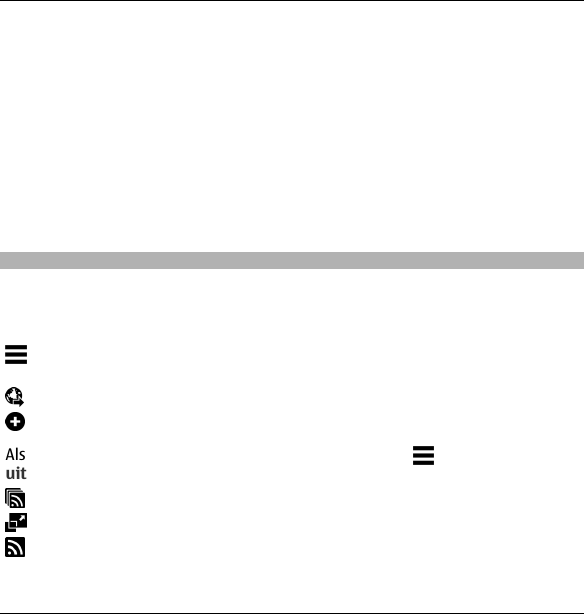
in de browserinstellingen en de huidige webpagina niet de eerste webpagina is die
u bezoekt).
Selecteer Opties > Webpaginaopties > Pop-ups blokkeren of Pop-ups
toestaan als u wilt voorkomen of toestaan dat meerdere vensters automatisch
worden geopend.
Als u op een webpagina wilt inzoomen, tikt u tweemaal op het scherm.
Tip: Als u de browser naar de achtergrond wilt verzenden zonder de toepassing te
verlaten of de verbinding te verbreken, drukt u eenmaal op de end-toets.
Browserwerkbalk
Met de browserwerkbalk kunt u gemakkelijk vaak gebruikte functies van de browser
selecteren.
Op de actieve werkbalk kunt u de volgende opties selecteren:
Werkbalk uitvouwen — Hiermee breidt u de werkbalk uit om meer
werkbalkfuncties te openen.
Ga naar webadres — Hiermee gaat u naar een nieuw webadres.
Zoom weergeven — Hiermee zoomt u in of uit op de webpagina.
Als u de uitgebreide werkbalk wilt gebruiken, selecteert u Werkbalk
uitvouwen en een van volgende opties:
Ga nr feeds — Hiermee geeft u uw huidige feedabonnementen weer.
Voll. scherm — Hiermee schakelt u naar volledige schermweergave.
Ab. op feeds — Een lijst met webfeeds op de huidige internetpagina weergeven,
en een abonnement op een webfeed nemen.
128 Webbrowser
© 2010 Nokia. Alle rechten voorbehouden.
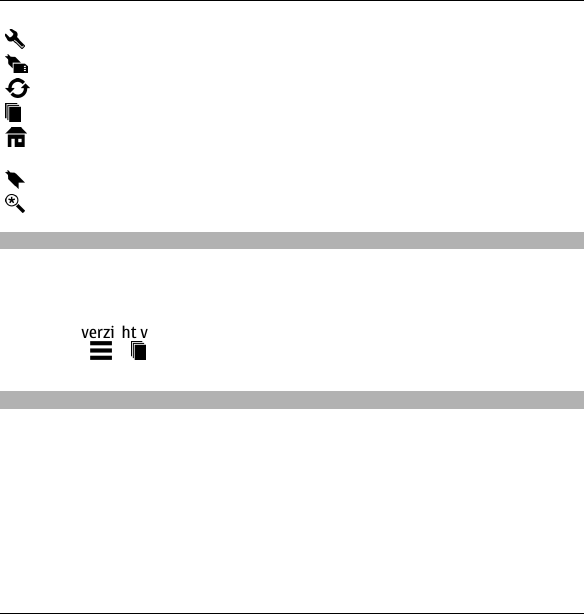
Instellingen — Hiermee bewerkt u de instellingen.
Bookm. opsl. — Hiermee slaat u de huidige webpagina op als bookmark.
Opnw laden — De webpagina vernieuwen.
Overzicht — Hiermee geeft u een overzicht van de huidige webpagina weer.
Homepage — Hiermee gaat u naar de homepage (als deze is gedefinieerd in
de instellingen).
Bookmarks — Hiermee opent u de weergave Bookmarks.
Trefw. zkn — Hiermee zoekt u op de huidige webpagina.
Navigeren over pagina's
Wanneer u door een webpagina bladert die zeer veel informatie bevat, kunt u
paginaoverzicht gebruiken om te bekijken welk type informatie de webpagina
bevat.
Als u een overzicht van de huidige webpagina wilt zien, opent u de taakbalk en
selecteert u > .
Webfeeds en weblogs
Webfeeds zijn XML-bestanden op webpagina's die worden gebruikt om
bijvoorbeeld de meest actuele nieuwskoppen of blogs te publiceren. Blogs of
weblogs zijn webdagboeken. Webfeeds zijn te vinden op web-, blog- en
wikipagina's.
De browser herkent automatisch of een webpagina webfeeds bevat.
Als u zich wilt abonneren op een webfeed, selecteert u een feed en Opties >
Abonneren op webfeeds.
Webbrowser 129
© 2010 Nokia. Alle rechten voorbehouden.

Als u een webfeed wilt bijwerken, selecteert u een feed en Opties >
Vernieuwen. U kunt een webfeed ook bijwerken vanuit de contactenbalk.
Als u wilt opgeven hoe webfeeds moeten worden bijgewerkt, selecteert u
Opties > Instellingen > Webfeeds.
Widgets
Het apparaat ondersteunt widgets. Widgets zijn kleine, te downloaden
webtoepassingen die multimedia, nieuwsberichten en andere informatie, zoals
weerberichten, op uw apparaat bezorgen. Geïnstalleerde widgets worden als
afzonderlijke toepassingen weergegeven in de map Toepassingen.
Als u widgets wilt zoeken en downloaden, bezoekt u de Ovi Store op
store.ovi.com.
U kunt widgets ook op een compatibele geheugenkaart installeren (indien
beschikbaar).
Het standaardtoegangspunt voor widgets is hetzelfde als in de webbrowser.
Sommige widgets werken informatie automatisch op uw apparaat bij wanneer ze
op de achtergrond actief zijn.
Bij het gebruik van widgets worden mogelijk grote hoeveelheden gegevens via het
netwerk van de serviceprovider verzonden. Neem contact op met de serviceprovider
voor meer informatie over de kosten voor gegevensoverdracht.
Inhoud zoeken
Selecteer Menu > Internet > Web.
130 Webbrowser
© 2010 Nokia. Alle rechten voorbehouden.
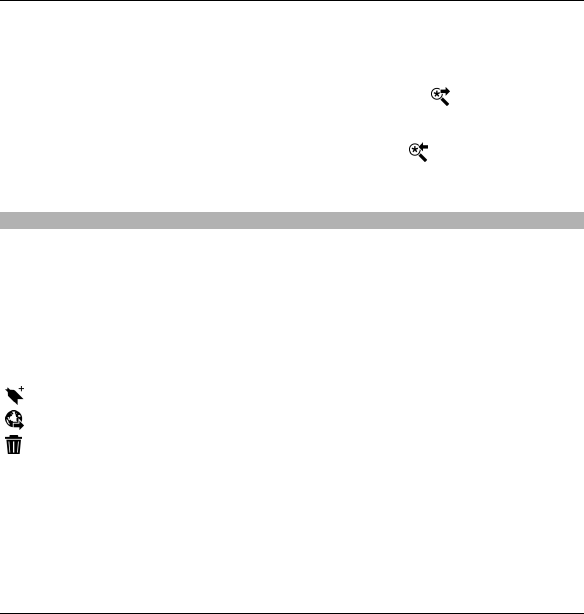
Als u wilt zoeken naar tekst op de huidige webpagina, selecteert u Opties >
Trefwoord zoeken.
Als u naar het volgende zoekresultaat wilt gaan, selecteert u Volgende
zoeken op de werkbalk.
Als u naar het vorige zoekresultaat wilt gaan, selecteert u Vorige zoeken op de
werkbalk.
Bookmarks
Selecteer Menu > Internet > Web.
Selecteer Opties > Ga naar > Bookmarks. U kunt webadressen selecteren uit een
lijst of uit een verzameling bookmarks in de map Onlangs bezochte pag..
Met de werkbalk kunt u veel gebruikte functies van de browser gemakkelijk
selecteren.
Selecteer vanaf de werkbalk het volgende:
Bookmark toevoegen — Hiermee voegt u een nieuwe bookmark toe.
Ga naar webadres — Hiermee gaat u naar een nieuw webadres.
Verwijderen — Hiermee verwijdert u een bookmark.
Als u naar een nieuwe webpagina wilt gaan, selecteert u Opties > Ga naar >
Nieuwe webpagina.
Als u bookmarks wilt versturen en toevoegen of als u een bookmark als de
homepage wilt instellen, selecteert u Opties > Bookmarkopties.
Webbrowser 131
© 2010 Nokia. Alle rechten voorbehouden.

Belangrijk: Hoewel het gebruik van certificaten de risico's van externe
verbindingen en de installatie van software aanzienlijk beperkt, moet u de
certificaten wel op de juiste wijze gebruiken om te kunnen profiteren van een
verbeterde beveiliging. De aanwezigheid van een certificaat biedt op zichzelf geen
enkele bescherming. De beveiliging wordt pas verbeterd als de certificaten correct,
authentiek of vertrouwd zijn. Certificaten hebben een beperkte geldigheid. Als
wordt aangegeven dat het certificaat is verlopen of dat het nog niet geldig is, terwijl
het certificaat geldig zou moeten zijn, controleert u dan of de huidige datum en tijd
van het apparaat goed zijn ingesteld.
Voordat u certificaatinstellingen wijzigt, moet u controleren of de eigenaar van het
certificaat kan worden vertrouwd en of het certificaat werkelijk van de opgegeven
eigenaar afkomstig is.
15. Positionering
Positiebepaling met het apparaat
Met toepassingen zoals GPS-gegevens kunt u uw positie bepalen of afstanden en
coördinaten berekenen. Voor deze toepassingen is een GPS-verbinding nodig.
Het apparaat heeft geen interne GPS-antenne. Voor toepassingen waarbij een GPS-
verbinding nodig is, moet u een compatibele GPS-ontvanger gebruiken (apart
verkocht accessoire). Om verbinding te maken met de GPS-ontvanger gebruikt u
Bluetooth-connectiviteit.
U kunt het apparaat ook gebruiken voor positiebepaling via het netwerk.
Netwerkpositionering
U kunt het mobiele netwerk gebruiken om achter uw huidige locatie te komen, zelfs
binnen. Dit gaat sneller maar is minder nauwkeurig dan met GPS, en u kunt de
locatie niet gebruiken als beginpunt voor navigatie.
Positionering 133
© 2010 Nokia. Alle rechten voorbehouden.
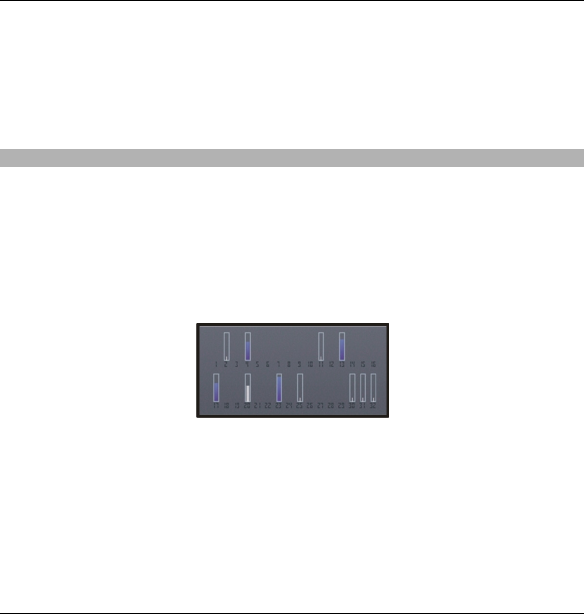
De tripmeter heeft een beperkte nauwkeurigheid en er kunnen afrondingsfouten
voorkomen. De nauwkeurigheid kan ook worden beïnvloed door de
beschikbaarheid en de kwaliteit van GPS-signalen.
Verschillende methoden voor positiebepaling kunnen worden ingeschakeld of
uitgeschakeld in positiebepalingsinstellingen.
De status van het satellietsignaal controleren
Het apparaat heeft geen interne GPS-antenne. Voor toepassingen waarbij een GPS-
verbinding nodig is, moet u een compatibele GPS-ontvanger gebruiken (apart
verkocht accessoire).
Als u wilt nagaan hoeveel satellieten de GPS-ontvanger heeft gevonden en of het
apparaat satellietsignalen ontvangt, selecteert u Menu > Toepassngn > Locatie
en GPS-gegevens > Positie > Opties > Satellietstatus.
Als de GPS-ontvanger satellieten heeft gevonden, wordt voor elke satelliet een balk
weergegeven in de weergave Satellietinformatie. Hoe langer de balk, hoe sterker
het satellietsignaal. Wanneer de GPS-ontvanger voldoende gegevens van het
satellietsignaal heeft ontvangen om uw locatie te berekenen, wordt de balk blauw.
Als u de positie van gevonden satellieten wilt zien, selecteert u Wrg. wzgn.
In eerste instantie moet de GPS-ontvanger signalen van minstens vier satellieten
ontvangen om uw locatie te kunnen berekenen. Nadat een eerste berekening is
Positionering 135
© 2010 Nokia. Alle rechten voorbehouden.

gemaakt, kunnen verdere berekeningen van uw locatie mogelijk worden
uitgevoerd met drie satellieten. In het algemeen is de berekening echter
nauwkeuriger als er meer satellieten worden gevonden.
Overweeg het volgende als de GPS-ontvanger geen satellietsignaal kan detecteren:
•Als u binnen bent, ga dan naar buiten om een beter signaal te ontvangen.
•Ga als u buiten bent naar een omgeving met minder obstakels.
•Slechte weersomstandigheden kunnen de signaalsterkte beïnvloeden.
•Sommige voertuigen hebben getint (athermisch) glas, dat de satellietsignalen
kan blokkeren.
Positieaanvragen
Mogelijk ontvangt u van een netwerkdienst een aanvraag om uw positiegegevens
te ontvangen. Serviceproviders kunnen op basis van de locatie van het apparaat
informatie aanbieden over lokale onderwerpen, bijvoorbeeld weer of verkeer.
Wanneer u een positieaanvraag ontvangt, verschijnt er een bericht met informatie
over de dienst die de aanvraag heeft verzonden. Selecteer Accepteren om
toestemming te geven voor het verzenden van uw positiegegevens of Weigeren
om de aanvraag te weigeren.
Plaatsen
Selecteer Menu > Toepassngn > Locatie en Plaatsen.
Met behulp van Plaatsen kunt u positiegegevens van bepaalde locaties op uw
apparaat opslaan. U kunt de opgeslagen locaties in verschillende categorieën
sorteren, bijvoorbeeld zakelijk, en er andere gegevens aan toevoegen, zoals
adressen. U kunt uw opgeslagen plaatsen gebruiken in compatibele toepassingen,
zoals GPS-gegevens.
136 Positionering
© 2010 Nokia. Alle rechten voorbehouden.

GPS-coördinaten worden uitgedrukt in het internationale WGS-84-systeem voor
coördinaten.
Selecteer Opties en maak een keuze uit de volgende opties:
Nieuwe plaats — Hiermee kunt u een nieuwe plaatsbepaling maken. Als u een
positiebepalingsverzoek wilt maken voor uw huidige locatie, selecteert u Huidige
positie. Als u de positiegegevens handmatig wilt invoeren, selecteert u Handmatig
opgeven.
Bewerken — Hiermee kunt u gegevens van een opgeslagen plaats bewerken of
aan de plaats toevoegen (bijvoorbeeld een adres).
Toevoegen aan categorie — Hiermee kunt u een plaats toevoegen aan een
categorie in Plaatsen. Selecteer elke categorie waaraan u de plaats wilt toevoegen.
Verzenden — Hiermee kunt u een of meerdere plaatsen naar een compatibel
apparaat versturen. Plaatsen die u hebt ontvangen worden opgeslagen in de map
Inbox in Berichten.
U kunt uw plaatsen onderverdelen in vooraf ingestelde categorieën en nieuwe
categorieën maken. Als u nieuwe plaatscategorieën wilt bewerken en maken, opent
u het tabblad Categorieën en selecteert u Opties > Categorieën bewerken.
GPS-gegevens
GPS-gegevens zijn ontworpen om toegang te bieden tot informatie over de route
naar een geselecteerde bestemming, en reisgegevens, zoals de geschatte afstand
tot de bestemming en de geschatte reisduur. U kunt ook positiegegevens over uw
huidige locatie bekijken.
Selecteer Menu > Toepassngn > Locatie en GPS-gegevens.
Instellingen voor positionering
Selecteer Menu > Toepassngn > Locatie en Positiebepaling.
Positionering 137
© 2010 Nokia. Alle rechten voorbehouden.

4 Selecteer het adres uit de lijst met voorgestelde adressen.
Een plaats zoeken
1 Selecteer > Plaatsen.
2 Selecteer uit specifieke categorieën of voer de zoektermen in en selecteer
Zoeken.
3 Selecteer de plaats in de lijst met voorgestelde plaatsen.
Routes plannen
U kunt routes maken en deze weergeven op de kaart.
Selecteer Menu > Toepassngn > Kaarten.
Een route maken
1 Tik op het beginpunt op de kaart. Selecteer Nieuw routepunt toev. om de
bestemming en meer locaties aan de route toe te voegen. Als u de huidige
positie wilt gebruiken als beginpunt, voegt u de bestemming toe aan de route.
2 Tik op het informatiegebied boven de kaart en selecteer Toevoegen aan
route.
3 Selecteer Nieuw routepunt toev. en voeg de bestemming en meer locaties
toe aan de route.
De volgorde wijzigen van de locaties op de route
Tik op een locatie en selecteer Verplaatsen. Tik op de plaats waar u de locatie
naartoe wilt verplaatsen en selecteer Selecteren.
De route weergeven op de kaart
Selecteer Route weerg..
Kaarten 141
© 2010 Nokia. Alle rechten voorbehouden.

Navigeren naar de bestemming
Selecteer Route weerg. > Opties > Rit starten of Wandeling starten. U moet
een licentie aanschaffen als u wilt navigeren.
De route opslaan
Selecteer Route weerg. > Opties > Route opslaan.
Locaties opslaan en verzenden
U kunt uw favoriete locaties opslaan op uw apparaat en deze verzenden naar
compatibele apparaten.
Selecteer Menu > Toepassngn > Kaarten.
Een locatie opslaan op uw apparaat
Tik op de locatie, tik op het informatiegebied boven de kaart en selecteer
Opslaan.
Uw opgeslagen locaties weergeven
Selecteer Opties > Favorieten in de hoofdweergave.
Een locatie verzenden naar een compatibel apparaat
Tik op de locatie en selecteer Verzenden.
Opgeslagen items weergeven
U kunt de locaties en routes die u hebt opgeslagen op uw apparaat, sorteren en
deze weergeven op de kaart. U kunt ook verzamelingen maken van uw favorieten
plekken, zoals restaurants en museums.
Selecteer Menu > Toepassngn > Kaarten.
142 Kaarten
© 2010 Nokia. Alle rechten voorbehouden.

Het apparaat zo instellen dat items automatisch worden gesynchroniseerd
Selecteer Opties > Instrumenten > Instellingen > Synchronisatie >
Synchronisatie > Bij het opstart. en afsl.. Het apparaat start de synchronisatie
wanneer u de toepassing Kaarten opent en sluit.
Het synchroniseren kan de overdracht van grote hoeveelheden gegevens via het
netwerk van uw serviceprovider met zich meebrengen. Neem contact op met uw
serviceprovider voor meer informatie over de kosten van gegevensoverdracht.
Navigatiesysteem voor voetgangers
Wanneer u een licentie voor voetgangersnavigatie aanschaft, kunt u routes maken
met voetgangersgebieden en parken, de voorkeur geven aan wandelpaden en
kleinere wegen, en autowegen uitsluiten.
Met deze licentie krijgt u ook de uitgebreide zoekdienst op het apparaat (indien
beschikbaar voor uw land of regio). Met de uitgebreide zoekdienst kunt u zoeken
naar plaatselijke gebeurtenissen en informatie die te maken heeft met reizen.
Selecteer Menu > Toepassngn > Kaarten.
Een licentie aanschaffen voor voetgangersnavigatie
Selecteer Opties > Winkel en licenties > Opties > Winkels voor andere
regio's > Alle regio's > Stadsverkenner. U kunt de licentie betalen met een
creditcard of via uw telefoonrekening, als deze functie wordt ondersteund door uw
serviceprovider.
De navigatie starten
Tik op een locatie, tik op het informatiegebied boven de kaart en selecteer Hierheen
lopen.
144 Kaarten
© 2010 Nokia. Alle rechten voorbehouden.
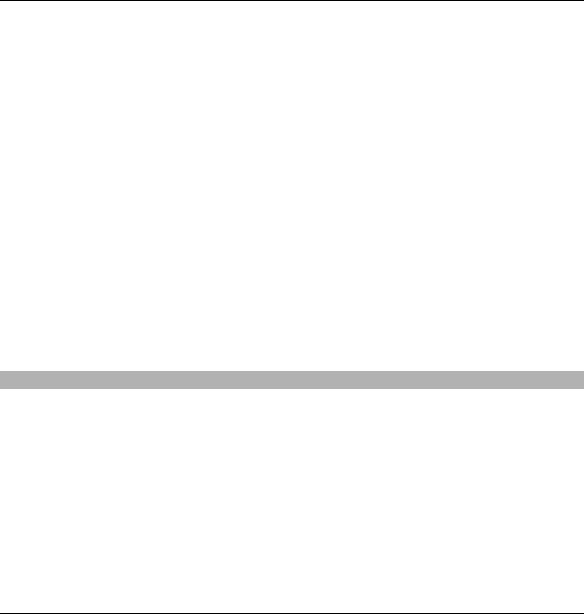
De afstand tussen begin- en eindpunt van een wandelroute is beperkt tot maximaal
50 kilometer (31 mijl) en de reissnelheid is beperkt tot maximaal 30 km/u (18 mijl/
u). Als de snelheidslimiet wordt overschreden, stopt de navigatie en wordt deze
voortgezet zodra de snelheid zich weer binnen de limiet bevindt.
Als de bestemming niet aan een bestaande straat ligt, wordt de route weergegeven
als een rechte lijn om de wandelrichting aan te geven.
Voor voetgangersnavigatie zijn geen gesproken instructies beschikbaar, maar het
apparaat waarschuwt u met een toon of vibratie ongeveer 20 meter (22 yards) voor
een afslag of een andere manoeuvre. De wijze van begeleiding hangt af van de
instellingen van het profiel dat actief is in het apparaat.
Een overzicht van de route weergeven
Selecteer Opties > Routeoverzicht.
De navigatie stoppen
Selecteer Stoppen.
Navigatiesysteem
U kunt een licentie aanschaffen voor navigatie te voet of per auto. De licentie is
regiospecifiek. U kunt deze alleen gebruiken in het geselecteerde gebied.
Om u te helpen bij het navigeren en rijden krijgt u ook hulp bij het gebruik van de
rijbanen op de snelweg en waarschuwingen voor snelheidsbeperkingen,
afhankelijk van in welk land of welke regio u zich bevindt.
Selecteer Menu > Toepassngn > Kaarten.
Kaarten 145
© 2010 Nokia. Alle rechten voorbehouden.

Een licentie aanschaffen
Selecteer Opties > Winkel en licenties > Winkel en selecteer de
autonavigatieoptie voor uw regio.
Navigatie per auto starten
Selecteer een locatie, tik op het informatiegebied boven de kaart en selecteer
Hierheen rijden.
Wanneer u de autonavigatie de eerste keer gebruikt, wordt u verzocht de taal van
de gesproken begeleiding te selecteren en de betreffende bestanden voor
gesproken begeleiding te downloaden.
Opmerking: Het downloaden van content zoals kaarten, satellietbeelden,
spraakbestanden, gidsen of verkeersinformatie gaat meestal gepaard met de
overdracht van grote hoeveelheden gegevens (netwerkdienst).
Als u tijdens de navigatie tussen verschillende weergaven wilt schakelen, tikt u op
het informatiegebied boven de kaart en selecteert u 2D-weergave, 3D-
weergave, Pijlweergave of Routeoverzicht.
Een alternatieve route zoeken
Selecteer Opties > And. route.
De gesproken begeleiding herhalen
Selecteer Opties > Herhalen.
Het volume van de gesproken begeleiding aanpassen
Selecteer Opties > Volume.
146 Kaarten
© 2010 Nokia. Alle rechten voorbehouden.
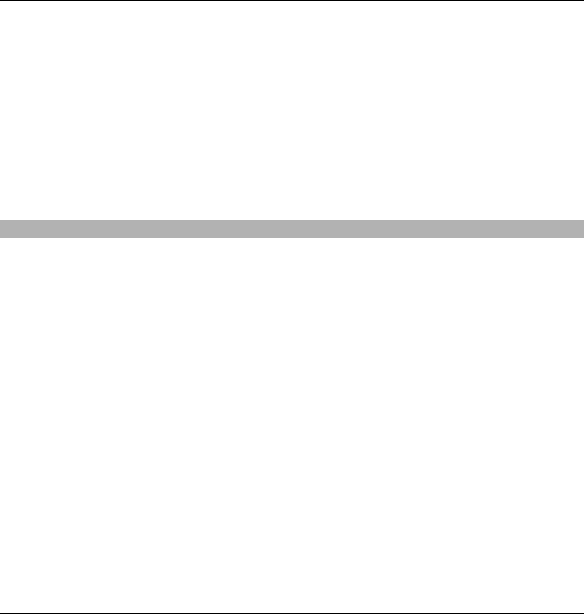
De reisafstand en de reisduur weergeven
Selecteer Opties > Dashboard.
De navigatie stoppen
Selecteer Stoppen.
De verkeersveiligheid dient uw eerste prioriteit te hebben terwijl u Kaarten
gebruikt. Het wordt afgeraden van de dienst gebruik te maken tijdens het besturen
van een motorvoertuig.
Verkeers- en veiligheidsinformatie weergeven
Met de realtime verkeersinformatiedienst ontvangt u informatie over
gebeurtenissen in het verkeer die mogelijk van invloed zijn op uw reis. U kunt de
verkeersinformatiedienst aanschaffen en naar het apparaat downloaden indien
deze beschikbaar is in uw land of regio.
Als u een licentie aanschaft, wordt de locatie van flitspalen op de route weergegeven
tijdens het navigeren, als deze functie is ingeschakeld en beschikbaar is in uw land
of regio. In sommige rechtsgebieden is het gebruik van informatie over de locatie
van flitspalen aan regels gebonden of is het verboden. Nokia is niet
verantwoordelijk voor de nauwkeurigheid of de gevolgen van het gebruik van
informatie over de locaties van flitspalen.
Selecteer Menu > Toepassngn > Kaarten.
Content zoals satellietbeelden, gidsen, informatie over weer en verkeer en
verwante diensten worden onafhankelijk van Nokia door derden aangeleverd. Deze
content kan onjuistheden of omissies bevatten en is mogelijk niet altijd
beschikbaar. Vertrouw nooit uitsluitend en volledig op deze content en diensten.
Kaarten 147
© 2010 Nokia. Alle rechten voorbehouden.
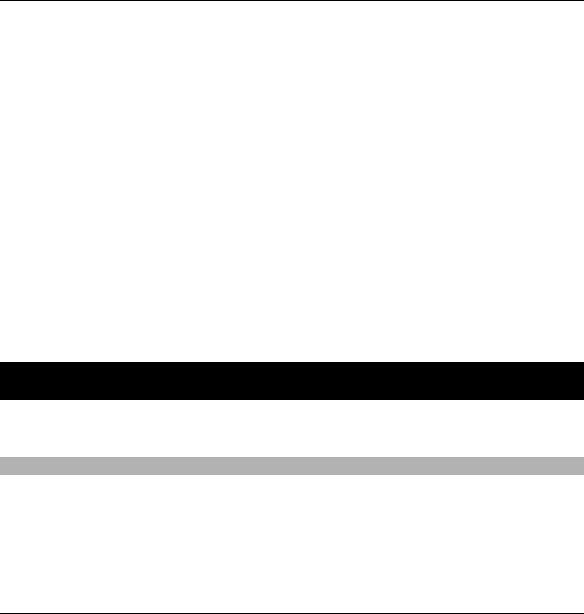
Een licentie aanschaffen voor de verkeersinformatiedienst
Selecteer Opties > Winkel en licenties > Winkel en selecteer de
verkeersinformatiedienst voor uw regio.
Informatie weergeven over verkeersproblemen
Wanneer u per auto navigeert, selecteert u Opties > Verk.info. De gebeurtenissen
worden als driehoekjes en lijnen aangegeven op de kaart.
Details en mogelijke opties voor een alternatieve route weergeven
Selecteer Opties > Details weergeven.
De verkeersinformatie bijwerken
Selecteer Verkeersinfo bijwerken.
Uw apparaat instellen om verkeersproblemen te vermijden
Selecteer Opties > Instrumenten > Instellingen > Navigatie > Nwe route vw.
verk.sit. in de hoofdweergave.
17. Connectiviteit
Het apparaat biedt verschillende opties om verbinding te maken met internet of
met een ander compatibel apparaat of pc.
Gegevensverbindingen en toegangspunten
Het apparaat ondersteunt packet-gegevensverbindingen (netwerkdienst), zoals
GPRS in het GSM-netwerk.
U kunt ook een WLAN-verbinding gebruiken. In één WLAN kan slechts één
verbinding tegelijk actief zijn, maar verschillende toepassingen kunnen hetzelfde
internettoegangspunt gebruiken.
148 Connectiviteit
© 2010 Nokia. Alle rechten voorbehouden.

Voor een gegevensverbinding hebt u een toegangspunt nodig. U kunt verschillende
soorten toegangspunten definiëren, zoals:
•MMS-toegangspunten, voor het verzenden en ontvangen van
multimediaberichten;
•Internettoegangspunten, voor het verzenden en ontvangen van e-mail en om
verbinding te maken met internet.
Vraag uw serviceprovider welk type toegangspunt u nodig hebt voor de dienst die
u wilt gebruiken. Neem contact op met uw serviceprovider voor meer informatie
over de beschikbaarheid van en abonnementen op diensten voor packet-
gegevensverbindingen.
Netwerkinstellingen
Selecteer Menu > Instellingen en Connectiviteit > Netwerk.
Maak een keuze uit de volgende opties:
Operatorselectie — Selecteer Automatisch als u wilt dat het apparaat een
beschikbaar netwerk zoekt en selecteert of Handmatig als u handmatig een
netwerk wilt selecteren. Als de verbinding met het handmatig geselecteerde
netwerk verloren gaat, hoort u een fouttoon en wordt u gevraagd opnieuw een
netwerk te selecteren. Het geselecteerde netwerk moet een roaming-overeenkomst
met uw eigen netwerk hebben gesloten.
Weergave info dienst — Stel het apparaat zodanig in dat wordt aangegeven
wanneer het apparaat gebruik maakt van een mobiel netwerk op basis van de MCN-
technologie (Micro Cellular Network) en om de ontvangst van relevante informatie
te activeren.
Connectiviteit 149
© 2010 Nokia. Alle rechten voorbehouden.
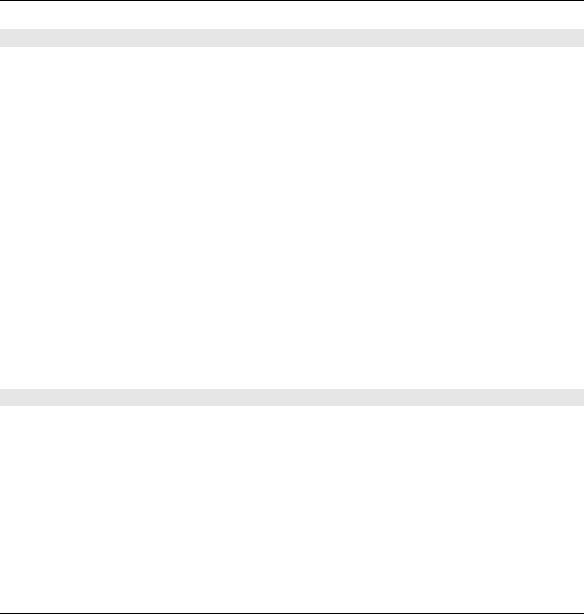
WLAN-verbindingen
Als u WLAN-verbinding (draadloos LAN) wilt gebruiken, moet u een
internettoegangspunt voor WLAN maken. Gebruik het toegangspunt voor
toepassingen die verbinding met internet moeten hebben.
Er wordt een WLAN-verbinding tot stand gebracht als u een gegevensverbinding
maakt met een internettoegangspunt voor een WLAN. De actieve WLAN-verbinding
wordt verbroken als u de gegevensverbinding verbreekt.
U kunt een WLAN gebruiken tijdens een gesprek of wanneer pakketgegevens actief
zijn. U kunt met maximaal één WLAN-toegangspunt tegelijkertijd verbinding
hebben, maar verschillende toepassingen kunnen hetzelfde internettoegangspunt
gebruiken.
Als het offline profiel is ingesteld voor het apparaat, kunt nog steeds een WLAN
gebruiken (indien beschikbaar). Zorg ervoor dat u voldoet aan de veiligheidseisen
wanneer u een WLAN-verbinding tot stand brengt en gebruikt.
Tip: Als u het unieke MAC-adres (Media Access Control) voor het apparaat wilt
controleren, opent u de kiesfunctie en typt u *#62209526# .
WLAN-wizard
Selecteer Menu > Instellingen en Connectiviteit > Wireless LAN.
De WLAN-wizard helpt u verbinding maken met een draadloos LAN (WLAN) en uw
WLAN-verbindingen beheren.
Als WLAN's worden gedetecteerd, en u wilt een internettoegangspunt (IAP) creëren
voor een verbinding en de webbrowser starten met dit IAP, selecteert u de
verbinding en Browsen starten.
Connectiviteit 151
© 2010 Nokia. Alle rechten voorbehouden.
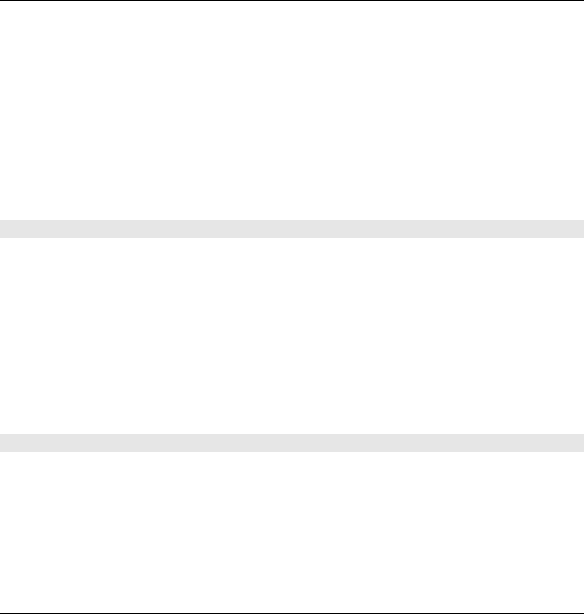
Als u een beveiligd WLAN selecteert, wordt u verzocht het betreffende wachtwoord
in te voeren. Als u verbinding maakt met een verborgen netwerk, moet u de juiste
netwerknaam (service set identifier, SSID) invoeren.
Als de webbrowser reeds werkt met de huidige actieve WLAN-verbinding, en u wilt
terugkeren naar de webbrowser, selecteert u Doorgaan met browsen.
Als u de actieve verbinding wilt beëindigen, selecteert u de verbinding en WLAN-
verb. verbreken.
WLAN-internettoegangspunten
Selecteer Menu > Instellingen en Connectiviteit > Wireless LAN > Opties.
Maak een keuze uit de volgende opties:
WLAN-netwrkn filteren — Filter WLAN's uit de lijst met gevonden netwerken. De
volgende keer dat de toepassing WLAN's zoekt, worden de geselecteerde
netwerken niet weergegeven.
Details — Hiermee kunt u de details bekijken van een netwerk dat in de lijst wordt
weergegeven. Als u een actieve verbinding selecteert, worden de
verbindingsgegevens weergegeven.
Bedieningsmodi
Een WLAN heeft twee bedieningsmodi: infrastructuur en adhoc.
In de infrastructuurmodus zijn twee soorten communicatie mogelijk: draadloze
apparaten zijn met elkaar verbonden via een WLAN-toegangspunt of draadloze
apparaten zijn op een LAN aangesloten via een WLAN-toegangspunt.
In de ad-hocmodus kunnen apparaten onderling rechtstreeks gegevens verzenden
en ontvangen.
152 Connectiviteit
© 2010 Nokia. Alle rechten voorbehouden.

U ontvangt de instellingen voor een toegangspunt mogelijk in een bericht van een
serviceprovider. Sommige of alle toegangspunten kunnen door de serviceprovider
vooraf zijn ingesteld voor het apparaat; het is wellicht niet mogelijk deze
instellingen te wijzigen of verwijderen of om nieuwe instellingen toe te voegen.
Wanneer u een van de groepen met toegangspunten opent ( , , , ), worden
de typen toegangspunten weergegeven:
Aanduiding van een beveiligd toegangspunt
Aanduiding van een toegangspunt voor packet-gegevens
Aanduiding van een WLAN-toegangspunt
Tip: U kunt internettoegangspunten in een WLAN maken met de WLAN-wizard.
Selecteer Toegangspunt als u een nieuw toegangspunt wilt maken.
U wordt gevraagd de beschikbare verbindingen te controleren. De reeds
beschikbare verbindingen worden na de zoekopdracht weergegeven en kunnen
door een nieuw toegangspunt worden gedeeld.
Als u deze stap overslaat, wordt u gevraagd een verbindingsmethode te selecteren
en de benodigde instellingen te definiëren.
Als u de instellingen van een toegangspunt wilt bewerken, opent u een van de
groepen met toegangspunten en selecteert u een toegangspunt. Volg de instructies
van de serviceprovider.
Naam verbinding — Hier kunt u een naam voor de verbinding invoeren.
Gegevensdrager — Selecteer het type gegevensverbinding.
Afhankelijk van de geselecteerde gegevensverbinding zijn slechts bepaalde velden
beschikbaar. Vul alle velden in die zijn voorzien van de aanduiding Is verplicht of
154 Connectiviteit
© 2010 Nokia. Alle rechten voorbehouden.

een rode asterisk (*). De overige velden hoeft u alleen in te vullen als uw
serviceprovider dat aangeeft.
Als u een gegevensverbinding wilt gebruiken, moet de serviceprovider deze functie
ondersteunen en zo nodig activeren op de SIM-kaart.
Groepen met toegangspunten maken
Selecteer Menu > Instellingen en Connectiviteit > Bestemmingen.
In sommige toepassingen kunt u groepen met toegangspunten gebruiken om een
netwerkverbinding tot stand te brengen.
U kunt een groep met meerdere toegangspunten maken en de volgorde opgeven
waarin de toegangspunten worden gebruikt om verbinding met een bepaald
netwerk te maken. U hoeft dan niet telkens opnieuw een toegangspunt te
selecteren wanneer het apparaat een netwerkverbinding maakt.
U kunt bijvoorbeeld WLAN- en packet-gegevenstoegangspunten toevoegen aan een
groep met internettoegangspunten en de groep gebruiken om op het web te
bladeren. Als u WLAN de hoogste prioriteit geeft, maakt het apparaat via WLAN
verbinding met internet als er een WLAN-verbinding beschikbaar is en via een
packet-gegevensverbinding als er geen WLAN-verbinding beschikbaar is.
Selecteer Opties > Beheren > Nieuwe bestemming als u een nieuwe groep met
toegangspunten wilt maken.
Selecteer de groep en selecteer Opties > Nieuw toegangspunt om
toegangspunten aan een groep met toegangspunten toe te voegen. Als u een
bestaand toegangspunt wilt kopiëren van een andere groep, selecteert u de groep,
tikt u op het betreffende toegangspunt als dit nog niet is gemarkeerd en selecteert
u Opties > Indelen > Kop. nr andere best..
Connectiviteit 155
© 2010 Nokia. Alle rechten voorbehouden.

Als u de prioriteit van een toegangspunt binnen de groep wilt wijzigen, selecteert
u Opties > Indelen > Prioriteit wijzigen.
Toegangspunten voor packet-gegevens
Selecteer Menu > Instellingen en Connectiviteit > Bestemmingen >
Toegangspunt en volg de instructies op het scherm.
Als u een packet-gegevenstoegangspunt wilt bewerken, opent u een van de
groepen met toegangspunten en selecteert u een toegangspunt dat gemarkeerd is
met .
Volg de instructies van de serviceprovider.
Maak een keuze uit de volgende opties:
Naam toegangspunt — U krijgt de naam van het toegangspunt van de
serviceprovider.
Gebruikersnaam — De gebruikersnaam kan nodig zijn bij het maken van een
gegevensverbinding en wordt doorgaans verstrekt door uw serviceprovider.
Wachtwoord vragen — Selecteer Ja als u bij aanmelding op de server telkens een
nieuw wachtwoord moet invoeren of als u het wachtwoord niet in het apparaat
wilt opslaan.
Wachtwoord — Een wachtwoord kan nodig zijn bij het maken van een
gegevensverbinding en wordt doorgaans verstrekt door uw serviceprovider.
Verificatie — Selecteer Beveiligd als uw wachtwoord altijd gecodeerd moet
worden verzonden of selecteer Normaal als uw wachtwoord indien mogelijk
gecodeerd moet worden verzonden.
Homepage — Voer het internetadres of het adres van de
multimediaberichtencentrale in, afhankelijk van het toegangspunt dat u instelt.
156 Connectiviteit
© 2010 Nokia. Alle rechten voorbehouden.
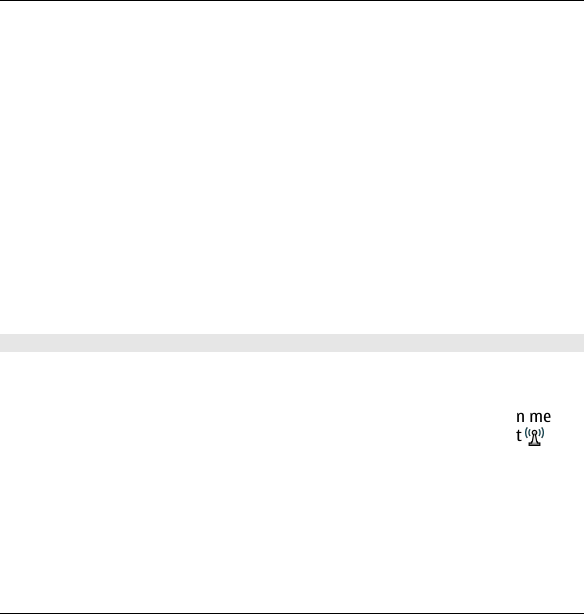
Toegangspunt gebruiken — Selecteer Na bevestiging als u wilt dat het apparaat
om bevestiging vraagt voordat de verbinding via dit toegangspunt wordt gemaakt,
of Automatisch als u wilt dat het apparaat met de bestemming verbindt door dit
toegangspunt automatisch te gebruiken.
Selecteer Opties > Geavanc. instellingen en kies een van de volgende opties:
Netwerktype — Selecteer het internetprotocoltype voor het overbrengen van
gegevens naar en van uw apparaat. De overige instellingen zijn afhankelijk van het
geselecteerde netwerktype.
IP-adres telefoon (alleen voor IPv4) — Voer het IP-adres van het apparaat in.
DNS-adressen — Voer de IP-adressen van de primaire en secundaire DNS-servers
in (indien vereist voor de serviceprovider). Neem voor deze adressen contact op met
uw internetprovider.
Proxyserveradres — Voer het adres van de proxyserver in.
Proxypoortnummer — Voer het poortnummer van de proxyserver in.
WLAN-internettoegangspunten
Selecteer Menu > Instellingen en Connectiviteit > Bestemmingen >
Toegangspunt en volg de instructies op het scherm.
Als u een WLAN-toegangspunt wilt bewerken, opent u een van de groepen met
toegangspunten en selecteert u een toegangspunt dat gemarkeerd is met .
Volg de instructies van de WLAN-serviceprovider.
WLAN-netwerknaam — Selecteer Handmatig opgeven of Netwerken
zoeken. Als u een bestaand netwerk selecteert, worden de WLAN-netwerkmodus
en WLAN-beveiligingsmodus bepaald aan de hand van de instellingen van het
toegangspuntapparaat.
Connectiviteit 157
© 2010 Nokia. Alle rechten voorbehouden.

Beveiligingsinstellingen voor 802.1x en WPA/WPA2
WPA/WPA2 — Selecteer de verificatiemethode: EAP als u een EAP-
invoegtoepassing (Extensible Authentication Protocol) wilt gebruiken of Vooraf
ged. sleutel als u een wachtwoord wilt gebruiken.
Leg de gewenste instellingen vast:
Instellingen EAP-plug-in — Voer de instellingen in volgens de instructies van uw
serviceprovider.
Vooraf ged. sleutel — Voer een wachtwoord in. Hetzelfde wachtwoord moet
worden ingevoerd op het apparaat voor het WLAN-toegangspunt.
Alleen WPA2 (modus) — In deze modus mogen alleen apparaten die WPA2
gebruiken een verbinding maken.
Geavanceerde WLAN-instellingen
Selecteer Opties > Geavanc. instellingen en kies een van de volgende opties:
IPv4-instellingen — Voer het IP-adres van het apparaat, het IP-adres van het
subnet, de standaardgateway en de IP-adressen van de primaire en secundaire DNS-
servers in. Neem voor deze adressen contact op met uw internetprovider.
IPv6-instellingen — Definieer het type DNS-adres.
Ad-hoc kanaal (alleen voor Ad-hoc) — Selecteer Door gebruiker gedef. als u
handmatig een kanaalnummer (1-11) wilt invoeren.
Proxyserveradres — Voer het adres van de proxyserver in.
Proxypoortnummer — Voer het nummer van de proxypoort in.
Actieve gegevensverbindingen
Selecteer Menu > Instellingen en Connectiviteit > Verbind.beheer.
Connectiviteit 159
© 2010 Nokia. Alle rechten voorbehouden.

In de weergave Actieve gegevensverbindingen kunt u geopende
gegevensverbindingen bekijken:
gegevensoproepen
packet-gegevensverbindingen
wireless LAN-verbindingen (WLAN)
Selecteer Opties > Verbinding verbreken als u een verbinding wilt verbreken.
Selecteer Opties > Alle verbind. verbreken als u alle actieve verbindingen wilt
verbreken.
Selecteer Opties > Details als u de details van een verbinding wilt bekijken.
Synchronisatie
Selecteer Menu > Instellingen en Connectiviteit > Gegevensoverdr. > Sync.
Met de toepassing Synchronisatie kunt u notities, agenda-items, SMS- en MMS-
berichten, browserbookmarks of contacten synchroniseren met verschillende
compatibele toepassingen op een compatibele computer of op internet.
U kunt de synchronisatie-instellingen ontvangen in een speciaal bericht van de
serviceprovider.
Een synchronisatieprofiel bevat de noodzakelijke instellingen voor synchronisatie.
Wanneer u de toepassing opent, wordt het standaardsynchronisatieprofiel of
eerder gebruikt sychronisatieprofiel weergegeven. Als u het profiel wilt wijzigen,
tikt u op een synchronisatie-item om het in het profiel op te nemen of het eruit te
laten.
160 Connectiviteit
© 2010 Nokia. Alle rechten voorbehouden.

Als u synchronisatieprofielen wilt beheren, selecteert u Opties
en vervolgens de gewenste optie.
Selecteer Opties > Synchroniseren om gegevens te synchroniseren.
Selecteer Annuleren om de synchronisatie tussentijds af te breken.
Bluetooth-connectiviteit
Bluetooth-connectiviteit
Via Bluetooth kunt u een draadloze verbinding tot stand brengen met andere
compatibele apparaten, zoals mobiele telefoons, computers, headsets en carkits.
Via de verbinding kunt u afbeeldingen, video- en geluidsclips en notities verzenden,
bestanden vanaf een compatibele pc kopiëren en afbeeldingen op een compatibele
printer afdrukken.
Aangezien apparaten met draadloze Bluetooth-technologie communiceren via
radiogolven, hoeft er geen 'direct zicht' te bestaan tussen de apparaten. De twee
apparaten mogen maximaal 10 meter van elkaar zijn verwijderd, hoewel de
verbinding wel hinder kan ondervinden van obstakels, zoals muren of andere
elektronische apparaten.
Dit apparaat voldoet aan Bluetooth-specificatie 2.0 + EDR met ondersteuning voor
de volgende profielen: geavanceerde audiodistributie, elementaire
beeldverwerking, apparaatidentificatie, inbelnetwerken, bestandsoverdracht,
algemene toegang, algemene audio/video-distributie, algemene
objectuitwisseling, handenvrij, headset, object push, telefoonboektoegang, seriële
poort en SIM-toegang. Gebruik uitsluitend de door Nokia goedgekeurde toebehoren
voor dit model als u verzekerd wilt zijn van compatibiliteit met andere Bluetooth-
Connectiviteit 161
© 2010 Nokia. Alle rechten voorbehouden.

apparatuur. Informeer bij de fabrikanten van andere apparatuur naar de
compatibiliteit met dit apparaat.
Als functies gebruikmaken van Bluetooth-technologie, vergt dit extra
batterijcapaciteit en neemt de levensduur van de batterij af.
Als het apparaat is vergrendeld, zijn alleen verbindingen met geautoriseerde
apparaten mogelijk.
Instellingen
Selecteer Menu > Instellingen en Connectiviteit > Bluetooth.
Wanneer u de toepassing voor het eerst opent, moet u een naam voor uw apparaat
opgeven. Die naam kunt u later wijzigen.
Maak een keuze uit de volgende opties:
Bluetooth — Hiermee schakelt u de Bluetooth-verbinding in of uit.
Waarneemb. telefoon — Als u wilt toestaan dat uw apparaat door andere
apparatuur wordt gevonden via draadloze Bluetooth-technologie, selecteert u
Waarneembaar. Als u een periode wilt instellen waarna de zichtbaarheid
verandert van 'getoond' in 'verborgen', selecteert u Zichtb.periode instell.. Als u
uw apparaat voor andere apparatuur wilt verbergen, selecteert u Verborgen.
Naam van mijn telefoon — Wijzig de naam die wordt weergegeven aan andere
apparaten die draadloze Bluetooth-technologie gebruiken.
Externe SIM-modus — Een ander apparaat inschakelen of uitschakelen, zoals een
compatibel carkitaccessoire, om de SIM-kaart in uw apparaat te gebruiken voor het
verbinden met het netwerk.
Beveiligingstips
Selecteer Menu > Instellingen en Connectiviteit > Bluetooth.
162 Connectiviteit
© 2010 Nokia. Alle rechten voorbehouden.

Wanneer u geen Bluetooth-verbinding gebruikt en u wilt bepalen wie uw apparaat
kan vinden en ermee kan verbinden, selecteert u Bluetooth > Uit of Waarneemb.
telefoon > Verborgen. Als u de Bluetooth-verbinding uitschakelt, heeft dat geen
gevolgen voor de andere functies van het apparaat.
Maak geen koppelingen met een onbekend apparaat en accepteer hiervan ook geen
verbindingsverzoeken. Zo kunt u uw apparaat vrijwaren van schadelijke inhoud.
Het is veiliger het apparaat in de verborgen modus te gebruiken om schadelijke
software te vermijden.
Gegevens verzenden met behulp van Bluetooth-connectiviteit
Er kunnen verschillende Bluetooth-verbindingen tegelijk actief zijn. Als u
bijvoorbeeld verbonden bent met een compatibele hoofdtelefoon, kunt u
tegelijkertijd ook bestanden uitwisselen met een ander compatibel apparaat.
1 Open de toepassing waar het item dat u wilt verzenden, is opgeslagen.
2 Tik op een item en selecteer Opties > Verzenden > Via Bluetooth.
Apparaten met draadloze Bluetooth-technologie die zich binnen het bereik
bevinden, worden weergegeven. Dit zijn de apparaatpictogrammen:
computer
telefoon
audio- of videoapparaat
ander apparaat
Selecteer Stoppen als u de zoekopdracht wilt onderbreken.
3 Selecteer het apparaat waarmee u verbinding wilt maken.
4 Als voor het andere apparaat een koppeling is vereist voordat gegevens kunnen
worden verzonden, klinkt er een geluidssignaal en wordt u gevraagd een
Connectiviteit 163
© 2010 Nokia. Alle rechten voorbehouden.

wachtwoord op te geven. Op beide apparaten moet hetzelfde wachtwoord
worden ingevoerd.
Wanneer de verbinding is gemaakt, verschijnt Gegevens worden
verzonden.
Tip: Wanneer u naar apparaten zoekt, wordt voor sommige apparatuur alleen het
unieke adres (apparaatadres) getoond. Als u het unieke adres van uw apparaat wilt
weten, typt u *#2820# .
Apparaten koppelen
Selecteer Menu > Instellingen en Connectiviteit > Bluetooth.
Als u compatibele apparatuur aan uw apparaat wilt koppelen en uw gekoppelde
apparatuur wilt weergeven, opent u het tabblad Gekoppelde apparaten.
Stel voordat u de koppeling uitvoert uw wachtwoord in (1 tot 16 cijfers) en spreek
met de eigenaar van het andere apparaat af hetzelfde wachtwoord te gebruiken.
Bij apparaten zonder gebruikersinterface wordt het wachtwoord gebruikt dat in de
fabriek is ingesteld. Het wachtwoord is voor eenmalig gebruik.
1 Als u een apparaat wilt koppelen, selecteert u Opties > Nw gekoppeld
apparaat. Apparaten die binnen het bereik vallen worden weergegeven.
2 Selecteer het apparaat en voer het wachtwoord in. Hetzelfde wachtwoord moet
ook op het andere apparaat worden ingevoerd.
3 Sommige audioaccessoires worden na het koppelen automatisch met uw
apparaat verbonden. Als dat niet het geval is en u wilt met een accessoire
verbinden, selecteert u Opties > Verb. met audioapparaat.
Gekoppelde apparaten zijn te herkennen aan het symbool in de lijst met
apparaten.
164 Connectiviteit
© 2010 Nokia. Alle rechten voorbehouden.

Als u een apparaat als geautoriseerd of niet-geautoriseerd wilt instellen, kiest u een
van de volgende opties:
Geautoriseerd — Verbindingen tussen uw apparaat en het geautoriseerde
apparaat kunnen worden gemaakt zonder dat u het weet. U wordt niet gevraagd
de verbinding goed te keuren of te accepteren. Gebruik deze status uitsluitend voor
uw eigen apparatuur, zoals uw compatibele headset of pc, of voor apparaten die
toebehoren aan iemand die u vertrouwt. verwijst naar geautoriseerde
apparatuur in de weergave voor gekoppelde apparaten.
Niet geautoriseerd — Verbindingsverzoeken van dit apparaat moeten altijd
afzonderlijk worden geaccepteerd.
Als u een koppeling met een apparaat wilt annuleren, selecteert u Opties >
Verwijderen.
Selecteer Opties > Alle verwijderen als u alle koppelingen wilt annuleren.
Gegevens ontvangen met behulp van Bluetooth-connectiviteit
Wanneer u gegevens ontvangt via een Bluetooth-verbinding, klinkt er een
geluidssignaal en wordt u gevraagd of u het bericht wilt accepteren. Als u het bericht
accepteert, wordt weergegeven en wordt een informatiebericht over de
gegevens in de map Inbox van Berichten geplaatst. De ontvangen gegevens worden
automatisch naar het geheugen van het apparaat opgeslagen. Berichten die zijn
ontvangen via een Bluetooth-verbinding, worden aangeduid met .
Apparaten blokkeren
Selecteer Menu > Instellingen en Connectiviteit > Bluetooth.
Als u een apparaat wilt blokkeren zodat het geen Bluetooth-verbinding met uw
apparaat tot stand kan brengen, opent u het tabblad Gekoppelde apparaten.
Connectiviteit 165
© 2010 Nokia. Alle rechten voorbehouden.

Tik op een apparaat dat u wilt blokkeren, als het nog niet gemarkeerd is, en selecteer
Opties > Blokkeren.
Als u de blokkering van een apparaat wilt opheffen, opent u het tabblad
Geblokkrde. apparaten, tikt u op een apparaat (als het nog niet gemarkeerd is)
en selecteert u Opties > Verwijderen.
Als u de blokkering van alle geblokkeerde apparaten wilt opheffen, selecteert u
Opties > Alle verwijderen.
Als u een koppelingsverzoek van een ander apparaat wilt weigeren, wordt u
gevraagd of u alle toekomstige verbindingsverzoeken van dit apparaat wilt
blokkeren. Als u bevestigt dat u deze verzoeken wilt blokkeren, wordt het externe
apparaat toegevoegd aan de lijst met geblokkeerde apparaten.
Externe SIM-modus
Selecteer Menu > Instellingen en Connectiviteit > Bluetooth.
Voordat de externe SIM-modus kan worden geactiveerd, moeten beide apparaten
worden gekoppeld en moet de koppeling vanaf het andere apparaat worden
gestart. Gebruik bij het koppelen een numeriek wachtwoord van 16 cijfers en stel
het andere apparaat in als geautoriseerd.
Als u de externe SIM-modus met een compatibel carkit-accessoire wilt gebruiken,
activeert u de Bluetooth-verbinding en schakelt u het gebruik van de externe SIM-
modus in met uw apparaat.
Activeer de externe SIM-modus vanaf het andere apparaat.
166 Connectiviteit
© 2010 Nokia. Alle rechten voorbehouden.

Selecteer Vragen bij verbinding > Ja als u wilt instellen dat het doel van de
verbinding telkens moet worden opgegeven wanneer een compatibele
gegevenskabel wordt aangesloten.
Als de optie Vragen bij verbinding is uitgeschakeld en u de modus tijdens een
actieve verbinding wilt wijzigen, selecteert u USB-verbindingsmodus en maakt u
een keuze uit de volgende opties:
PC Suite — Gebruik pc-toepassingen van Nokia, zoals Nokia Ovi Suite en Nokia
Software Updater.
Massaopslag — Hiermee brengt u gegevens over tussen het apparaat en een
compatibele pc.
Afbeeld. overdragen — Hiermee drukt u afbeeldingen af op een compatibele
printer.
168 Connectiviteit
© 2010 Nokia. Alle rechten voorbehouden.
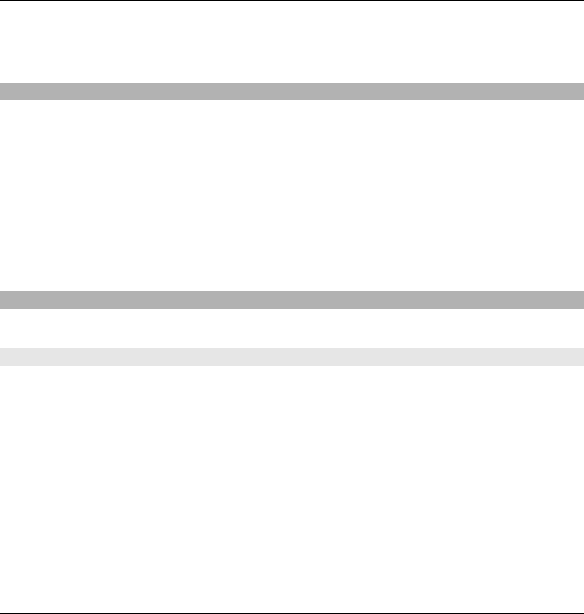
Mediaoverdracht — Synchroniseer uw muziek met Nokia Ovi Player of Windows
Media Player.
Pc-verbindingen
U kunt uw mobiele apparaat gebruiken met een keur aan compatibele toepassingen
voor pc-verbindingen en gegevenscommunicatie. Zo kunt u met Nokia Ovi Suite
bestanden en afbeeldingen van uw apparaat naar een compatibele computer
overbrengen.
Als u Ovi Suite met de USB-verbindingsmodus wilt gebruiken, selecteert u PC Suite-
modus.
Zie het ondersteuningsgedeelte van www.ovi.com voor meer informatie over Ovi
Suite.
Beheerinstellingen
Selecteer Menu > Instellingen en Connectiviteit > Beheerinstell..
Instellingen voor packet-gegevens
Selecteer Menu > Instellingen en Connectiviteit > Beheerinstell. > Packet-
ggvns.
De instellingen voor packet-gegevens gelden voor alle toegangspunten waarvoor
een packet-gegevensverbinding wordt gebruikt.
Maak een keuze uit de volgende opties:
Packet-ggvnsverbinding — Als u Automat. bij signaal selecteert en u bent in
een netwerk dat packet-gegevens ondersteunt, wordt het apparaat geregistreerd
op het packet-gegevensnetwerk. Het starten van een actieve packet-
gegevensverbinding (bijvoorbeeld voor het versturen en ontvangen van e-mail) is
een snellere optie dan wanneer het apparaat een packet-gegevensverbinding tot
Connectiviteit 169
© 2010 Nokia. Alle rechten voorbehouden.
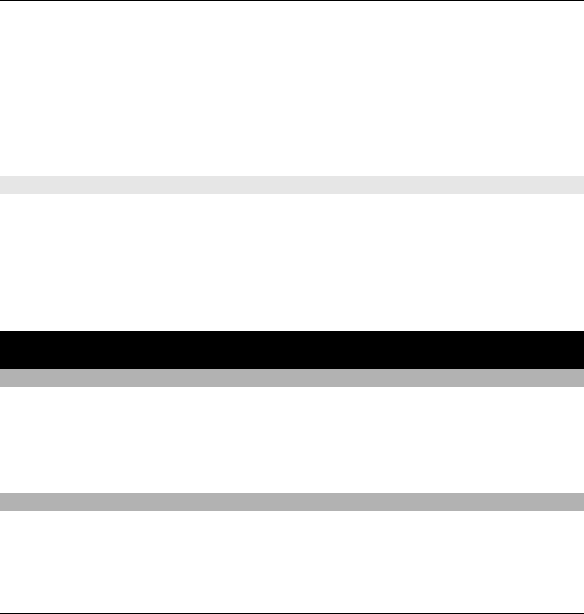
stand brengt wanneer het nodig is. Als er geen packet-gegevensverbinding is,
probeert het apparaat geregeld een packet-gegevensverbinding tot stand te
brengen. Als u Wanneer nodig selecteert, gebruikt het apparaat alleen een packet-
gegevensverbinding als u een toepassing of actie start waarvoor een packet-
gegevensverbinding nodig is.
Toegangspunt — U moet de naam van het toegangspunt invullen als u het
apparaat wilt gebruiken als packet-gegevensmodem voor de computer.
SIP-instellingen
Selecteer Menu > Instellingen en Connectiviteit > Beheerinstell. > SIP-
instellingen.
SIP-instellingen (Session Initiation Protocol) zijn nodig voor bepaalde netwerken
die SIP gebruiken. U ontvangt de instellingen mogelijk in een SMS-bericht van de
serviceprovider. U kunt deze instellingsprofielen bekijken, verwijderen of maken in
SIP-instellingen.
18. Zoeken
Over Zoeken
Selecteer Menu > Internet > Zoekopdr..
De zoekfunctie (netwerkdienst) stelt u in staat om met diverse
internetzoekdiensten te zoeken naar bijvoorbeeld websites en afbeeldingen. De
inhoud en beschikbaarheid van de diensten kan variëren.
Zoekactie starten
Selecteer Menu > Internet > Zoekopdr..
Als u de inhoud van uw mobiele apparaat wilt doorzoeken, voert u zoektermen in
het zoekveld in of bladert u in de inhoudscategorieën. Terwijl u de zoektermen
170 Zoeken
© 2010 Nokia. Alle rechten voorbehouden.

invoert, worden de resultaten ingedeeld in categorieën. De laatst gevonden
resultaten verschijnen boven aan de lijst met resultaten, als deze aan uw
zoektermen voldoen.
Als u webpagina's op het internet wilt zoeken, selecteert u Zoeken op internet en
een zoekprovider, en voert u uw zoektermen in het zoekveld in. De zoekprovider
die u selecteert, wordt als standaardzoekprovider voor internet ingesteld.
Als er al een standaardzoekprovider is ingesteld, selecteert u deze om een zoekactie
te starten of selecteert u Meer zoekservices om een andere zoekprovider te
gebruiken.
Als u de standaardzoekprovider wilt wijzigen, selecteert u Opties >
Instellingen > Zoekservices.
Als u de land- of regio-instelling wilt wijzigen om meer zoekproviders te zoeken,
selecteert u Opties > Instellingen > Land of regio.
19. Ovi Store
Over Ovi Store
In Ovi Store kunt u mobiele spelletjes, toepassingen, video's, afbeeldingen,
thema's en beltonen downloaden naar het apparaat. Sommige items zijn gratis,
andere moet u via een creditcard of telefoonrekening betalen. De beschikbaarheid
van betaalmethoden is afhankelijk van het land waarin u verblijft en van uw
serviceprovider. Via Ovi Store kunt u over inhoud beschikken die compatibel is met
uw mobiele apparaat en die aan uw interesses en locatie voldoet.
Ovi Store 171
© 2010 Nokia. Alle rechten voorbehouden.

20. Andere toepassingen
Klok
Tijd en datum instellen
Selecteer Menu > Toepassngn > Klok.
Selecteer Opties > Instellingen en een van de volgende opties:
Tijd — De tijd instellen.
Datum — De datum instellen.
Automat. tijdaanpassing — Stel het netwerk zo in dat de datum-, tijd- en
tijdzonegegevens op het apparaat automatisch worden bijgewerkt
(netwerkdienst).
Wekker
Selecteer Menu > Toepassngn > Klok.
Selecteer Nieuw alarm om een nieuw alarm in te stellen. Stel de tijd voor het alarm
in. Selecteer Herhalen om in te stellen of en wanneer het alarm moet worden
herhaald en selecteer Gereed.
Als u uw actieve en inactieve alarmsignalen wilt zien, selecteert u Alarmen. Als het
alarmsignaal actief is, wordt weergegeven. Als het alarmsignaal herhaald wordt,
wordt weergegeven.
Als u een alarmsignaal wilt verwijderen, selecteert u Alarmen, bladert u naar het
alarmsignaal en selecteert u Opties > Alarm verwijderen.
Als u het alarm wilt uitschakelen wanneer het alarm is verlopen, selecteert u
Stoppen. Als u het alarm op snooze wilt instellen, selecteert u Snooze.
172 Andere toepassingen
© 2010 Nokia. Alle rechten voorbehouden.
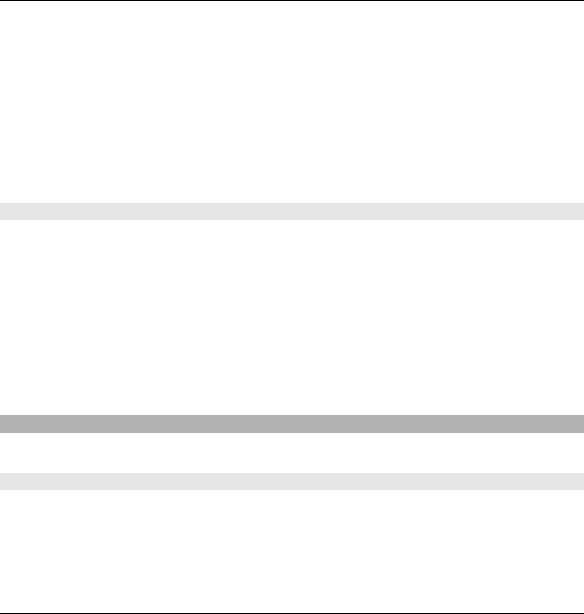
Als uw apparaat is uitgeschakeld wanneer een alarm verloopt, schakelt het apparaat
zichzelf in en hoort u de alarmtoon.
Als u de snoozetijd wilt definiëren, selecteert u Opties > Instellingen >
Snoozetijd alarm.
Als u de alarmtoon wilt wijzigen, selecteert u Opties > Instellingen > Alarmtoon
klok.
Wereldklok
Selecteer Menu > Toepassngn > Klok.
Als u de huidige tijd op verschillende locaties wilt zien, selecteert u Wereldklok.
Selecteer Opties > Locatie toevoegen als u locaties aan de lijst wilt toevoegen.
Als u uw huidige locatie wilt instellen, bladert u naar de desbetreffende locatie en
selecteert u Opties > Instlln als huidige locatie. De tijd op uw apparaat wordt
aangepast aan de geselecteerde locatie. Controleer of de tijd correct is en
overeenkomt met uw tijdzone.
Agenda
Selecteer Menu > Agenda om de agenda te openen.
Agendaweergaven
Als u wilt schakelen tussen de weergaven voor maand, week, dag en taken,
selecteert u Opties > Weergave wijzigen en de gewenste weergave.
Andere toepassingen 173
© 2010 Nokia. Alle rechten voorbehouden.
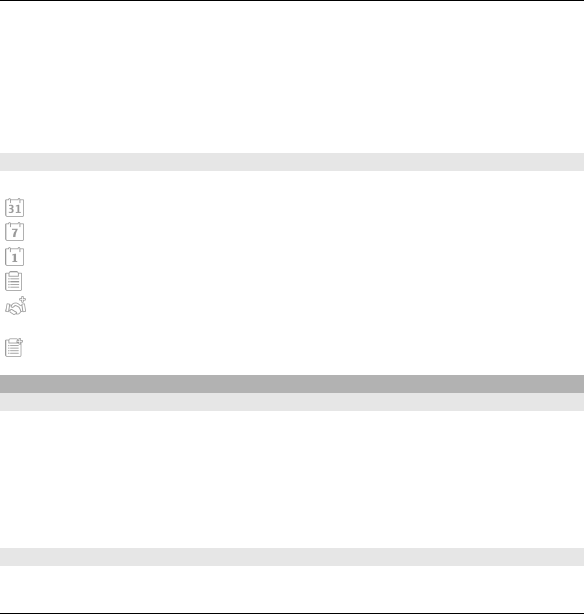
Als u de eerste dag van de week, de weergave die wordt weergegeven wanneer u
de agenda opent of de instellingen voor het agenda-alarm wilt wijzigen, selecteert
u Opties > Instellingen.
Als u naar een bepaalde datum wilt gaan, selecteert u Opties > Ga naar datum.
Agendawerkbalk
Selecteer vanaf de werkbalk het volgende:
Volgende weergave — De maandweergave.
Volgende weergave — De weekweergave.
Volgende weergave — De dagweergave.
Volgende weergave — De takenweergave.
Nieuwe vergadering — Een nieuwe herinnering voor een vergadering
toevoegen.
Nieuwe taak — Een nieuwe taakitem toevoegen.
Bestandsbeheer
Informatie over Bestandsbeheer
Selecteer Menu > Toepassngn > Best.beheer.
Met Bestandsbeheer kunt u bestanden op de telefoon, de geheugenkaart of een
compatibel extern station zoeken, beheren en openen.
Welke opties beschikbaar zijn, is afhankelijk van het type geheugen dat u hebt
geselecteerd.
Bestanden zoeken en organiseren
Selecteer Menu > Toepassngn > Best.beheer.
174 Andere toepassingen
© 2010 Nokia. Alle rechten voorbehouden.

Selecteer Opties > Zoeken om naar een bestand te zoeken. Voer de bestandsnaam
als zoektekst in.
Selecteer Opties > Indelen en de gewenste optie om bestanden en mappen te
verplaatsen en te kopiëren of nieuwe mappen in het geheugen te maken.
Als u bestanden wilt sorteren, selecteert u Opties > Sorteren op en de gewenste
categorie.
De geheugenkaart bewerken
U kunt een geheugenkaart formatteren om alle gegevens te verwijderen, of u kunt
de gegevens op de geheugenkaart met een wachtwoord beveiligen.
Selecteer Menu > Toepassngn > Best.beheer.
De naam van een geheugenkaart wijzigen of een geheugenkaart
formatteren
Selecteer Opties > Geheugenkaartopties en de gewenste optie.
Een geheugenkaart met een wachtwoord beveiligen
Selecteer Opties > Wachtwoord geh.kaart.
Deze opties zijn alleen beschikbaar als er een compatibele geheugenkaart in het
apparaat is geplaatst.
Back-ups van bestanden op een geheugenkaart opslaan
Selecteer Menu > Toepassngn > Best.beheer.
Als u een back-up van bestanden wilt maken, selecteert u de bestandstypen
waarvan u een back-up op een geheugenkaart wilt maken en selecteert u
Andere toepassingen 175
© 2010 Nokia. Alle rechten voorbehouden.

U kunt een toepassing als volgt installeren:
1 Als u naar een installatiebestand wilt zoeken, selecteert u Menu >
Instellingen en Toepass.beheer. U kunt ook naar installatiebestanden zoeken
via Bestandsbeheer of Berichten > Inbox selecteren en een bericht openen
dat een installatiebestand bevat.
2 Selecteer in Toepassingsbeheer Opties > Installeren. In andere toepassingen
selecteert u het installatiebestand om de installatie te starten.
Tijdens de installatie wordt op het apparaat informatie weergegeven over de
voortgang van de installatie. Als u een toepassing installeert zonder een digitale
handtekening of certificaat, wordt een waarschuwing weergegeven. Zet de
installatie alleen voort als u de herkomst en de inhoud van de toepassing
vertrouwt.
U kunt een geïnstalleerde toepassing starten, door de toepassing op te zoeken in
het menu en deze vervolgens te selecteren. Als er geen standaardmap bij de
toepassing gedefinieerd is, is het geïnstalleerd in het map Geïnst. toepass. in het
hoofdmenu.
Selecteer Opties > Logboek bekijken als u wilt weten welke softwarepakketten
zijn geïnstalleerd of verwijderd en wanneer dit is gebeurd.
Belangrijk: Het apparaat ondersteunt slechts één antivirustoepassing. Het gebruik
van meer dan één toepassing met antivirusfunctionaliteit kan een negatieve
invloed hebben op de prestaties en werking of ervoor zorgen dat het apparaat het
niet meer doet.
Nadat u toepassingen op een compatibele geheugenkaart hebt geïnstalleerd,
blijven de installatiebestanden (.sis, .sisx) in het geheugen van het apparaat achter.
De bestanden kunnen grote hoeveelheden geheugen in beslag nemen en ervoor
zorgen dat u geen andere bestanden meer kunt opslaan. U kunt geheugenruimte
178 Andere toepassingen
© 2010 Nokia. Alle rechten voorbehouden.
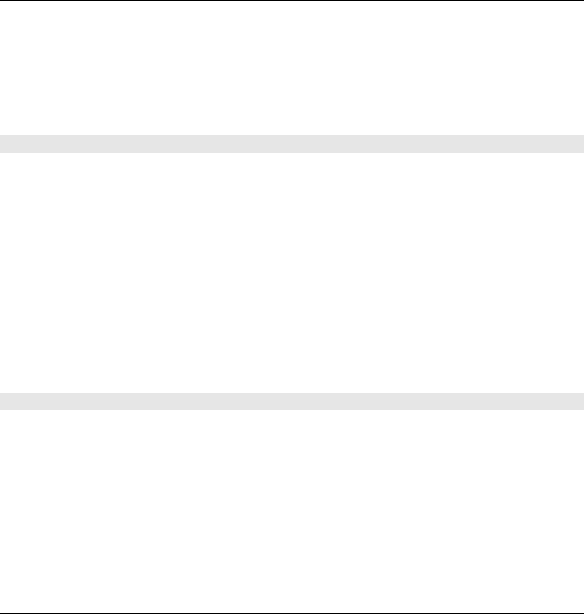
vrijmaken door met behulp van Nokia Ovi Suite een backup van de
installatiebestanden te maken op een compatibele computer. Gebruik vervolgens
het bestandsbeheer om de installatiebestanden uit het geheugen van het apparaat
te verwijderen. Als het .SIS-bestand een bijlage bij een bericht is, dient u het bericht
uit de lijst met binnengekomen berichten te verwijderen.
Toepassingen verwijderen
Selecteer Menu > Instellingen en Toepass.beheer.
Selecteer Geïnst. toepass. > Opties > Verwijderen als u een softwarepakket wilt
verwijderen. Selecteer Ja om uw keuze te bevestigen.
Verwijderde software kan alleen opnieuw worden geïnstalleerd als u beschikt over
het oorspronkelijke softwarepakket of een volledige back-up van de verwijderde
software. Als u een softwarepakket verwijdert, kan het zijn dat u documenten die
u daarmee hebt gemaakt, niet meer kunt openen.
Als een ander softwarepakket afhankelijk is van het verwijderde softwarepakket,
kan het zijn dat het andere softwarepakket niet meer werkt. Raadpleeg de
documentatie bij het geïnstalleerde softwarepakket voor meer informatie.
Instellingen Toepassingsbeheer
Selecteer Menu > Instellingen en Toepass.beheer.
Selecteer Installatie-instellingen en maak een keuze uit de volgende opties:
Software-installatie — Hiermee geeft u aan of Symbian-software zonder
geverifieerde digitale handtekening mag worden geïnstalleerd.
Online certificaatcontrole — Hiermee geeft u aan of de online certificaten moeten
worden gecontroleerd voordat een toepassing wordt geïnstalleerd.
Standaardwebadres — Het standaardwebadres instellen tijdens het controleren
van online certificaten.
Andere toepassingen 179
© 2010 Nokia. Alle rechten voorbehouden.
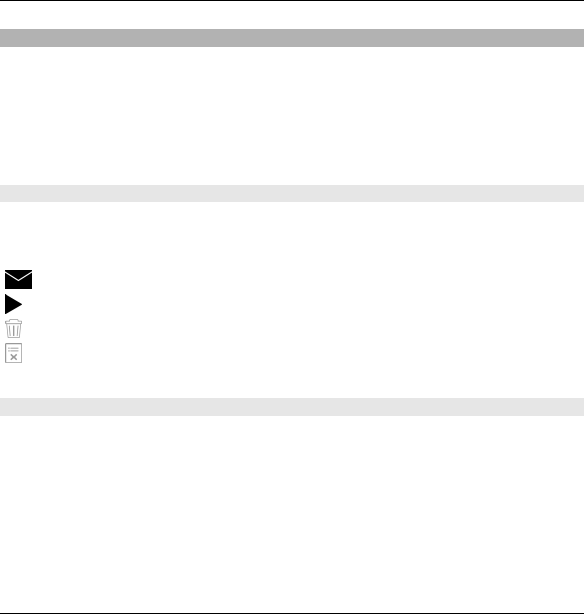
RealPlayer
Met RealPlayer kunt u videoclips afspelen of mediabestanden via de ether streamen
zonder ze eerst op het apparaat op te slaan.
RealPlayer ondersteunt niet noodzakelijk alle bestandsindelingen of alle varianten
daarvan.
Selecteer Menu > Toepassngn > RealPlayer.
Werkbalk RealPlayer
In de weergave Videoclips, Streamingkoppelingen en Onlangs afgespeeld, kunnen
de volgende werkbalkpictogrammen beschikbaar zijn:
Verzenden — Hiermee verstuurt u een videoclip of streamingkoppeling.
Afspelen — Hiermee speelt u de videoclip of videostream af.
Verwijderen — Hiermee verwijdert u de videoclip of streamingkoppeling.
Verwijderen — Hiermee verwijdert u een bestand van de lijst met onlangs
afgespeelde bestanden.
Videoclips afspelen
Selecteer Menu > Toepassngn > RealPlayer.
Als u een videoclip wilt afspelen, selecteert u Videoclips en een clip.
Als u recent afgespeelde bestanden wilt weergeven, gaat u naar de hoofdweergave
van de toepassing en selecteert u Onlangs afgesp..
Ga in de lijst met videoclips naar een clip, selecteer Opties en maak een keuze uit
de volgende opties:
180 Andere toepassingen
© 2010 Nokia. Alle rechten voorbehouden.
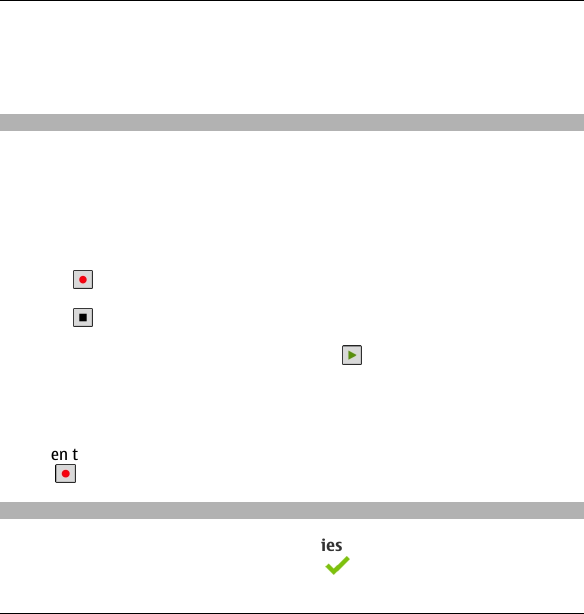
Voordat de live-inhoud begint te streamen, wordt uw apparaat met de site
verbonden en start het laden van de inhoud. De inhoud wordt niet op uw apparaat
opgeslagen.
Dictafoon
Selecteer Menu > Toepassngn > Recorder.
Met de toepassing Dictafoon kunt u spraakmemo's en telefoongesprekken
opnemen.
De opnamefunctie kan niet worden gebruikt wanneer er een dataoproep of een
GPRS-verbinding actief is.
Selecteer om een geluidsclip op te nemen.
Selecteer om het opnemen van een geluidsclip te beëindigen.
Als u de geluidsclip wilt afluisteren, selecteert u .
U kunt de opnamekwaliteit en de opslaglocatie voor uw geluidsclips selecteren door
Opties > Instellingen te kiezen.
Als u een telefoongesprek wilt opnemen, opent u Dictafoon tijdens de oproep en
kiest u . Gedurende de opname horen beide partijen regelmatig een toon.
Notities maken
Als u een notitie wilt maken, selecteert u Opties > Nieuwe notitie. Tik op het
notitieveld om tekst in te voeren en selecteer .
182 Andere toepassingen
© 2010 Nokia. Alle rechten voorbehouden.
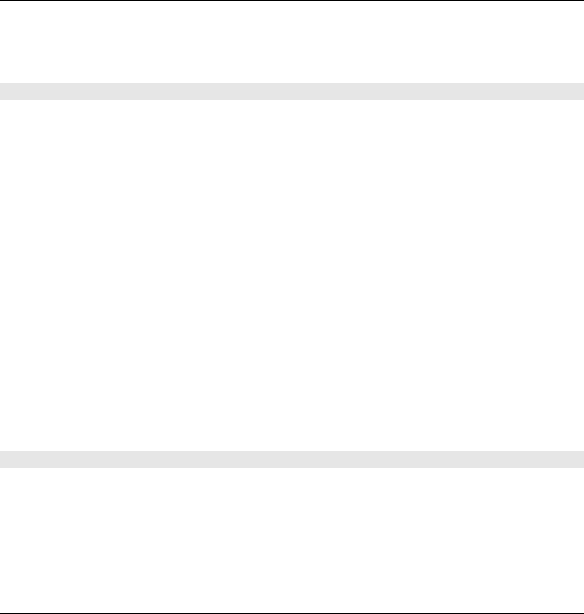
Time-out verlichting — Hiermee stelt u in hoe lang het licht aan moet blijven
wanneer u het apparaat niet meer gebruikt.
Spraakopdrachten
Als u uitgebreide spraakopdrachten wilt activeren om toepassingen en profielen te
starten, houdt u vanuit het startscherm de beltoets ingedrukt.
Als u het apparaat met uitgebreide spraakopdrachten wilt bedienen, houdt u in het
startscherm de beltoets ingedrukt en spreekt u een opdracht uit. De spraakopdracht
is de naam van de toepassing of het profiel dat wordt weergegeven in de lijst.
Selecteer Menu > Instellingen en Telefoon > Sprk.opdrachten.
Selecteer Opties en maak een keuze uit de volgende opties:
Opdracht wijzigen — De spraakopdrachten bewerken.
Afspelen — Naar het gesynthetiseerde spraaklabel luisteren.
Spraakopdr. verwijderen — Een spraakopdracht verwijderen die u handmatig
hebt toegevoegd.
Instellingen — De instellingen aanpassen.
Zelfstudie vr Spraakopdr. — De zelfstudie voor spraakopdrachten openen.
Accessoire-instellingen
Selecteer Menu > Instellingen en Telefoon > Accessoires.
Op sommige connectoren van accessoires wordt aangegeven welke accessoires op
het apparaat kunnen worden aangesloten.
Selecteer een accessoire en maak een keuze uit de volgende opties:
186 Instellingen
© 2010 Nokia. Alle rechten voorbehouden.

Standaardprofiel — Stel in welk profiel u wilt activeren telkens wanneer u een
bepaald compatibel accessoire op uw apparaat aansluit.
Automatisch antwoorden — Hiermee kunt u instellen dat inkomende oproepen
na vijf seconden automatisch worden beantwoord. Als het beltoontype is ingesteld
op Eén piep of Stil, is automatisch antwoorden uitgeschakeld.
Verlichting — Stel in of lampjes na de time-out blijven branden.
Welke instellingen beschikbaar zijn, is afhankelijk van het type accessoire.
Instellingen voor toepassingen
Selecteer Menu > Instellingen en Telefoon > Toepassingsinst..
In toepassingsinstellingen kunt u de instellingen van enkele van de toepassingen
op uw apparaat bewerken.
Als u de instellingen wilt bewerken, kunt u ook Opties > Instellingen selecteren
in elke toepassing.
Apparaatupdates
Selecteer Menu > Instellingen en Telefoon > Telefoonbeheer >
Apparaatupdates.
Via Apparaatupdates kunt u verbinding maken met een server om
configuratieinstellingen voor uw apparaat te ontvangen, nieuwe serverprofielen te
maken, informatie over de huidige softwareversie en over het apparaat te bekijken,
of bestaande serverprofielen te bekijken en te beheren.
Als uw netwerk het draadloos bijwerken van software ondersteunt, kunt u mogelijk
ook updates via het apparaat aanvragen.
Waarschijnlijk ontvangt u serverprofielen en andere configuratieinstellingen van
uw serviceproviders en de informatiebeheerafdeling van uw bedrijf. Deze
Instellingen 187
© 2010 Nokia. Alle rechten voorbehouden.

configuratieinstellingen kunnen instellingen voor verbindingen en andere
instellingen bevatten die door verschillende toepassingen op uw apparaat worden
gebruikt.
Als u met de server wilt verbinden en configuratieinstellingen voor uw apparaat
wilt ontvangen, selecteert u Opties > Serverprofielen, een profiel en Opties >
Configuratie starten.
Als u een serverprofiel wilt maken, selecteert u Opties > Serverprofielen >
Opties > Nieuw serverprofiel.
Als u een serverprofiel wilt verwijderen, selecteert u het profiel en Opties >
Verwijderen.
Selecteer Opties > Controleren op updates om te controleren of er
softwareupdates zijn.
Waarschuwing:
Tijdens het installeren van een software-update kunt u het apparaat niet gebruiken,
zelfs niet om een alarmnummer te bellen, totdat de installatie voltooid is en het
apparaat opnieuw is ingeschakeld. Zorg ervoor dat u een back-up maakt van de
gegevens voordat u de installatie van een update aanvaardt.
Bij het downloaden van software-updates worden mogelijk grote hoeveelheden
gegevens overgedragen (netwerkdienst).
Zorg ervoor dat de batterij van het apparaat voldoende capaciteit heeft of dat de
lader is aangesloten voordat u begint met bijwerken.
188 Instellingen
© 2010 Nokia. Alle rechten voorbehouden.

Beveiligingsinstellingen
Telefoon en SIM
Selecteer Menu > Instellingen en Telefoon > Telefoonbeheer > Beveiliging >
Telefoon en SIM-kaart.
Maak een keuze uit de volgende opties:
PIN-code vragen — Als deze optie actief is, moet u bij inschakeling van het
apparaat altijd eerst de PIN-code opgeven. Het kan zijn dat u deze optie bij sommige
SIM-kaarten niet kunt uitschakelen.
PIN-code en PIN2-code — Hiermee wijzigt u de PIN- en de PIN2-code. De codes
mogen alleen uit cijfers bestaan. Zorg ervoor dat u toegangscodes gebruikt die
afwijken van de alarmnummers, om te voorkomen dat u per ongeluk het
alarmnummer kiest. Neem contact op met uw serviceprovider als u de PIN- of PIN2-
code bent vergeten. Neem contact op met een Nokia Care-centrum of uw
serviceprovider als u de blokkeringscode bent vergeten.
Blokkeringscode — De blokkeringscode wordt gebruikt om het apparaat te
ontgrendelen. Verander de blokkeringscode om ongeoorloofd gebruik van het
apparaat te voorkomen. Vooraf is de code 12345 ingesteld. De nieuwe code kan uit
4 tot 255 tekens bestaan. U kunt alfanumerieke tekens, hoofdletters en kleine
letters gebruiken. Het apparaat geeft een melding als de blokkeringscode niet de
juiste opmaak heeft. Houd de nieuwe code geheim en bewaar het op een andere
plek dan het apparaat.
Per. autom. blokk. telefn — Als u ongeoorloofd gebruik wilt voorkomen, kunt u
een time-out instellen waarna het apparaat automatisch wordt vergrendeld. Een
vergrendeld apparaat kan pas weer worden gebruikt nadat de juiste
blokkeringscode is ingevoerd. Selecteer Geen als u de automatische blokkering wilt
uitschakelen.
Blok. als SIM-krt gewijz. — Hiermee stelt u in dat naar de blokkeringscode wordt
gevraagd als een onbekende SIM-kaart in het apparaat wordt geplaatst. Op het
Instellingen 189
© 2010 Nokia. Alle rechten voorbehouden.
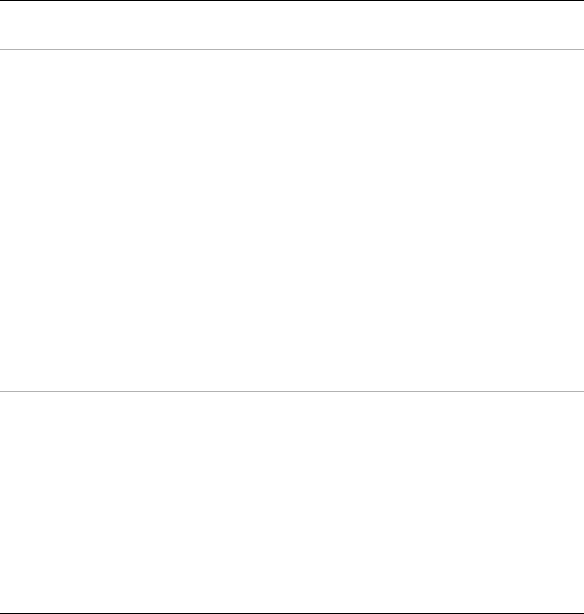
De vertrouwensinstellingen wijzigen
Voordat u certificaatinstellingen wijzigt, moet u controleren of de eigenaar van het
certificaat kan worden vertrouwd en of het certificaat werkelijk van de opgegeven
eigenaar afkomstig is.
Selecteer Opties > Instellingen Vertrouwen om de instellingen voor een
autoriteitscertificaat te wijzigen. Er verschijnt een lijst met toepassingen die het
geselecteerde certificaat kunnen gebruiken. Bijvoorbeeld:
Symbian-installatie: Ja — Het certificaat kan de oorsprong van een nieuwe
toepassing voor het Symbian-besturingssysteem certificeren.
Internet: Ja — Het certificaat kan servers certificeren.
Toep.installatie: Ja — Het certificaat kan de oorsprong van een nieuwe Java-
toepassing certificeren.
Selecteer Opties > Vertr.instelling wijzigen om de waarde te wijzigen.
Beveiligingsmodule
Selecteer Menu > Instellingen en Telefoon > Telefoonbeheer > Beveiliging >
Beveiligingsmodule.
Als u een beveiligingsmodule (indien beschikbaar) wilt bekijken of bewerken,
selecteert u deze in de lijst.
Als u gedetailleerde informatie over een beveiligingsmodule wilt bekijken,
selecteert u Opties > Beveiligingsgegevens.
192 Instellingen
© 2010 Nokia. Alle rechten voorbehouden.
Product specificaties
| Merk: | Nokia |
| Categorie: | Mobiel |
| Model: | 5530 xpressmusic |
| Kleur van het product: | Black,Red |
| Gewicht: | 107 g |
| Breedte: | 104 mm |
| Diepte: | 49 mm |
| Hoogte: | 13 mm |
| Capaciteit van de accu/batterij: | 1000 mAh |
| Bluetooth: | Ja |
| Beeldschermdiagonaal: | 2.9 " |
| Resolutie: | 640 x 360 Pixels |
| Touchscreen: | Ja |
| Continue audio-afspeeltijd: | 27 uur |
| Continue video-afspeeltijd: | 3.75 uur |
| SIM-kaart-capaciteit: | Single SIM |
| 2G standaarden: | EDGE,GPRS,HSCSD |
| Bluetooth-versie: | 2.0+EDR |
| Vormfactor: | Rechthoek |
| Automatisch scherpstellen: | Ja |
| Cameraflitser achterzijde: | Ja |
| Type camera achterzijde: | Enkele camera |
| Type aansluitplug: | 3,5 mm |
| Flash type: | LED |
| Opnameresolutie: | 640 x 480 Pixels |
| MMS: | Ja |
| Persoonlijke informatie management: | Alarm clock,Calculator,Calendar,events reminder,Notes |
| Ondersteuning voor contactgroepen: | Ja |
| Microfoon mute: | Ja |
| Trilalarm: | Ja |
| Wachtstand: | Ja |
| Gesprek in de wacht zetten: | Ja |
| Conferentiegesprek mogelijk: | Ja |
| Snelkiezen: | Ja |
| Aantal USB 2.0-poorten: | 1 |
| Beeldscherm, aantal kleuren: | 16.78 miljoen kleuren |
| FM-radio: | Ja |
| Digitale zoom: | 4 x |
| Stemopname: | Ja |
| Intern geheugen: | 70 MB |
| Ingebouwde camera: | Ja |
| Gesprekstijd (2G): | 5 uur |
| Aanpasbare video ring tones: | Ja |
| Gesproken navigatie-instructies: | Ja |
| Datanetwerk: | csd |
| Type ringtone: | Polyfonisch |
| Java-technologie: | Ja |
| Muziekspeler: | Ja |
| Standby time (2G): | 351 uur |
| Automatische belichting: | Ja |
| Tweede camera resolutie: | 2048 x 1536 Pixels |
| Toetsenbordindeling: | QWERTY |
| Batterijtechnologie: | Lithium-Ion (Li-Ion) |
| Actieve toolbar: | Ja |
Heb je hulp nodig?
Als je hulp nodig hebt met Nokia 5530 xpressmusic stel dan hieronder een vraag en andere gebruikers zullen je antwoorden
Handleiding Mobiel Nokia

17 Augustus 2022

16 Augustus 2022

21 November 2021

9 Februari 2022

7 Februari 2022

8 Februari 2022

1 December 2021

16 Augustus 2022

8 Februari 2022

3 Februari 2022
Handleiding Mobiel
- Mobiel Bosch
- Mobiel Philips
- Mobiel HP
- Mobiel Samsung
- Mobiel Casio
- Mobiel Panasonic
- Mobiel Brondi
- Mobiel LG
- Mobiel Huawei
- Mobiel AEG
- Mobiel Fysic
- Mobiel Garmin
- Mobiel Gigaset
- Mobiel Motorola
- Mobiel Medion
- Mobiel Siemens
- Mobiel Toshiba
- Mobiel Acer
- Mobiel ACN
- Mobiel Airbus
- Mobiel Alcatel
- Mobiel Aligator
- Mobiel Allview
- Mobiel Amplicom
- Mobiel Amplicomms
- Mobiel AT Mobile
- Mobiel AT-T
- Mobiel Auro
- Mobiel Avus
- Mobiel Beafon
- Mobiel Benefon
- Mobiel BenQ Siemens
- Mobiel Binom
- Mobiel Black-Berry
- Mobiel Blu
- Mobiel Doro
- Mobiel Ecom
- Mobiel Elliptik 8
- Mobiel Elson
- Mobiel Emporia
- Mobiel Energizer
- Mobiel Ericsson
- Mobiel Eten
- Mobiel Geemarc
- Mobiel Gionee
- Mobiel GoldGMT
- Mobiel Google
- Mobiel Hagenuk
- Mobiel Hi
- Mobiel Hiptop
- Mobiel Hisense
- Mobiel HTC
- Mobiel Hyundai
- Mobiel I-mate
- Mobiel Iget
- Mobiel Itel
- Mobiel ITT
- Mobiel Kazam
- Mobiel Kdi
- Mobiel KhoCell
- Mobiel Kruidvat
- Mobiel Lava
- Mobiel Lenovo
- Mobiel Matsunichi
- Mobiel Maxcom
- Mobiel Meizu
- Mobiel Mobistel
- Mobiel Multi Care Systems
- Mobiel Nec
- Mobiel Neonode
- Mobiel NGM
- Mobiel Palm
- Mobiel Pantech
- Mobiel Peaq
- Mobiel Phicomm
- Mobiel Polaroid
- Mobiel Profoon
- Mobiel Qtek
- Mobiel Raytac
- Mobiel RCA
- Mobiel Real Phone
- Mobiel Sagem
- Mobiel Sanyo
- Mobiel Sencor
- Mobiel Sendo
- Mobiel Sharp
- Mobiel Simvalley
- Mobiel Siswoo
- Mobiel Sonim
- Mobiel Sony Ericsson
- Mobiel STK
- Mobiel Sunstech
- Mobiel Swisstone
- Mobiel Swissvoice
- Mobiel Sydney
- Mobiel T-Mobile
- Mobiel Technisat
- Mobiel Tecmobile
- Mobiel Telefunken
- Mobiel Teleline
- Mobiel Telme
- Mobiel Telstra
- Mobiel Ubiquio
- Mobiel Ulefone
- Mobiel Utano
- Mobiel Vodafone
- Mobiel WayteQ
- Mobiel ZTE
- Mobiel Jablotron
- Mobiel O2
- Mobiel Olympia
- Mobiel Orange
- Mobiel Crosscall
- Mobiel Uniwa
Nieuwste handleidingen voor Mobiel

28 September 2024

13 November 2024

14 Februari 2024

23 Oktober 2023

23 Oktober 2023

23 Oktober 2023

13 Oktober 2023

13 Oktober 2023

13 Oktober 2023

13 Oktober 2023